Page 1
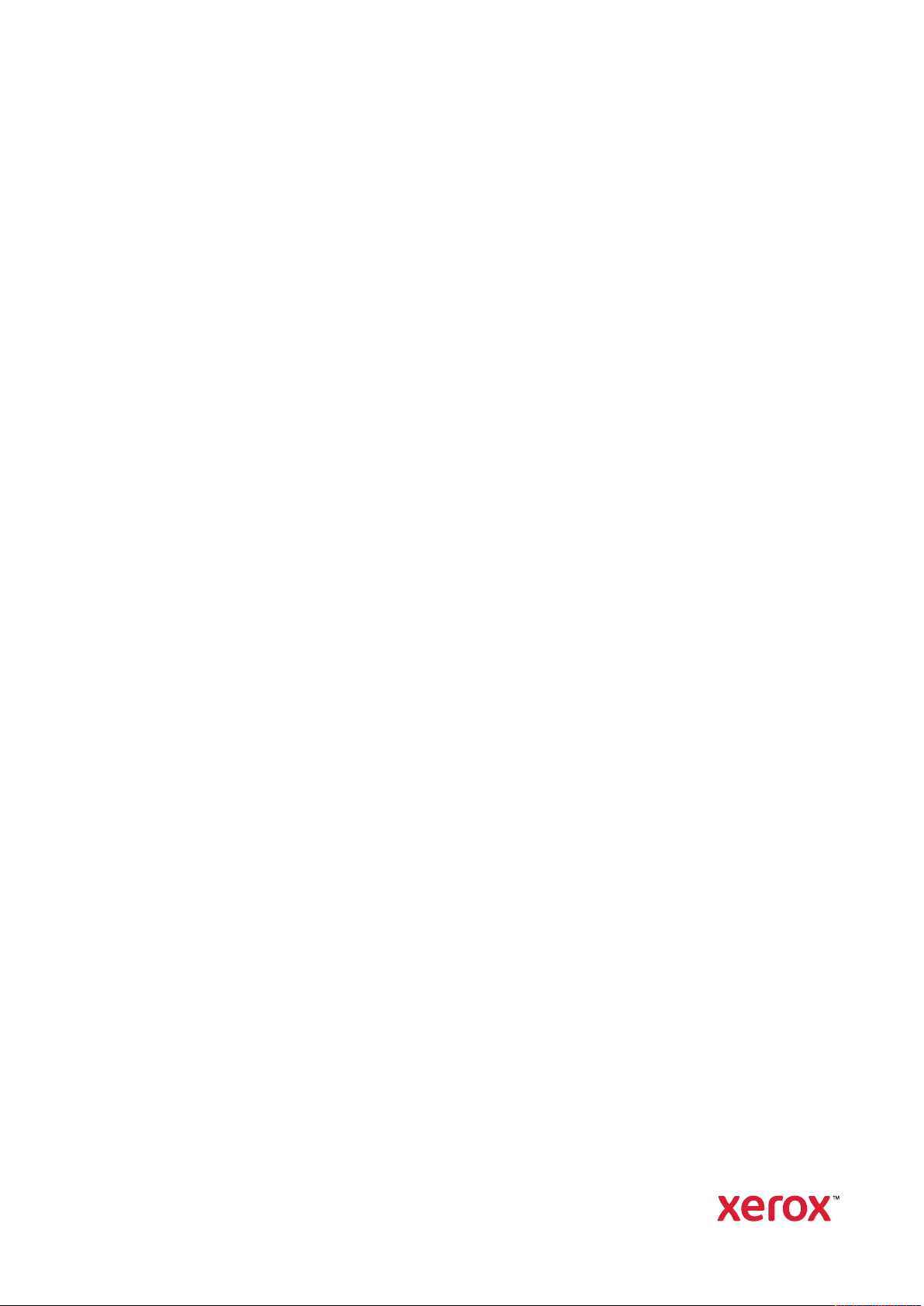
Version 1.0
Νοέμβριος 2020
702P08368
Πιεστήριο Xerox
®
Versant
®
4100
Οδηγός Γρήγορης Εκκίνησης
Page 2
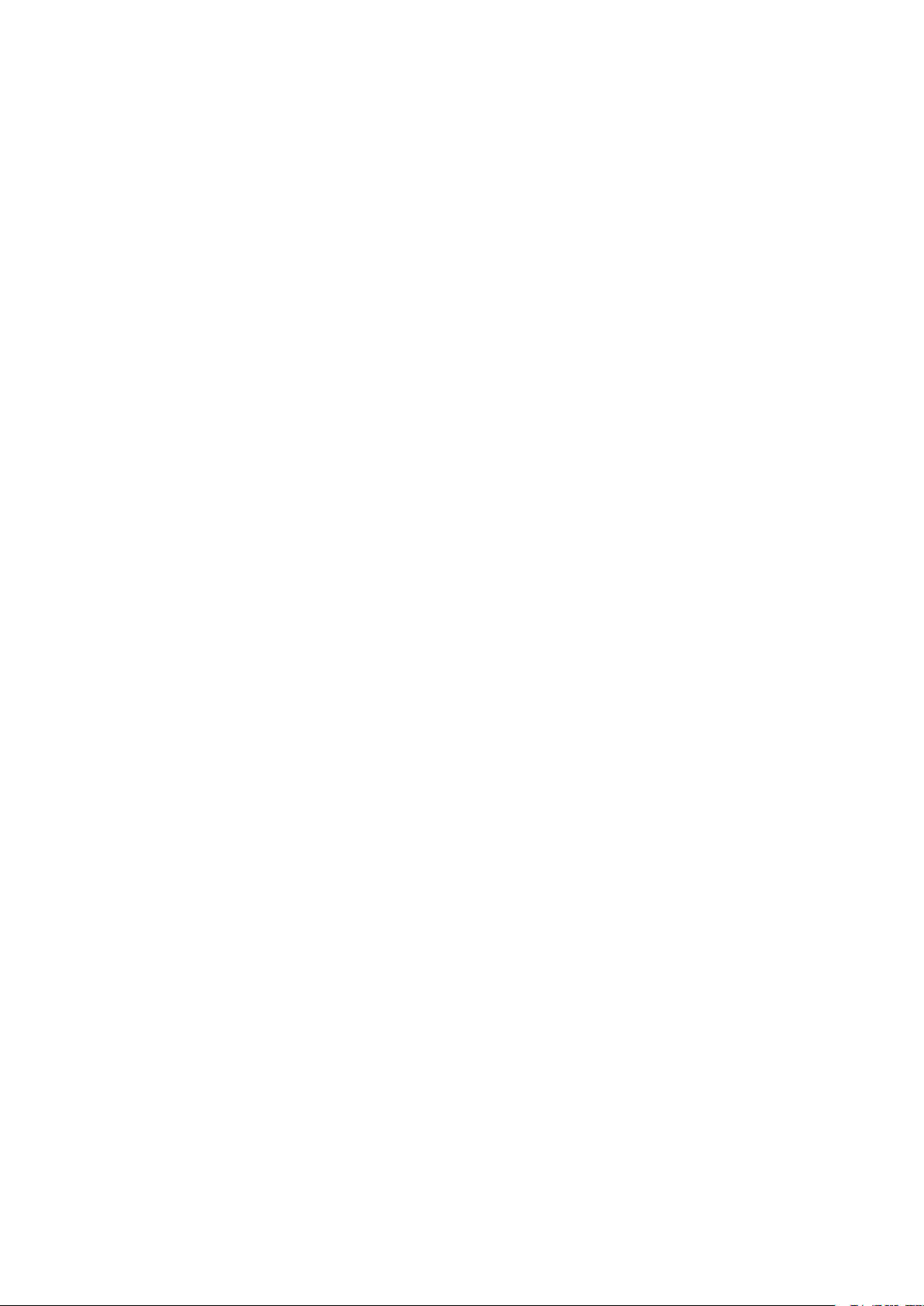
© 2020 Xerox Corporation. Με επιφύλαξη παντός δικαιώματος. Τα Xerox®, Xerox and Design®και Versant®είναι
εμπορικά σήματα της Xerox Corporation στις Ηνωμένες Πολιτείες ή/και σε άλλες χώρες.
Η ονομασία Adobe
®
bat
, Distiller®, PostScript και το λογότυπο Acrobat είναι είτε σήματα κατατεθέντα ή εμπορικά σήματα της Adobe
®
και το λογότυπο Adobe, οι ονομασίες InDesign®, Illustrator®, PageMaker®, Photoshop®, Acro-
Systems Incorporated στις Ηνωμένες Πολιτείες ή/και σε άλλες χώρες.
Τα Macintosh, Mac OS, Power Macintosh, TrueType, και Mac είναι σήμα κατατεθέν της Apple Computer, Inc. στις
Ηνωμένες Πολιτείες ή/και σε άλλες χώρες.
ΤαMicrosoft
®
Windows 2000®, Windows XP, Windows 7, Windows 10 και Microsoft®Windows εμπορικά σήματα
της Microsoft Corporation στις Ηνωμένες Πολιτείες ή/και σε άλλες χώρες.
Τα Mozilla και Firefox είναι εμπορικά σήματα της The Mozilla Foundation
Τα PANTONE
®
, PANTONE Goe™, PANTONE MATCHING SYSTEM®, PMS®και X-Rite PANTONE®είναι είτε σή-
ματα κατατεθέντα ή εμπορικά σήματα της Danaher Corporation.
Τα CentOS Marks είναι εμπορικά σήματα της Red Hat, Inc.
Το παρόν έγγραφο υπόκειται σε περιοδικές αλλαγές. Οι αλλαγές, οι τεχνικές ανακρίβειες και τα τυπογραφικά σφάλματα θα διορθωθούν σε επόμενες εκδόσεις.
Page 3
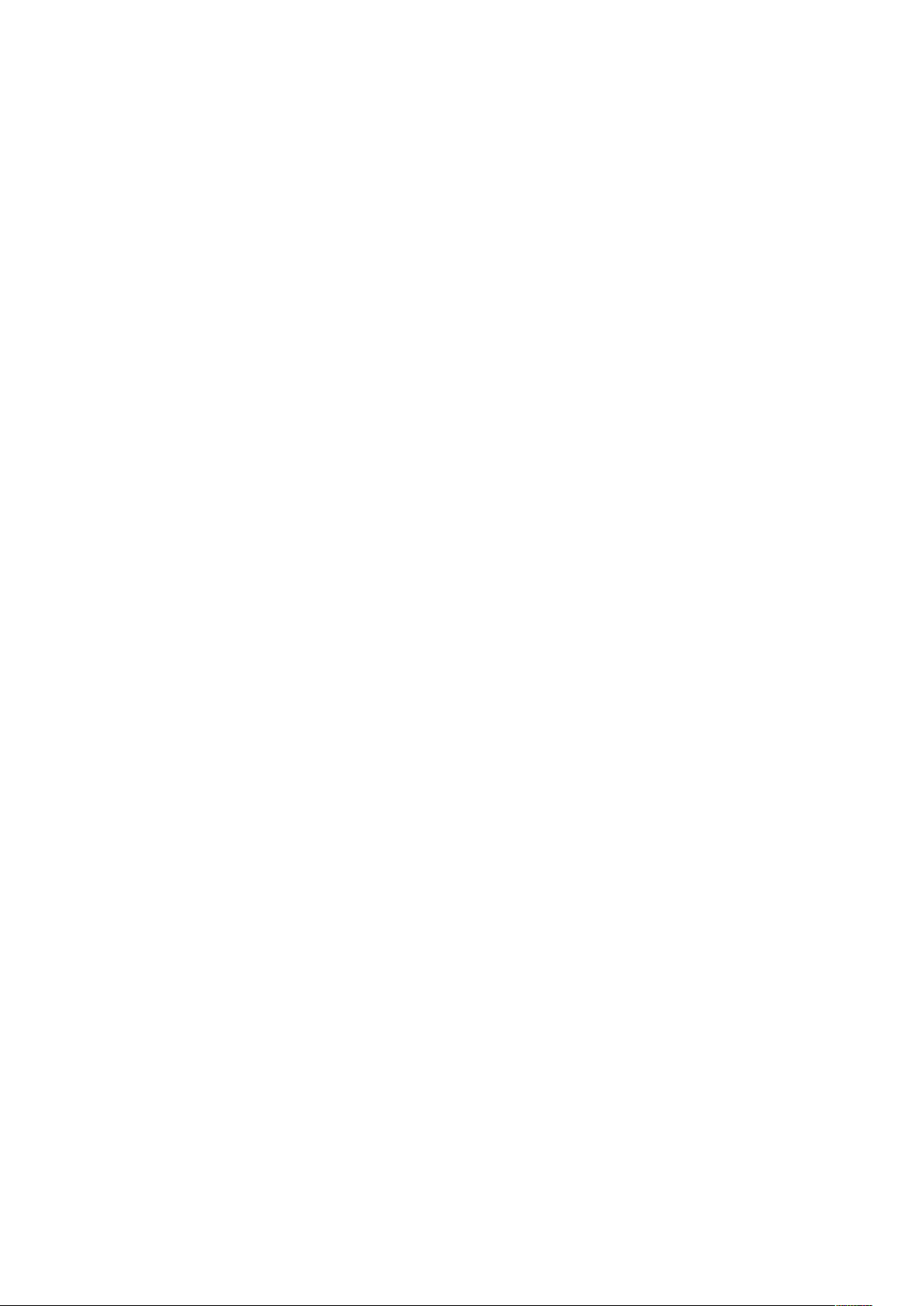
Πίνακας περιεχομένων
1 Γνωριμία με το μηχάνημα ................................................................................................ 5
Μέρη του πιεστηρίου... ..... ..... ........... .......... ..... ..... ................ ..... ..... ..... ..... ................ ..... .... 6
Εσωτερικά εξαρτήματα. ..... ..... ..................... ..... ..... ..... ..................... ..... ..... ..... ........... .. 7
Εντοπισμός του σειριακού αριθμού του πιεστηρίου.... ..... ..... ................ ..... ..... ............. 8
Ενεργοποίηση ή απενεργοποίηση του πιεστηρίου ........ ..... ..... ..... ........... .......... ..... ..... ....... 9
Λειτουργία εξοικονόμησης ενέργειας .. ..... ........... .......... ..... ..... ................ ..... ..... ..... ..... ..... 10
Λειτουργία χαμηλής κατανάλωσης ενέργειας. ..... ..... ..................... ..... ..... .......... ...... ... 10
Λειτουργία αδράνειας .... ..... ........... ..... ..... ..... ..................... ..... ..... ..... ........... .......... .... 10
Έξοδος από τη λειτουργία εξοικονόμησης ενέργειας................. ..... ..... ..... ........... ....... 10
2 Χαρτί και μέσα εκτύπωσης ............................................................................................11
Τοποθέτηση χαρτιού ................. ..... ..... ..... ..... ........... ..... ..... ..... ..................... ..... ..... ..... .... 12
Τοποθέτηση χαρτιού στους δίσκους 1, 2 και 3.... ..... ..... ..... ........... .......... ..... ..... ......... 12
Τοποθέτηση χαρτιού στους δίσκους 6 και 7 ..... ..... ..... ..................... ..... ..... ..... ........... 13
Τοποθέτηση χαρτιού στον δίσκο 5 (Bypass).... ..... .......... ........... ..... ..... ..... .................. 14
Αντιστοίχιση των πληροφοριών δίσκου και μέσων εκτύπωσης ....... ..... ..... ..... .................. 16
Απόδοση τροφοδοσίας χαρτιού στους δίσκους 6 και 7 ..... ..................... ..... ..... ................ 18
Βελτίωση της απόδοσης τροφοδοσίας χαρτιού στους δίσκους 6 και 7 ........... ..... ..... .. 18
3 Συντήρηση .........................................................................................................................23
Καθαρισμός του πιεστηρίου . ..... ..... ..... ........... .......... ..... ..................... ..... ..... ..... ..... ...... ... 24
Καθαρισμός των εξωτερικών επιφανειών......... ..... ..... ..... ..................... ..... ..... ..... ....... 24
Αντικατάσταση αναλωσίμων .. ..... ..... ..................... ..... ..... ..... ..................... ..... ..... ............ 25
Παραγγελία αναλωσίμων ..... ..... ..... ..................... ..... ..... ..... ........... .......... ..... ..... ......... 25
Έλεγχος της κατάστασης των αναλωσίμων.. ..... ..... ..... ..................... ..... ..... ..... ........... 26
Αντικατάσταση των κυλίνδρων τροφοδοσίας του δίσκου 5. ..... ..... ..... ..... ................ ... 28
Αντικατάσταση των κυλίνδρων τροφοδοσίας για τους Δίσκους 6 και 7 . ..... ..... ........... 32
Αντικατάσταση κασέτας γραφίτη/ξηρής μελάνης .............. ..... ..... ..... ..................... .... 36
Αντικατάσταση του περιέκτη υπολειμμάτων ξηρής μελάνης/γραφίτη .... ................ ... 38
Αντικατάσταση της φύσιγγας τυμπάνου ... ..... ..... ................ ..... ..... ..... ..... ................ ... 40
4 Αντιμετώπιση προβλημάτων .........................................................................................43
Εμπλοκές χαρτιού ............ ..... ..... ..... ..... ..................... ..... ..... ..... ........... ..... ..... ..... ..... ......... 44
Αποκατάσταση εμπλοκών στην περιοχή 2..................... ..... ..... ..... ..................... ..... ... 44
Αποκατάσταση εμπλοκών στις περιοχές 3, 4 και 5 ............. ..... ..... ..... ..... ........... ..... ... 48
Εμπλοκές χαρτιού στους δίσκους 1-3 ................ ..... ..... .......... ........... ..... ..... ..... ........... 55
Εμπλοκές χαρτιού στο Δίσκο Bypass (Δίσκος 5) .... ..... ..... ........... .......... ..... ..... ............ 56
Εκκαθάριση εμπλοκών του OHCF ... ..... ..... ..................... ..... ..... ..... ..................... ..... ... 57
Πληροφορίες βλάβης .. ..... ..... ................ ..... ..... .......... ........... ..... ..... ..... ..................... ..... ... 62
Λήψη πληροφοριών βλάβης από την οθόνη αφής του πιεστηρίου.. ..... ..... ..... ............ 62
Μηνύματα βλάβης.... ..... ..... ................ ..... ..... ..... ..... ..................... ..... .......... ........... .... 64
Πιεστήριο Xerox®Versant®4100
Οδηγός Γρήγορης Εκκίνησης
3
Page 4
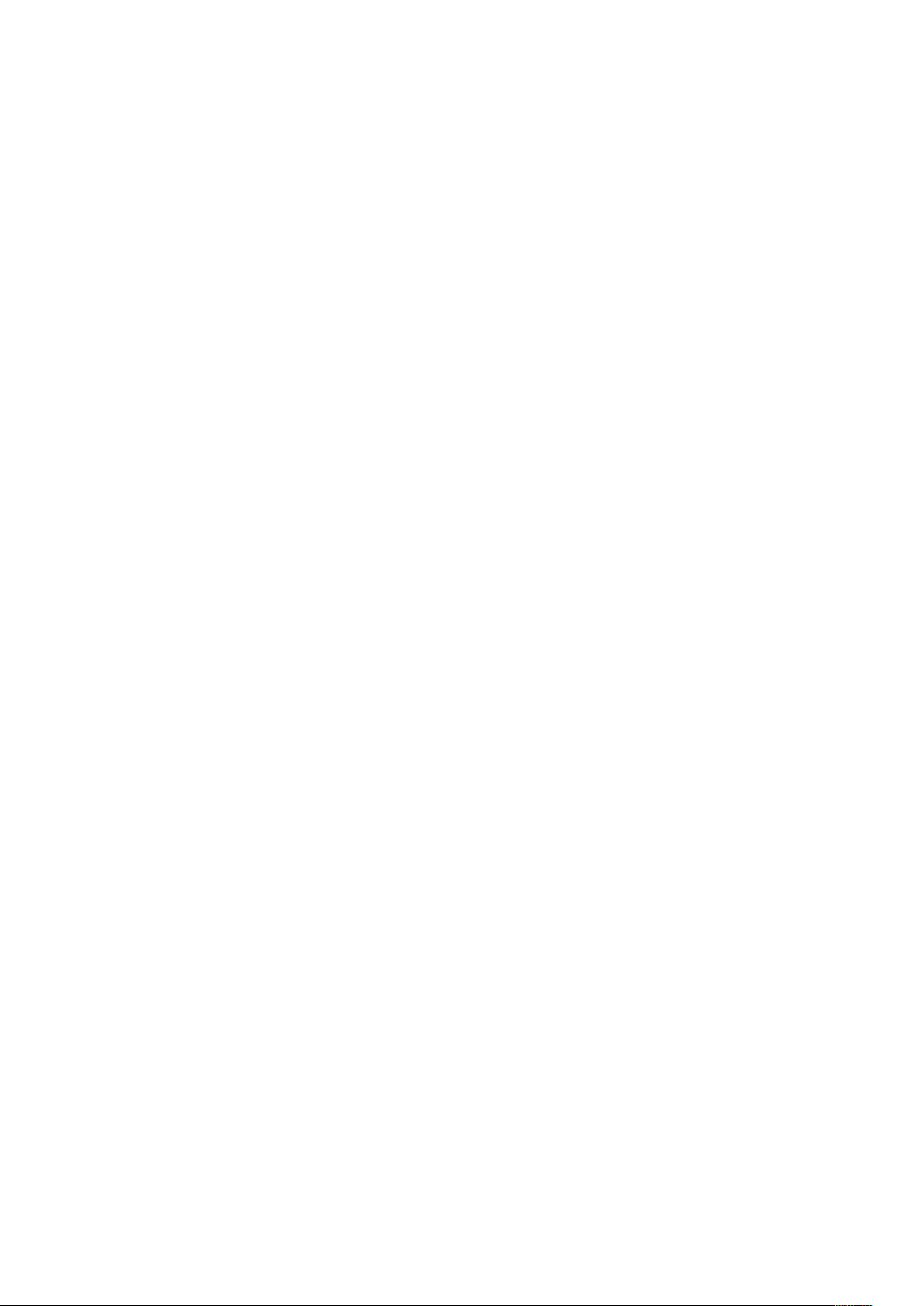
Πίνακας περιεχομένων
Πιεστήριο Xerox®Versant®4100
4
Οδηγός Γρήγορης Εκκίνησης
Page 5
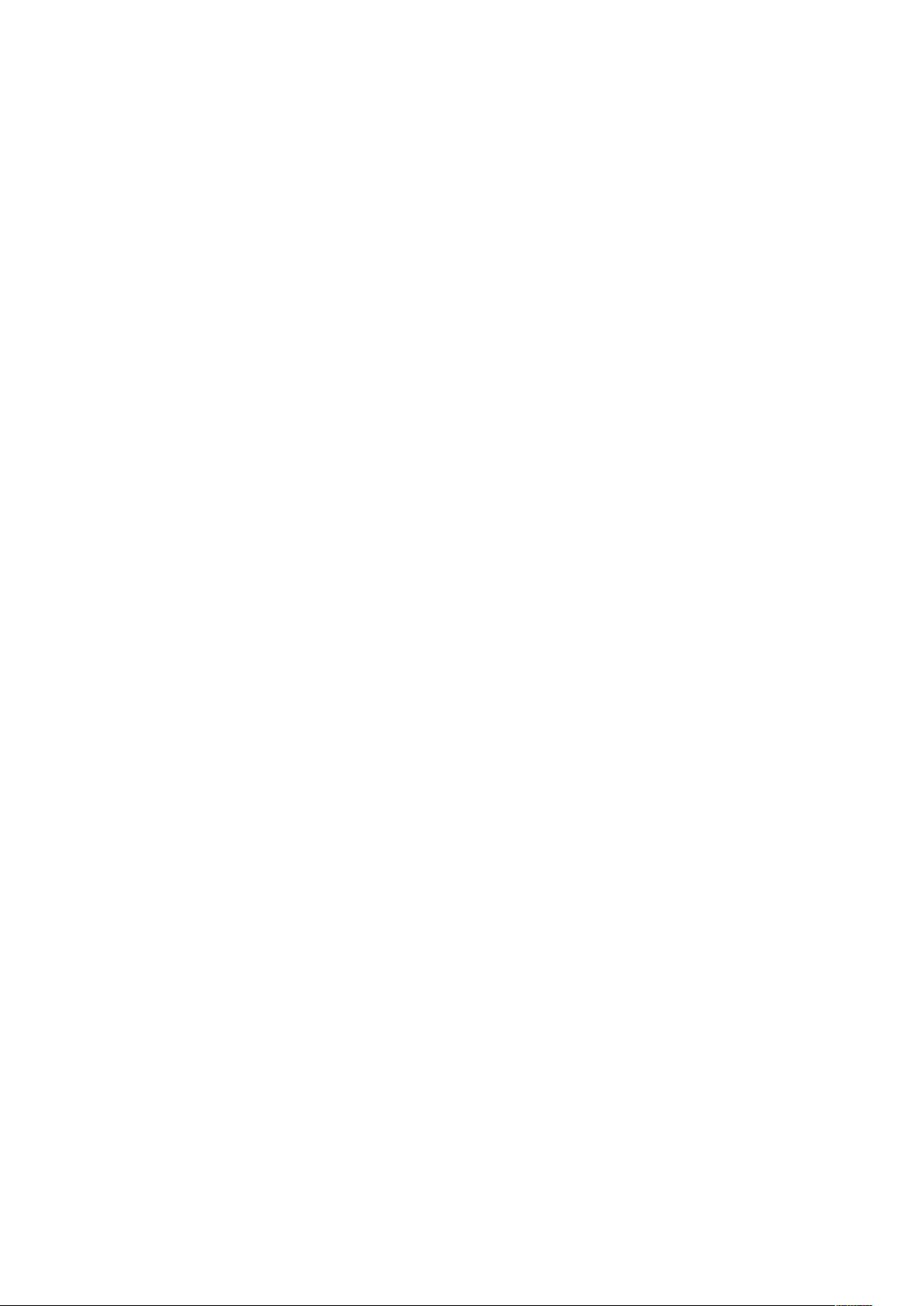
1
Γνωριμία με το μηχάνημα
Αυτό το κεφάλαιο περιέχει:
• Μέρη του πιεστηρίου.......... ..... ..... ..... ..................... ..... ..... .......... ........... ..... ..... ..... ................. 6
• Ενεργοποίηση ή απενεργοποίηση του πιεστηρίου .... ................ ..... ..... ..... ..... ................ ..... .... 9
• Λειτουργία εξοικονόμησης ενέργειας .... ..... ..... ..... ..... ................ ..... ..... .......... ........... ..... ..... .. 10
Πιεστήριο Xerox®Versant®4100
Οδηγός Γρήγορης Εκκίνησης
5
Page 6
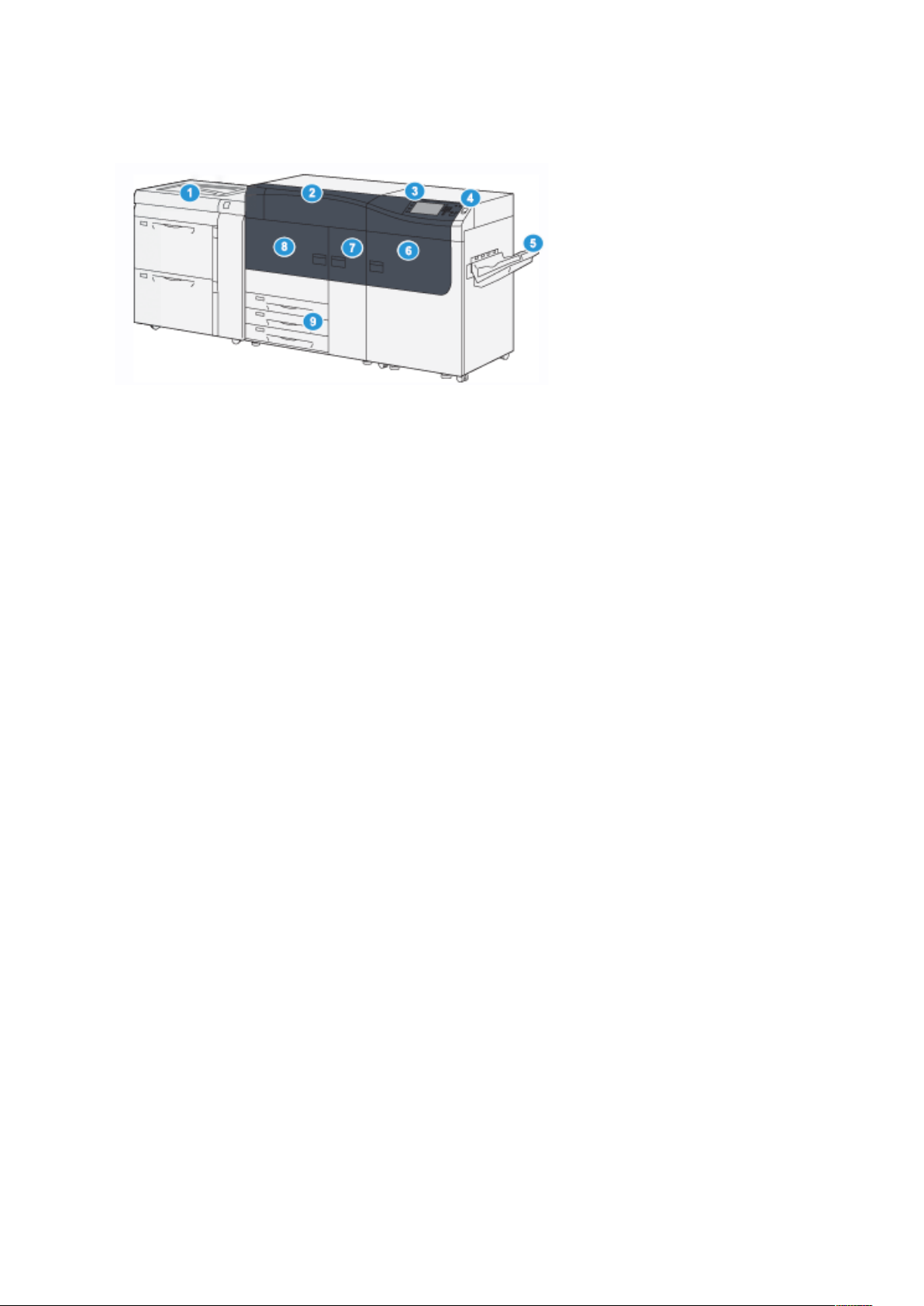
Γνωριμία με το μηχάνημα
Μέρη του πιεστηρίου
1. Προηγμένος τροφοδότης μεγάλης χωρητικότητας για μεγάλα μεγέθη (Δίσκοι 6
και 7), με τον Δίσκο 5 (Bypass)
2. Κάλυμμα ξηρής μελάνης/γραφίτη
3. Πίνακας ελέγχου και οθόνη αφής
4. Κουμπί λειτουργίας
5. Δίσκος εξόδου με διαχωρισμό δεσμίδων
(OCT)
6. Δεξιά μπροστινή θύρα
7. Κεντρική μπροστινή θύρα
8. Αριστερή μπροστινή θύρα
9. Δίσκοι χαρτιού 1, 2 και 3
Πιεστήριο Xerox®Versant®4100
6
Οδηγός Γρήγορης Εκκίνησης
Page 7
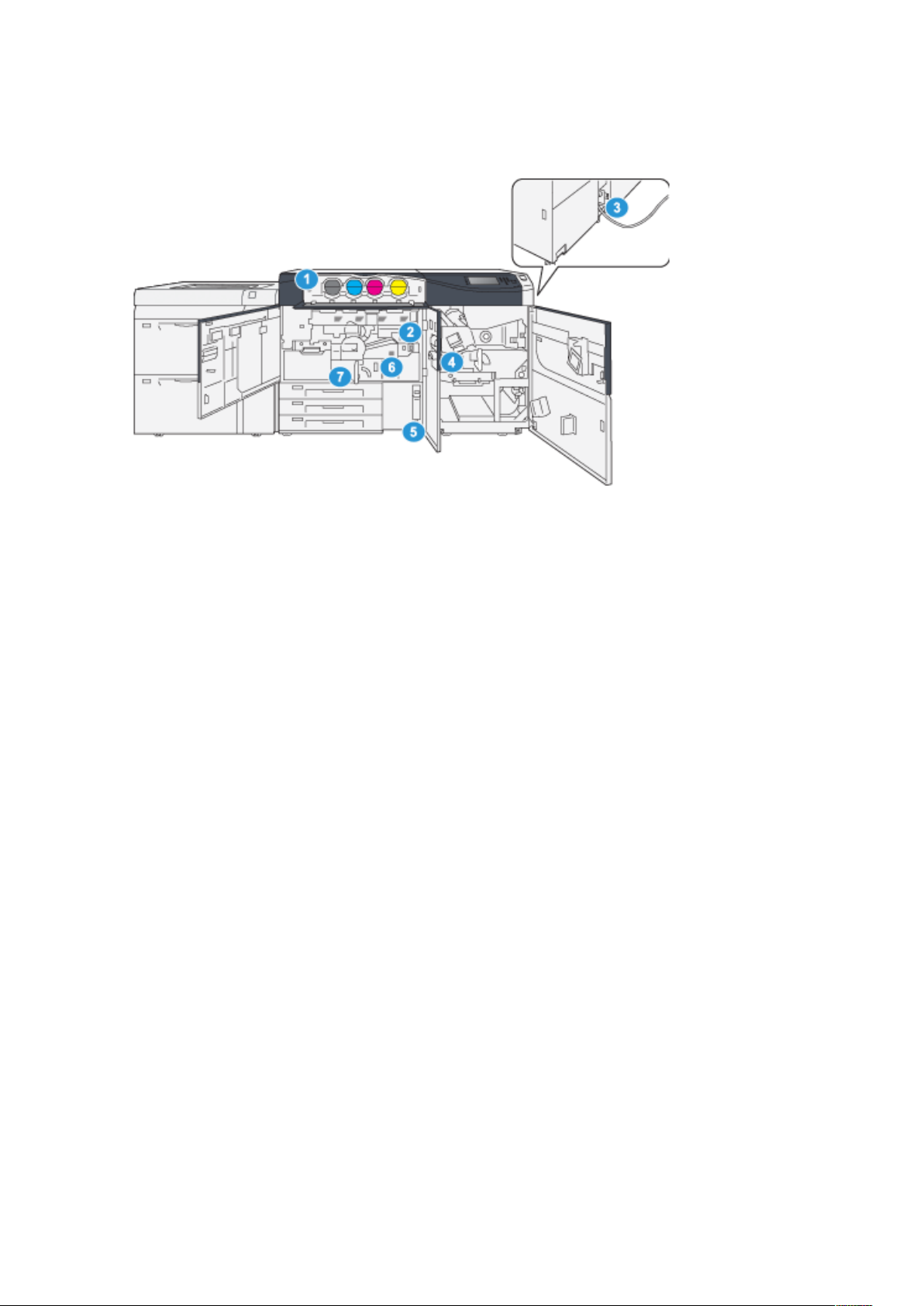
ΕΕσσωωττεερριικκάά εεξξααρρττήήμμαατταα
Γνωριμία με το μηχάνημα
1. Κασέτες ξηρής μελάνης/γραφίτη
2. Κύριος διακόπτης λειτουργίας
3. Διακόπτης κυκλώματος (στο πίσω
μέρος του πιεστηρίου)
4. Μονάδα ψύξης χαρτιού
5. Περιέκτης υπολειμμάτων ξηρής
μελάνης/γραφίτη
6. Μονάδα φούρνου
7. Μονάδα μεταφοράς
Πιεστήριο Xerox®Versant®4100
Οδηγός Γρήγορης Εκκίνησης
7
Page 8
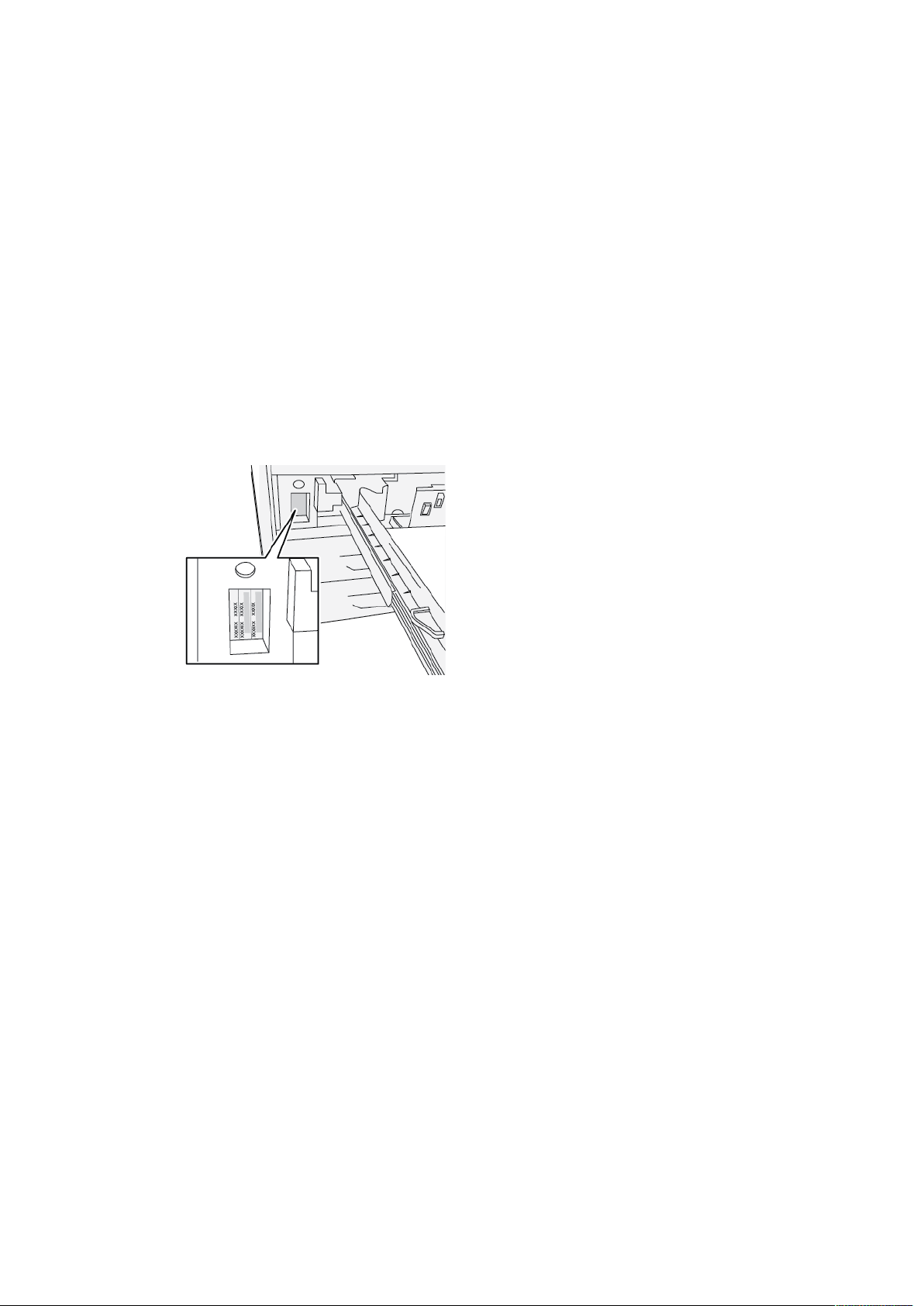
Γνωριμία με το μηχάνημα
ΕΕννττοοππιισσμμόόςς ττοουυ σσεειιρριιαακκοούύ ααρριιθθμμοούύ ττοουυ ππιιεεσσττηηρρίίοουυ
Μπορείτε να δείτε τον σειριακό αριθμό του πιεστηρίου από το περιβάλλον χρήστη (UI) ή στην
πινακίδα σειριακού αριθμού που βρίσκεται στο εσωτερικό πλαίσιο του πρώτου δίσκου
τροφοδοσίας (Δίσκος 1).
1. Πατήστε το πλήκτρο Κατάσταση μηχανήματος από το περιβάλλον χρήστη.
2. Από την οθόνη Κατάσταση μηχανήματος, βεβαιωθείτε ότι εμφανίζεται η καρτέλα
Πληροφορίες μηχανήματος.
Εμφανίζεται ο σειριακός αριθμός του πιεστηρίου στην περιοχή Γενικές πληροφορίες.
3. Εάν υπάρχει διακοπή ρεύματος και δεν είναι δυνατή η πρόσβαση στην οθόνη Κατάσταση
μηχανήματος, μπορείτε επίσης να βρείτε το σειριακό αριθμό του πιεστηρίου στο εσωτερικό
πλαίσιο του πιεστηρίου κοντά στο δίσκο χαρτιού 1:
a. Στο πιεστήριο, ανοίξτε τελείως το δίσκο χαρτιού 1.
b. Στα αριστερά του δίσκου του τροφοδότη, στο πλαίσιο του πιεστηρίου, εντοπίστε την
πινακίδα με τον σειριακό αριθμό (SER#).
Πιεστήριο Xerox®Versant®4100
8
Οδηγός Γρήγορης Εκκίνησης
Page 9
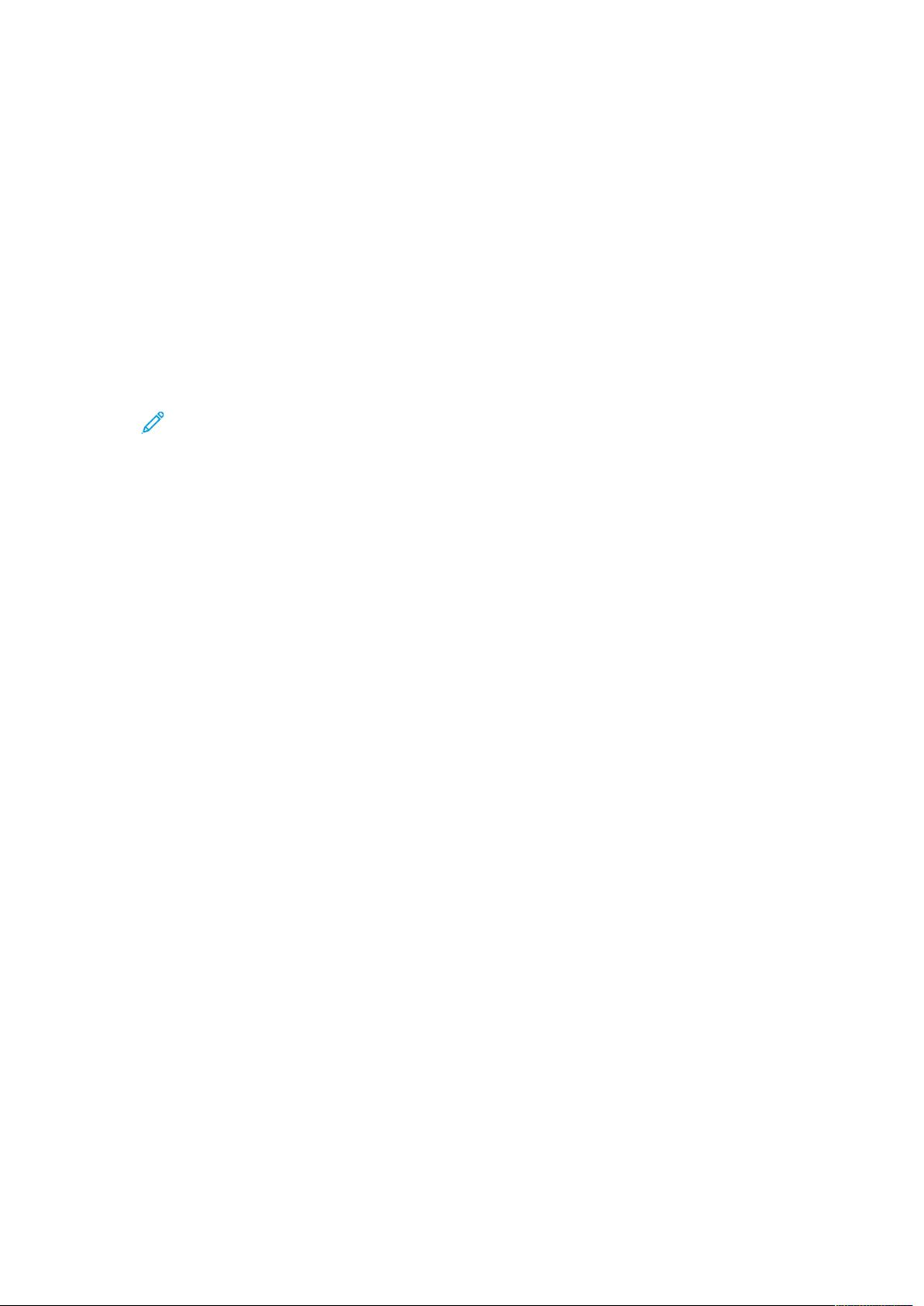
Γνωριμία με το μηχάνημα
Ενεργοποίηση ή απενεργοποίηση του πιεστηρίου
1. Για να ενεργοποιήσετε το πιεστήριο, βεβαιωθείτε ότι ο κύριος διακόπτης λειτουργίας πίσω
από την κεντρική μπροστινή θύρα είναι ενεργοποιημένος.
2. Πατήστε το κουμπί λειτουργίας στο επάνω μέρος του πιεστηρίου στη θέση ON.
Η ενδεικτική λυχνία κατάστασης ετοιμότητας εμφανίζεται με πράσινο χρώμα.
Ένα μήνυμα επί της οθόνης σάς προτρέπει να περιμένετε λίγο ενώ προθερμαίνεται ο
φούρνος και το πιεστήριο εκτελεί έλεγχο του συστήματος. Μπορείτε εν τω μεταξύ να
ορίσετε λειτουργίες για μια εργασία και η διαδικασία εκτύπωσης θα αρχίσει αυτόματα όταν
το πιεστήριο είναι έτοιμο.
3. Για απενεργοποίηση, πατήστε το πλήκτρο λειτουργίας στη θέση απενεργοποίησης (OFF).
Σημείωση: Επιτρέψτε στο πιεστήριο να παραμείνει απενεργοποιημένο για 10
δευτερόλεπτα τουλάχιστον πριν το θέσετε πάλι σε λειτουργία.
Πιεστήριο Xerox®Versant®4100
Οδηγός Γρήγορης Εκκίνησης
9
Page 10
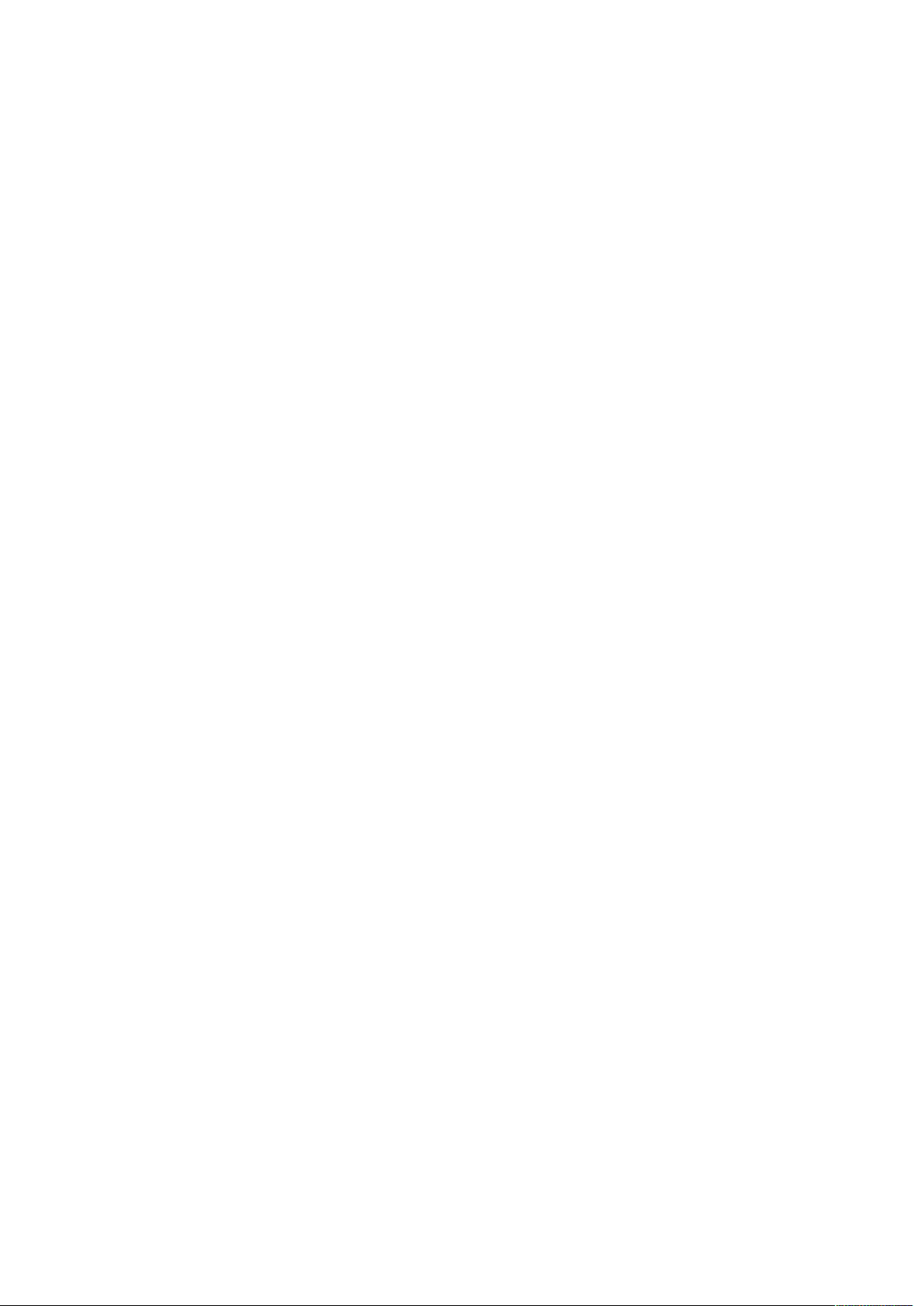
Γνωριμία με το μηχάνημα
Λειτουργία εξοικονόμησης ενέργειας
Η λειτουργία εξοικονόμησης ενέργειας επιτρέπει στο πιεστήριο να εισέλθει στη λειτουργία μειωμένης κατανάλωσης ενέργειας, όταν όλες οι εργασίες εκτύπωσης έχουν ολοκληρωθεί και τη δεδομένη στιγμή δεν υπάρχουν εργασίες για επεξεργασία. Υπάρχουν δύο λειτουργίες
εξοικονόμησης ενέργειας: Χαμηλή κατανάλωση ενέργειας και Αδράνεια.
• Χαμηλή κατανάλωση ενέργειας: Αφού παραμείνει ανενεργό για ένα προκαθορισμένο χρονικό
διάστημα, το πιεστήριο εισέρχεται στη λειτουργία χαμηλής κατανάλωσης ενέργειας.
• Αδράνεια: Αφού εισέλθει στη λειτουργία χαμηλής κατανάλωσης ενέργειας και παραμείνει
ανενεργό για ένα άλλο προκαθορισμένο χρονικό διάστημα, το πιεστήριο εισέρχεται στη λειτουργία αδράνειας.
Από προεπιλογή, το πιεστήριο εισέρχεται αυτόματα στη λειτουργία χαμηλής κατανάλωσης ενέργειας μετά από 15 λεπτά αδράνειας. Μετά από 30 λεπτά αδράνειας, στη συνέχεια το πιεστήριο
εισέρχεται στη λειτουργία αδράνειας. Αυτά τα χρονικά διαστήματα και για τις δύο λειτουργίες
μπορούν να αλλάξουν από τον διαχειριστή συστήματος.
Ανατρέξτε στο παρακάτω παράδειγμα:
• Η λειτουργία χαμηλής κατανάλωσης ενέργειας έχει οριστεί στο 1 λεπτό.
• Η λειτουργία αδράνειας έχει οριστεί στα 10 λεπτά.
• Η λειτουργία αδράνειας ενεργοποιείται μετά από 10 λεπτά συνολικής αδράνειας και όχι 10
λεπτά αφού ξεκινήσει η λειτουργία χαμηλής κατανάλωσης ενέργειας.
ΛΛεειιττοουυρργγίίαα χχααμμηηλλήήςς κκααττααννάάλλωωσσηηςς εεννέέρργγεειιααςς
Σε αυτήν τη λειτουργία, η ενέργεια που τροφοδοτείται στον πίνακα ελέγχου και στη μονάδα
φούρνου μειώνεται για εξοικονόμηση. Η οθόνη σβήνει και το πλήκτρο εξοικονόμησης ενέργειας
στον πίνακα ελέγχου ανάβει.
Για έξοδο από τη λειτουργία χαμηλής κατανάλωσης ενέργειας, πατήστε το πλήκτρο
Εξοικονόμηση ενέργειας. Το πλήκτρο εξοικονόμησης ενέργειας δεν είναι πλέον αναμμένο,
υποδεικνύοντας ότι η συγκεκριμένη λειτουργία ακυρώθηκε.
ΛΛεειιττοουυρργγίίαα ααδδρράάννεειιααςς
Σε αυτήν τη λειτουργία, η ενέργεια μειώνεται περισσότερο απ' ότι στη λειτουργία χαμηλής
κατανάλωσης ενέργειας. Η οθόνη σβήνει και το πλήκτρο εξοικονόμησης ενέργειας στον πίνακα
ελέγχου ανάβει.
Για έξοδο από τη λειτουργία αδράνειας, πατήστε το πλήκτρο εξοικονόμησης ενέργειας. Το
πλήκτρο εξοικονόμησης ενέργειας δεν είναι πλέον αναμμένο, υποδεικνύοντας ότι η
συγκεκριμένη λειτουργία ακυρώθηκε.
ΈΈξξοοδδοοςς ααππόό ττηη λλεειιττοουυρργγίίαα εεξξοοιικκοοννόόμμηησσηηςς
εεννέέρργγεειιααςς
Το πιεστήριο εξέρχεται από τη λειτουργία εξοικονόμησης ενέργειας με το πάτημα του πλήκτρου
Εξοικονόμηση ενέργειας στον πίνακα ελέγχου, είτε όταν λάβει δεδομένα εκτύπωσης από μια
εισερχόμενη εργασία.
Πιεστήριο Xerox®Versant®4100
10
Οδηγός Γρήγορης Εκκίνησης
Page 11
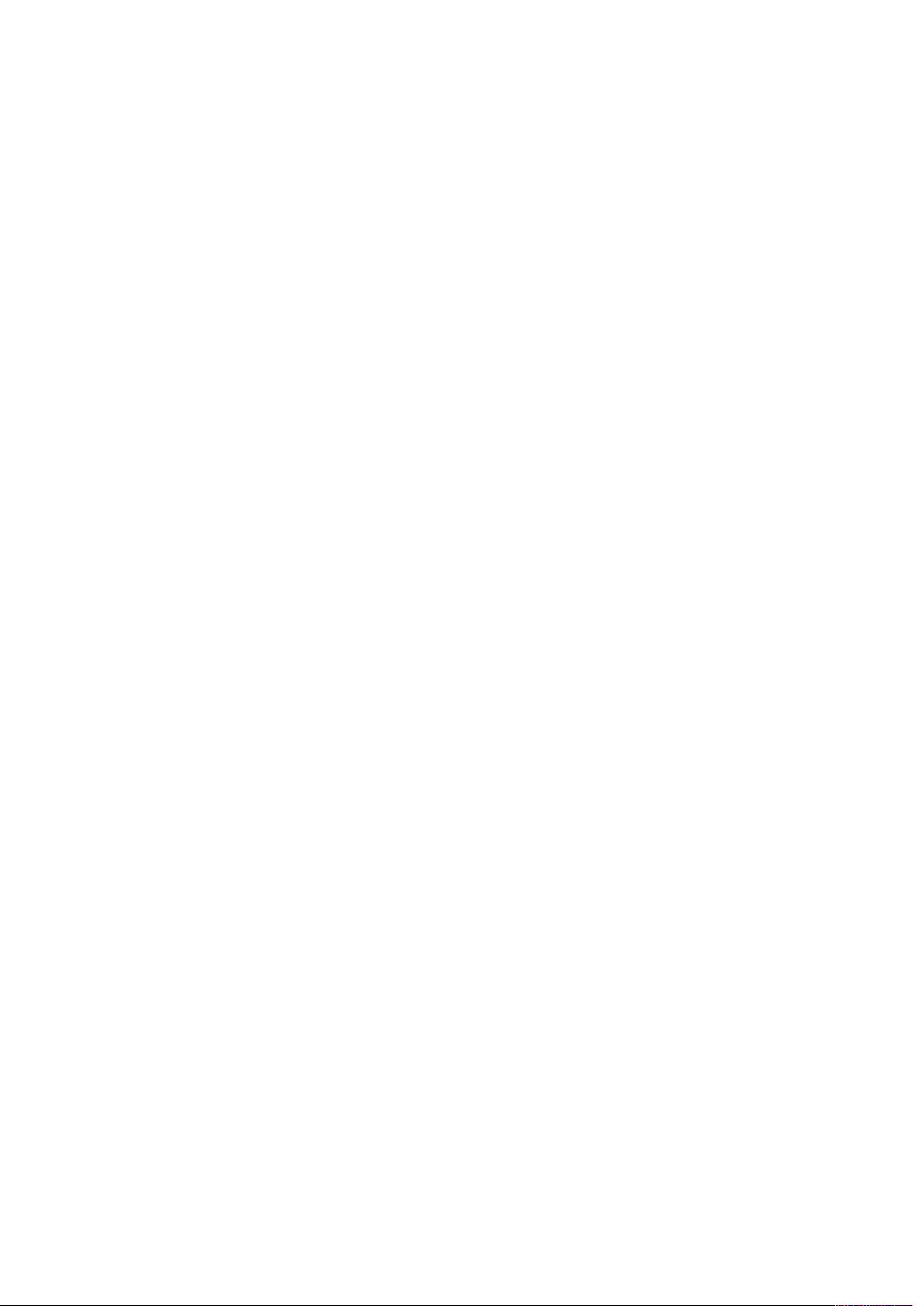
2
Χαρτί και μέσα εκτύπωσης
Αυτό το κεφάλαιο περιέχει:
• Τοποθέτηση χαρτιού ... ..... ..... ................ ..... ..... ..... ..... ........... .......... ..... ..................... ..... ..... . 12
• Αντιστοίχιση των πληροφοριών δίσκου και μέσων εκτύπωσης ... ................ ..... ..... ..... ..... ..... 16
• Απόδοση τροφοδοσίας χαρτιού στους δίσκους 6 και 7..................... ..... ..... ..... ..... ........... ..... 18
Πιεστήριο Xerox®Versant®4100
Οδηγός Γρήγορης Εκκίνησης
11
Page 12
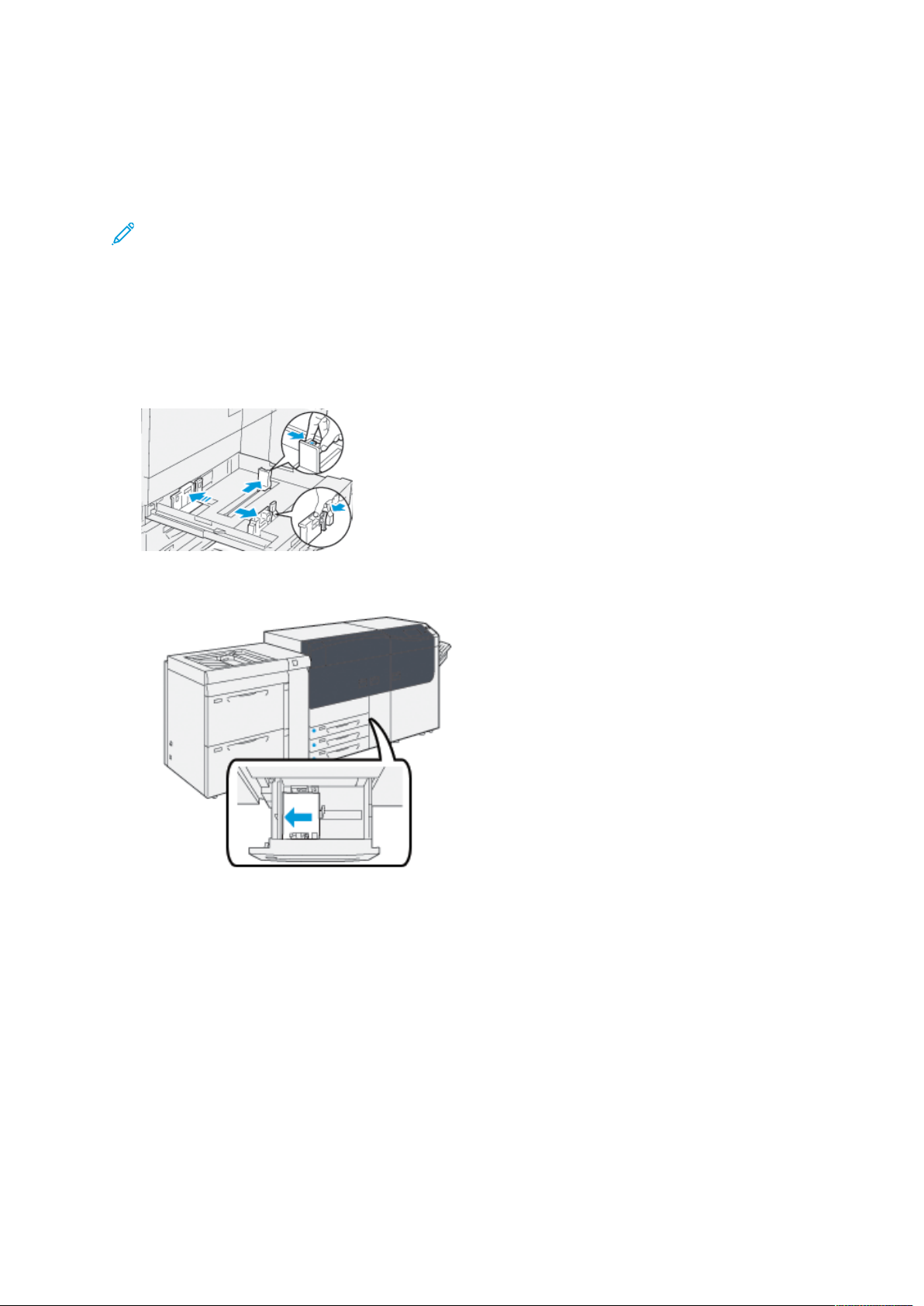
Χαρτί και μέσα εκτύπωσης
Τοποθέτηση χαρτιού
ΤΤοοπποοθθέέττηησσηη χχααρρττιιοούύ σσττοουυςς δδίίσσκκοουυςς 11,, 22 κκααιι 33
Σημείωση: Ενδέχεται να προκύψει εμπλοκή χαρτιού, εάν κάποιος δίσκος είναι ανοιχτός
ενώ χρησιμοποιείται για την τροφοδοσία χαρτιού.
1. Επιλέξτε το κατάλληλο χαρτί για την εργασία εκτύπωσης.
2. Τραβήξτε αργά προς τα έξω το δίσκο μέχρι να σταματήσει.
3. Ανοίξτε τη δεσμίδα χαρτιού με την πλευρά της ραφής στραμμένη προς τα επάνω.
4. Ξεφυλλίστε τα φύλλα προτού τα τοποθετήσετε στο δίσκο.
5. Επεκτείνετε τους οδηγούς χαρτιού προς τα έξω μέχρι να σταματήσουν.
6. Τοποθετήστε και ευθυγραμμίστε το άκρο του χαρτιού με την αριστερή πλευρά του δίσκου.
Το χαρτί μπορεί να τοποθετηθεί είτε με κατεύθυνση τροφοδοσίας μεγάλης πλευράς (LEF) ή
κατακόρυφα ή μικρής πλευράς (SEF) ή οριζόντια.
Πιεστήριο Xerox®Versant®4100
12
Οδηγός Γρήγορης Εκκίνησης
Page 13
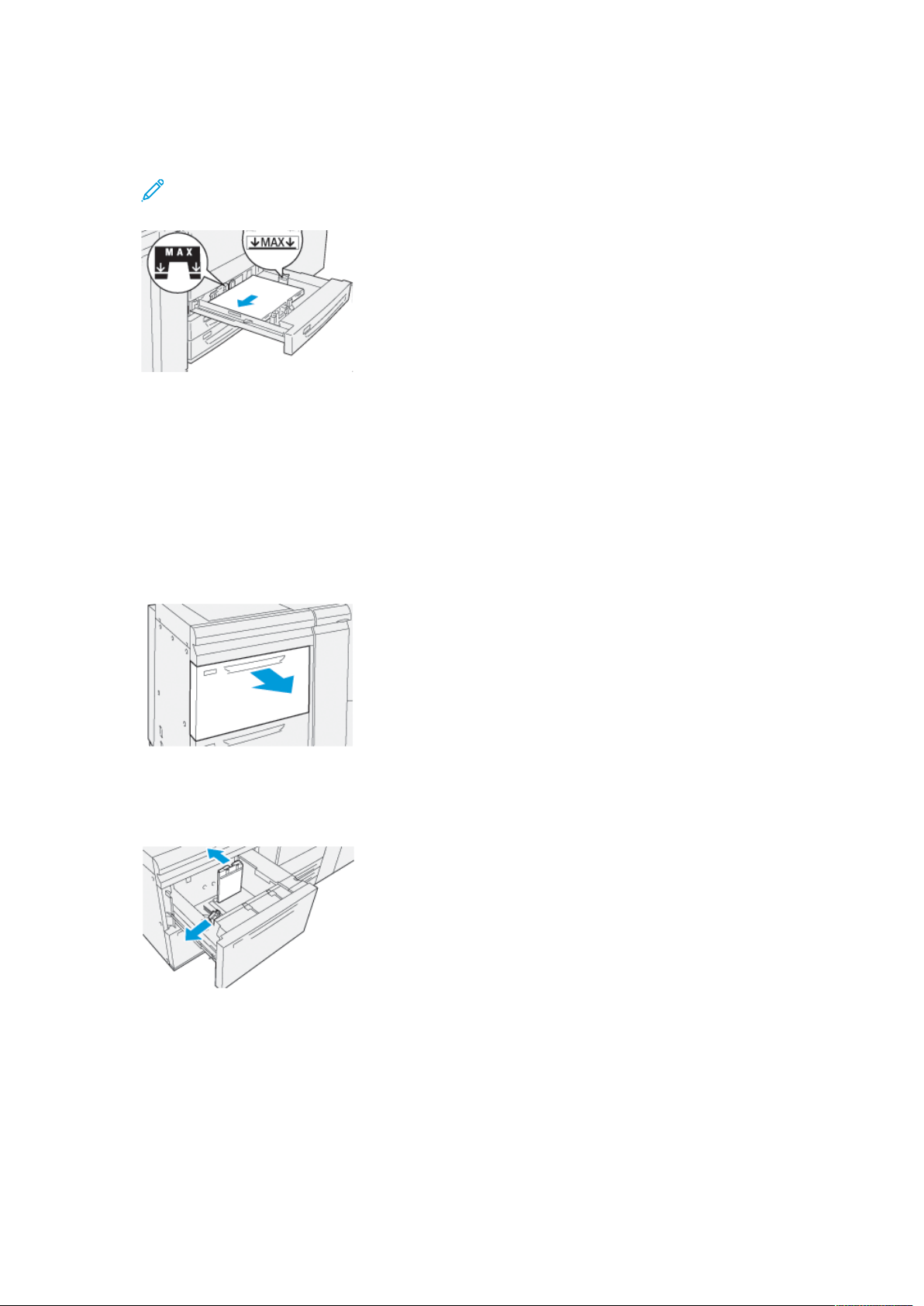
Χαρτί και μέσα εκτύπωσης
7. Ρυθμίστε τους οδηγούς χαρτιού, πιέζοντας προς τα μέσα τα πλήκτρα αποδέσμευσης των
οδηγών και μετακινώντας προσεκτικά τους οδηγούς μέχρι να αγγίξουν ελαφρά τις άκρες του
υλικού στο δίσκο.
Σημείωση: Μην τοποθετείτε υλικά πάνω από τη γραμμή μέγιστης πλήρωσης MAX
που βρίσκεται στους οδηγούς.
8. Σπρώξτε προσεκτικά προς τα μέσα τον δίσκο μέχρι να σταματήσει.
Ο Οδηγός μέσων εκτύπωσης.ανοίγει στον διακομιστή εκτύπωσης.
9. Σαρώστε τον γραμμικό κώδικα που υπάρχει στο μέσο εκτύπωσης, για να ρυθμίσετε το μέσο
εκτύπωσης και ακολουθήστε τα βήματα στον Οδηγό μέσων εκτύπωσης.
ΤΤοοπποοθθέέττηησσηη χχααρρττιιοούύ σσττοουυςς δδίίσσκκοουυςς 66 κκααιι 77
1. Επιλέξτε το κατάλληλο χαρτί για την εργασία εκτύπωσης.
2. Τραβήξτε αργά προς τα έξω το δίσκο μέχρι να σταματήσει.
3. Ανοίξτε τη δεσμίδα χαρτιού με την πλευρά της ραφής στραμμένη προς τα επάνω.
4. Ξεφυλλίστε τα φύλλα προτού τα τοποθετήσετε στο δίσκο.
5. Επεκτείνετε τους οδηγούς χαρτιού προς τα έξω μέχρι να σταματήσουν.
Πιεστήριο Xerox®Versant®4100
Οδηγός Γρήγορης Εκκίνησης
13
Page 14
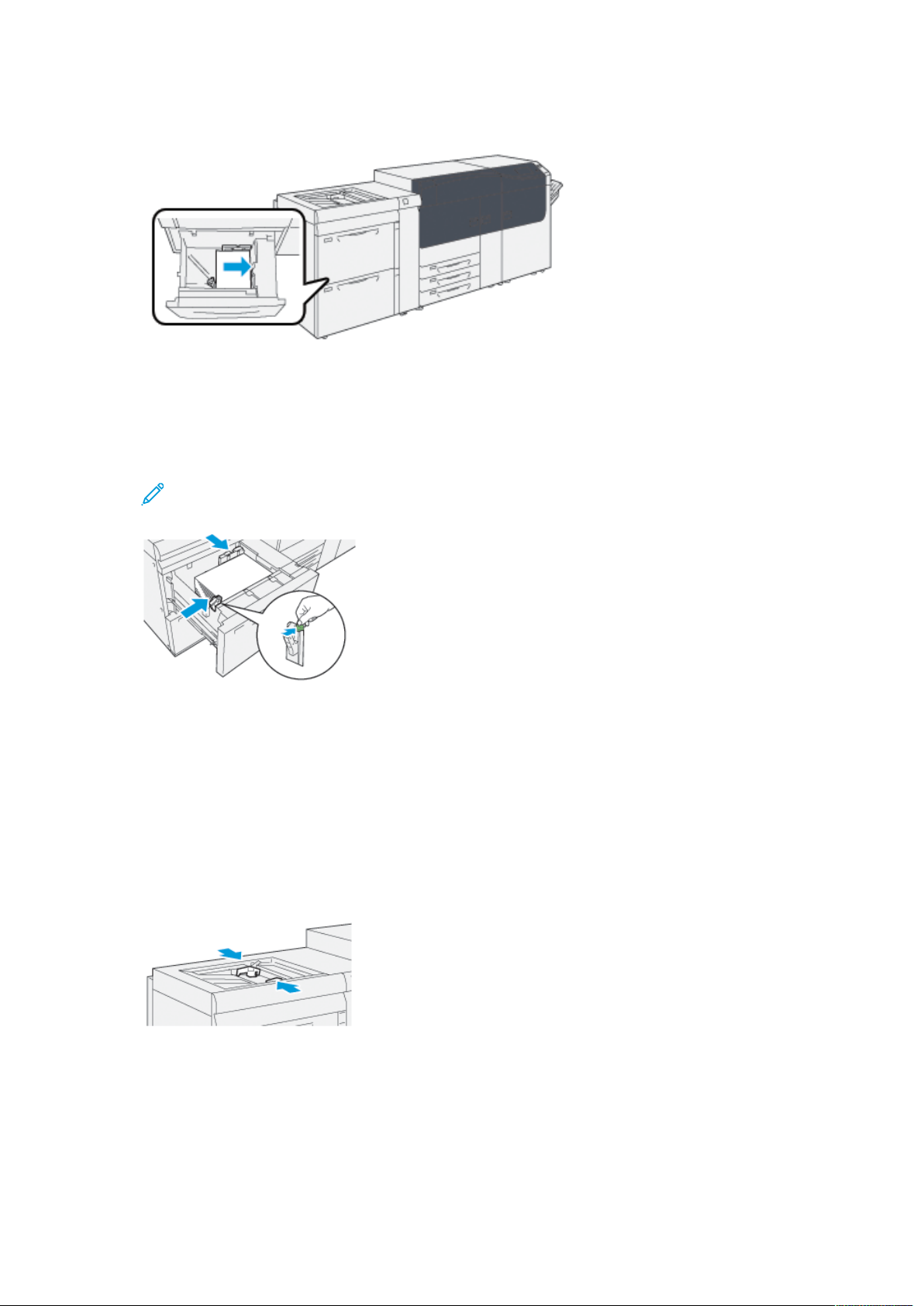
Χαρτί και μέσα εκτύπωσης
6. Τοποθετήστε το χαρτί και ευθυγραμμίστε την άκρη του με τη δεξιά πλευρά του δίσκου.
Το χαρτί μπορεί να τοποθετηθεί είτε με κατεύθυνση τροφοδοσίας μεγάλης πλευράς (LEF) ή
κατακόρυφα ή μικρής πλευράς (SEF) ή οριζόντια.
7. Ρυθμίστε τους οδηγούς χαρτιού, πιέζοντας προς τα μέσα τα πλήκτρα αποδέσμευσης των
οδηγών και μετακινώντας προσεκτικά τους οδηγούς μέχρι να αγγίξουν ελαφρά τις άκρες του
υλικού στο δίσκο.
Σημείωση: Μην τοποθετείτε υλικά πάνω από τη γραμμή μέγιστης πλήρωσης MAX
που βρίσκεται στους οδηγούς.
8. Σπρώξτε προσεκτικά προς τα μέσα τον δίσκο μέχρι να σταματήσει.
Ο Οδηγός μέσων εκτύπωσης.ανοίγει στον διακομιστή εκτύπωσης.
9. Σαρώστε τον γραμμικό κώδικα που υπάρχει στο μέσο εκτύπωσης, για να ρυθμίσετε το μέσο
εκτύπωσης και ακολουθήστε τα βήματα στον Οδηγό μέσων εκτύπωσης.
ΤΤοοπποοθθέέττηησσηη χχααρρττιιοούύ σσττοονν δδίίσσκκοο 55 ((BByyppaassss))
1. Σύρετε τους οδηγούς χαρτιού προς τα έξω στο επιθυμητό μέγεθος χαρτιού.
2. Επιλέξτε το κατάλληλο χαρτί για την εργασία εκτύπωσης.
3. Ανοίξτε τη δεσμίδα χαρτιού με την πλευρά της ραφής στραμμένη προς τα επάνω.
4. Ξεφυλλίστε τα φύλλα προτού τα τοποθετήσετε στο δίσκο.
5. Τοποθετήστε το χαρτί ή το μέσο εκτύπωσης μέσα στο δίσκο μέχρι να τερματίσει.
Ο Οδηγός μέσων εκτύπωσης.ανοίγει στον διακομιστή εκτύπωσης.
Πιεστήριο Xerox®Versant®4100
14
Οδηγός Γρήγορης Εκκίνησης
Page 15
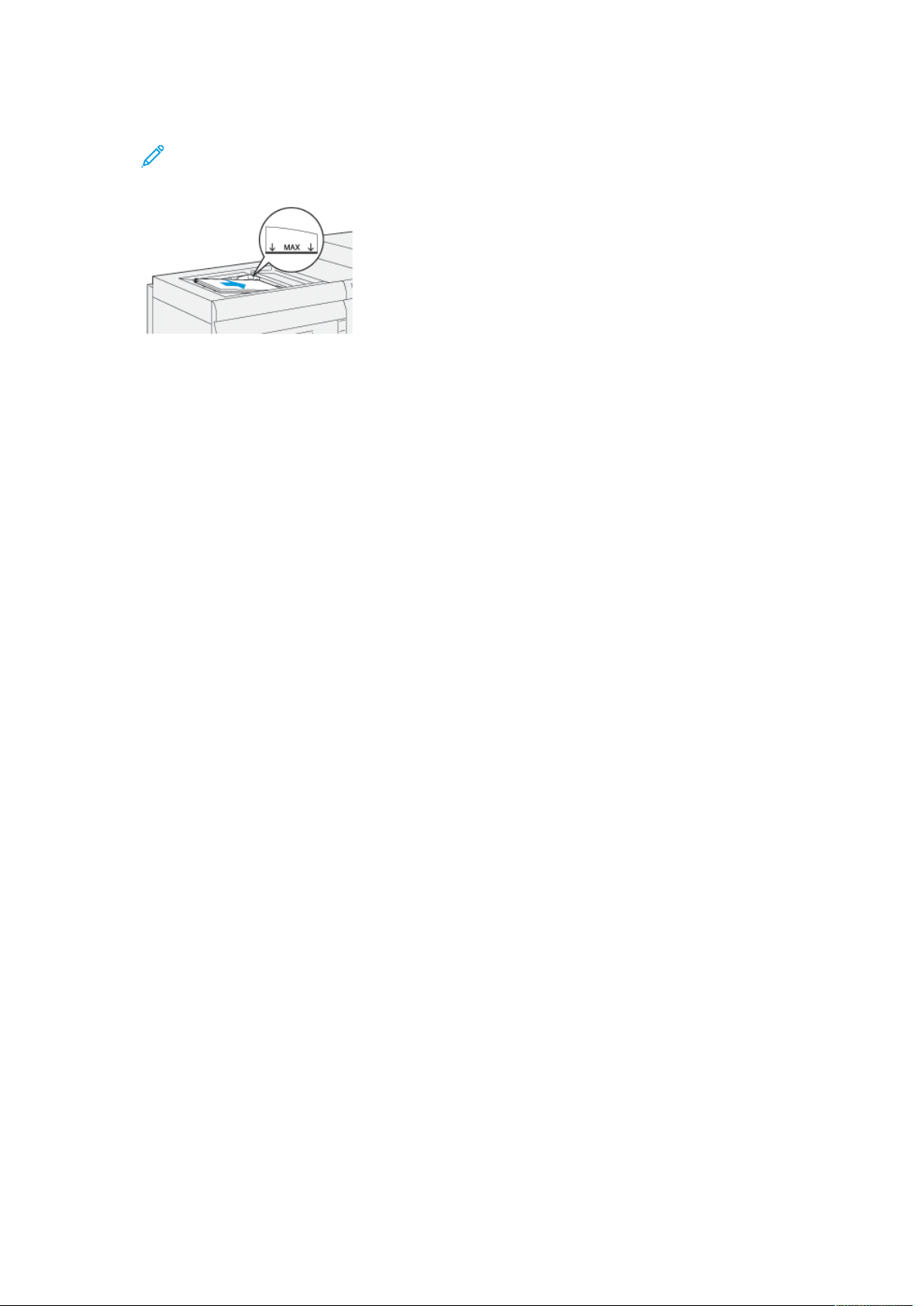
Χαρτί και μέσα εκτύπωσης
6. Ρυθμίστε τους οδηγούς χαρτιού έτσι ώστε να αγγίζουν τις άκρες της στοίβας.
Σημείωση: Μην τοποθετείτε υλικά πάνω από τη γραμμή μέγιστης πλήρωσης MAX
που βρίσκεται στους οδηγούς.
7. Σαρώστε τον γραμμικό κώδικα που υπάρχει στο μέσο εκτύπωσης, για να ρυθμίσετε το μέσο
εκτύπωσης και ακολουθήστε τα βήματα στον Οδηγό μέσων εκτύπωσης.
Πιεστήριο Xerox®Versant®4100
Οδηγός Γρήγορης Εκκίνησης
15
Page 16

Χαρτί και μέσα εκτύπωσης
Αντιστοίχιση των πληροφοριών δίσκου και μέσων εκτύπωσης
Σημαντικό: Για να διασφαλιστεί η μέγιστη παραγωγικότητα και η επιτυχής ολοκλήρωση
μιας εργασίας, να επιβεβαιώνετε πάντα ότι οι πληροφορίες που αναφέρονται στις
Ιδιότητες δίσκου στην εφαρμογή PredictPrint Media Manager στον διακομιστή εκτύπωσης,
αντιστοιχούν στα μέσα εκτύπωσης που έχουν τοποθετηθεί στο δίσκο που χρησιμοποιείται
για την εργασία εκτύπωσης.
Προτού εκτελέσετε κάποια εργασία εκτύπωσης, ελέγξτε εάν ισχύει κάτι από τα ακόλουθα:
• Έγιναν τροποποιήσεις στη Βιβλιοθήκη μέσων εκτύπωσης, όπως:
– Προσθήκη μέσου εκτύπωσης
– Αντιγραφή μέσου εκτύπωσης
– Δημιουργία ενός νέου μέσου εκτύπωσης
– Επεξεργασία ενός υπάρχοντος μέσου εκτύπωσης
• Τα μέσα εκτύπωσης τοποθετήθηκαν στον επιλεγμένο για την εργασία εκτύπωσης δίσκο
• Ο δίσκος που έχει επιλεγεί για την εργασία εκτύπωσης άνοιξε ή έκλεισε
Σημείωση: Εάν ισχύει κάποια από αυτά, επιβεβαιώστε ότι οι πληροφορίες που
αναφέρονται στις Ιδιότητες δίσκου αντιστοιχούν στο πραγματικό περιεχόμενο του δίσκου.
Εάν το μέσο εκτύπωσης που έχει τοποθετηθεί στον δίσκο δεν αντιστοιχεί στις πληροφορίες που
αναφέρονται στο παράθυρο Ιδιότητες δίσκου, τότε μπορεί να εμφανιστεί κάποιο μήνυμα σε μία
ή περισσότερες από τις παρακάτω οθόνες:
• Περιβάλλον χρήστη του πιεστηρίου
• Εφαρμογή PredictPrint Media Manager
• Διακομιστής εκτύπωσης
Συμβουλή: Οι πληροφορίες περί ασυμφωνίας μέσου εκτύπωσης ή δίσκου και το πώς αυτή
εμφανίζεται εξαρτώνται από τον εκάστοτε διακομιστή εκτύπωσης. Αν γίνει αλλαγή του
μέσου εκτύπωσης σε ένα δίσκο, ίσως να μην εμφανιστεί κάποιο μήνυμα. Επομένως, είναι
σημαντικό να ακολουθείτε πάντοτε τα παρακάτω βήματα, προτού εκτελέσετε κάποια
εργασία εκτύπωσης.
1. Ελέγξτε για ένα μήνυμα ασυμφωνίας δίσκου/μέσου εκτύπωσης στο περιβάλλον χρήστη του
πιεστηρίου. Εάν εμφανίζεται κάποιο τέτοιο μήνυμα, επιλέξτε το.
Εμφανίζεται ένα νέο μήνυμα, το οποίο εξηγεί τι μέσο εκτύπωσης απαιτείται, καθώς και τη
θέση του δίσκου.
2. Μεταβείτε στον διακομιστή εκτύπωσης και ελέγξτε το κεντρικό ή αρχικό παράθυρο για
κάποιο παρεμφερές μήνυμα:
• Εάν όντως υπάρχει κάποιο μήνυμα, ακολουθήστε τις πληροφορίες που παρέχονται στον
διακομιστή εκτύπωσης, προκειμένου να διορθώσετε το πρόβλημα της ασυμφωνίας
μέσου εκτύπωσης και συνεχίστε στο επόμενο βήμα.
• Εάν δεν υπάρχει κάποιο μήνυμα, συνεχίστε στο επόμενο βήμα.
3. Τοποθετήστε το μέσο εκτύπωσης στο δίσκο.
Εάν το περιβάλλον χρήστη στο πιεστήριο εμφανίζει κάποιο μήνυμα περί ασυμβατότητας,
χρησιμοποιήστε τον Οδηγό μέσων εκτύπωσης για να διορθώσετε την ασυμβατότητα.
4. Κλείστε το δίσκο.
Ανοίγει ο Οδηγός μέσων εκτύπωσης.
Πιεστήριο Xerox®Versant®4100
16
Οδηγός Γρήγορης Εκκίνησης
Page 17
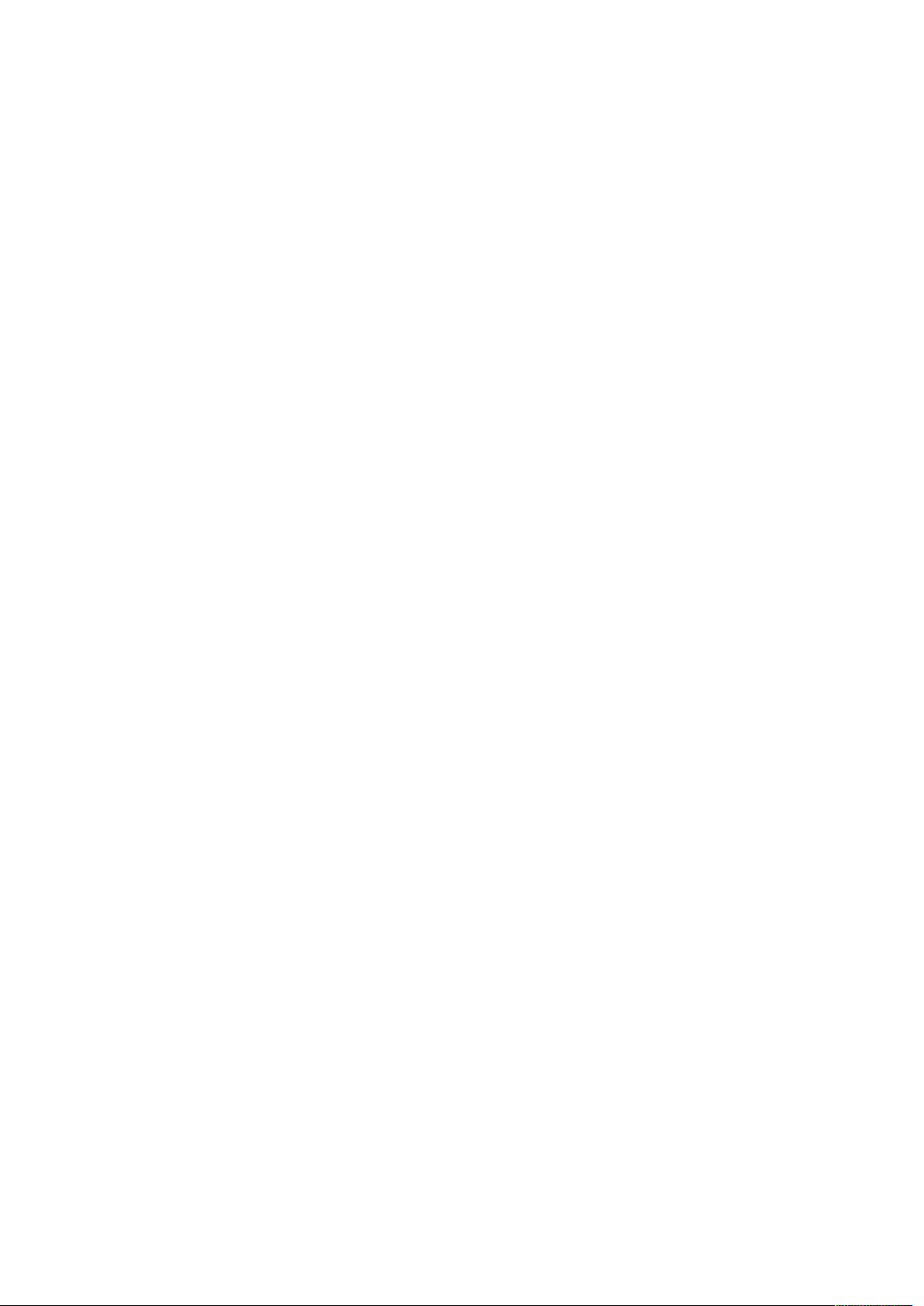
Χαρτί και μέσα εκτύπωσης
5. Για να αλλάξετε τις Ιδιότητες δίσκου ώστε να αντιστοιχούν στο περιεχόμενο του δίσκου,
ακολουθήστε τα βήματα της ρύθμισης μέσων εκτύπωσης στον Οδηγό μέσων εκτύπωσης.
6. Επιλύστε όλα τα προβλήματα που υποδεικνύονται από μηνύματα ασυμφωνίας δίσκου και
μέσου εκτύπωσης.
7. Εκκινήστε την εργασία εκτύπωσης.
Πιεστήριο Xerox®Versant®4100
Οδηγός Γρήγορης Εκκίνησης
17
Page 18
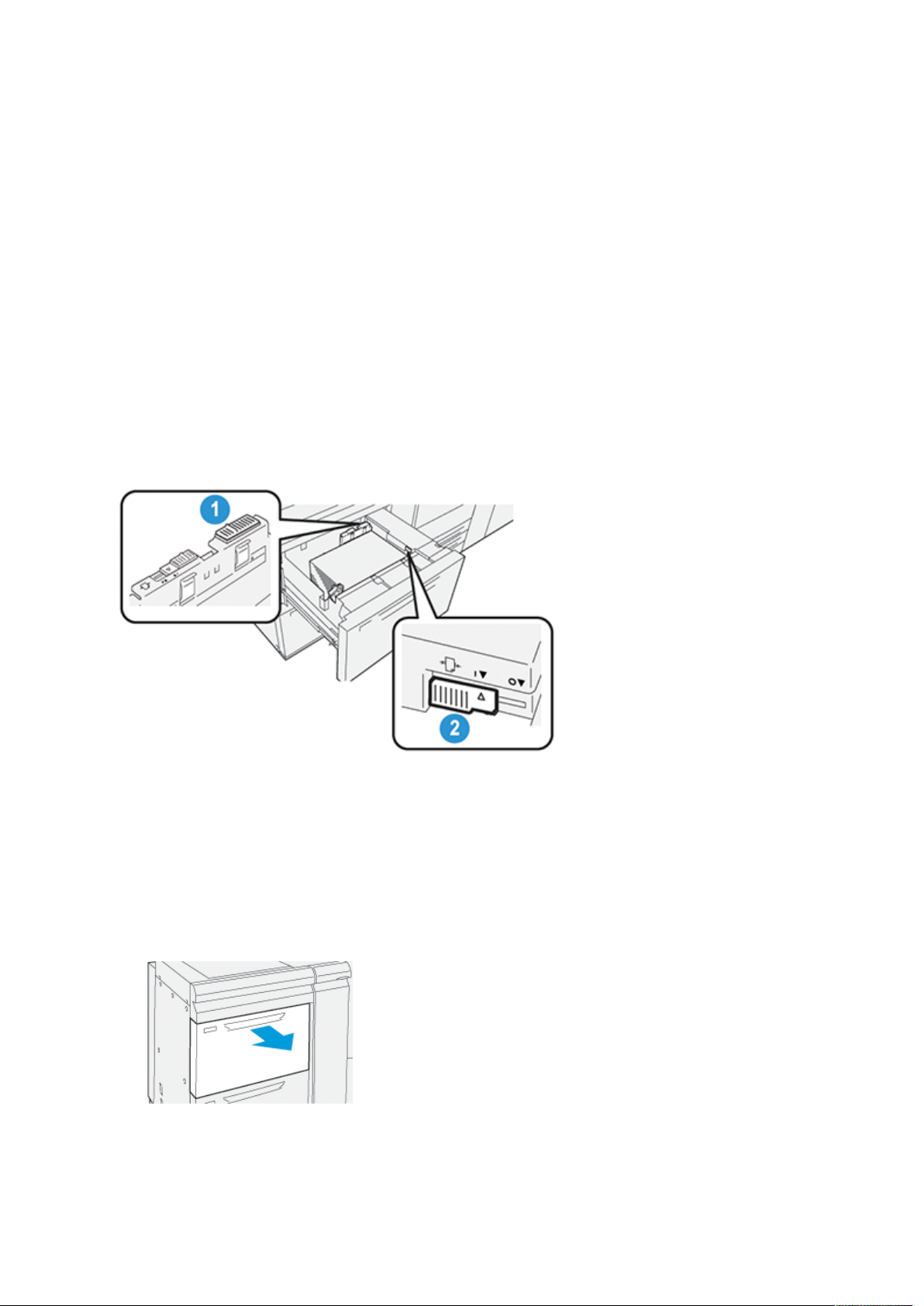
Χαρτί και μέσα εκτύπωσης
Απόδοση τροφοδοσίας χαρτιού στους δίσκους 6 και 7
Εάν παρουσιαστεί λανθασμένη ευθυγράμμιση ή λοξότητα στην παραγόμενη εκτύπωση με τροφοδοσία από τον δίσκο 6 ή 7, η μη αυτόματη προσαρμογή των μοχλών τροφοδοσίας χαρτιού ενδέχεται να βελτιώσει και να διορθώσει την παραγόμενη εκτύπωση.
Σημαντικό: Για τις περισσότερες εργασίες εκτύπωσης, αυτοί οι μοχλοί θα πρέπει να παρα-
μένουν στην προεπιλεγμένη τους θέση. Η θέση αυτών των μοχλών θα πρέπει να αλλάξει
μόνο εάν υπάρχει κάποιο πρόβλημα λοξότητας κατά την εκτέλεση μιας συγκεκριμένης εργασίας εκτύπωσης ή τη χρήση ενός συγκεκριμένου είδους μέσου εκτύπωσης. Η αλλαγή
της θέσης των μοχλών ενδέχεται να προκαλέσει περισσότερα προβλήματα λοξότητας
όταν χρησιμοποιούνται ορισμένα είδη μέσων εκτύπωσης, όπως επιστρωμένο, ετικέτα, χαρτί διαχωριστικών, διάτρητο χαρτί, διαφάνεια, φιλμ, postcard και φάκελοι.
Οι μοχλοί ρύθμισης τροφοδοσίας χαρτιού βρίσκονται στους δίσκους 6 και 7. Αυτοί οι μοχλοί χρησιμοποιούνται για να βελτιώσουν την ακρίβεια της τροφοδοσίας χαρτιού και να μειώσουν τα
προβλήματα που οφείλονται σε λοξό χαρτί.
1. Πίσω μοχλός ρύθμισης τροφοδοσίας
χαρτιού
2. Δεξιός μοχλός ρύθμισης τροφοδοσίας
χαρτιού
ΒΒεελλττίίωωσσηη ττηηςς ααππόόδδοοσσηηςς ττρροοφφοοδδοοσσίίααςς χχααρρττιιοούύ
σσττοουυςς δδίίσσκκοουυςς 66 κκααιι 77
1. Ανοίξτε τον δίσκο τραβώντας τον αργά προς τα έξω μέχρι να σταματήσει.
2. Βεβαιωθείτε ότι το επιθυμητό χαρτί έχει τοποθετηθεί στον δίσκο.
Πιεστήριο Xerox®Versant®4100
18
Οδηγός Γρήγορης Εκκίνησης
Page 19
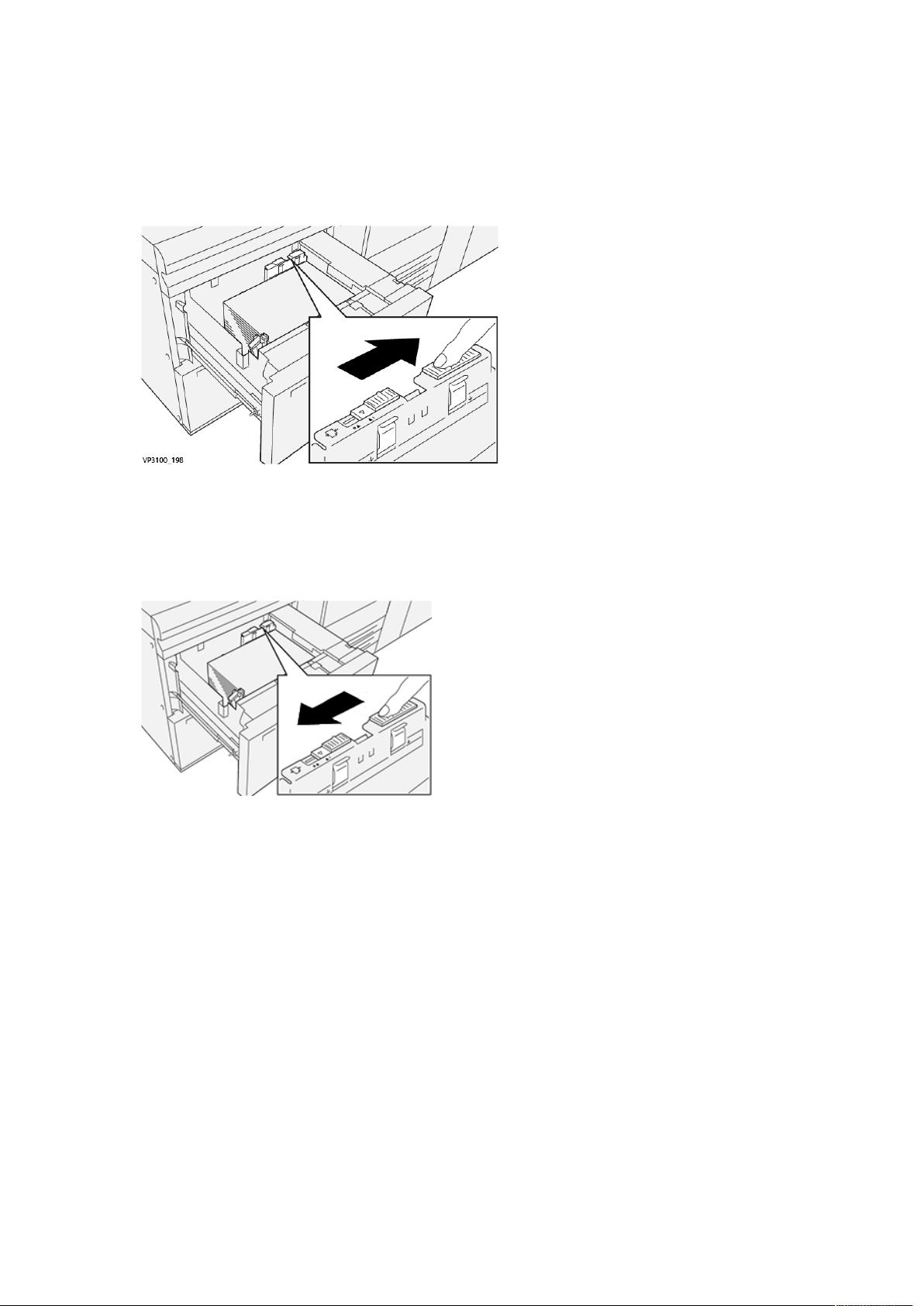
Χαρτί και μέσα εκτύπωσης
3. Μεταβείτε στην εφαρμογή PredictPrint Media Manager στον διακομιστή εκτύπωσης. Από το
παράθυρο Ιδιότητες δίσκου, επαληθεύστε τις σωστές πληροφορίες χαρτιού, όπως το
μέγεθος, το είδος, το βάρος και την επιλογή ισιώματος ζαρωμένου χαρτιού ή ευθυγράμμισης
για τον δίσκο.
4. Στον δίσκο, σύρετε τον πίσω μοχλό ρύθμισης τροφοδοσίας χαρτιού προς τα δεξιά.
5. Κλείστε τον δίσκο σπρώχνοντάς τον αργά προς τα μέσα μέχρι να σταματήσει.
6. Εκτελέστε την εργασία εκτύπωσης.
7. Αφού ολοκληρωθεί η εργασία εκτύπωσης, ανοίξτε τον δίσκο και επαναφέρετε τον πίσω
μοχλό ρύθμισης τροφοδοσίας χαρτιού στην προεπιλεγμένη θέση του, σύροντάς τον προς τα
αριστερά.
Αφήστε τον δίσκο ανοιχτό και προχωρήστε στο επόμενο βήμα.
8. Παραλάβετε και αξιολογήστε την παραγόμενη εκτύπωση. Επιλέξτε ένα από τα ακόλουθα:
• Το χαρτί τροφοδοτείται με ακρίβεια και όχι λοξά και η παραγόμενη εκτύπωση είναι
ικανοποιητική. Κλείστε τον δίσκο και η εργασία σας έχει ολοκληρωθεί.
• Το χαρτί τροφοδοτείται λοξά και η παραγόμενη εκτύπωση δεν είναι ικανοποιητική.
Προχωρήστε στο επόμενο βήμα.
9. Προσαρμόστε τον δεξιό μοχλό τροφοδοσίας χαρτιού:
Πιεστήριο Xerox®Versant®4100
Οδηγός Γρήγορης Εκκίνησης
19
Page 20
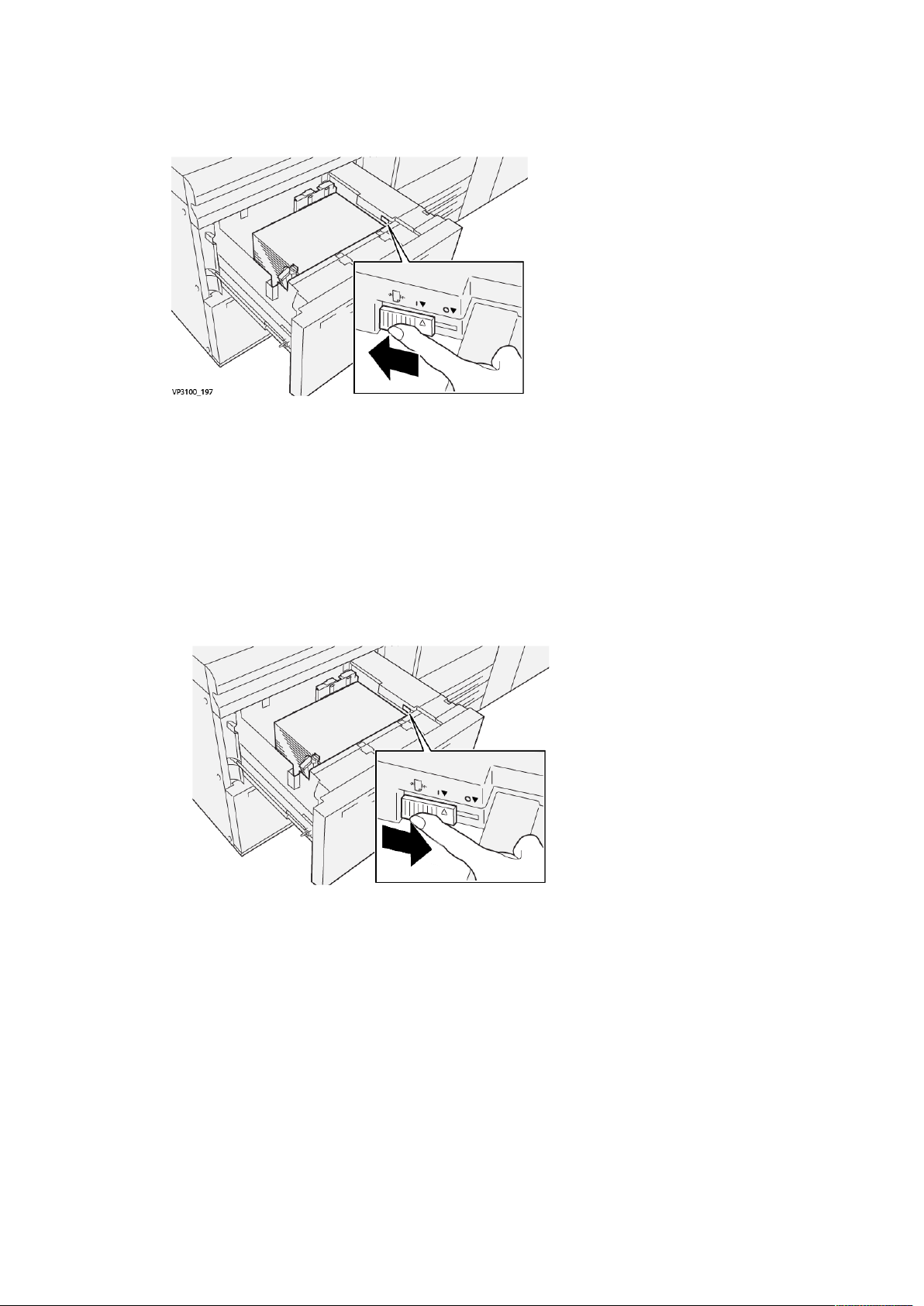
Χαρτί και μέσα εκτύπωσης
a. Στον δίσκο, σύρετε τον δεξιό μοχλό ρύθμισης τροφοδοσίας χαρτιού προς το πίσω μέρος
του δίσκου.
b. Κλείστε τον δίσκο και επαληθεύστε τις ρυθμίσεις δίσκου από την εφαρμογή PredictPrint
Media Manager στον διακομιστή εκτύπωσης.
c. Εκτελέστε την εργασία εκτύπωσης.
10. Παραλάβετε και αξιολογήστε την παραγόμενη εκτύπωση. Επιλέξτε μία από τις ακόλουθες
ενέργειες:
• Αν το χαρτί τροφοδοτείται με ακρίβεια και όχι λοξά και η παραγόμενη εκτύπωση είναι
ικανοποιητική, εκτελέστε τα παρακάτω βήματα:
1. Ανοίξτε τον δίσκο.
2. Επαναφέρετε τον δεξιό μοχλό ρύθμισης τροφοδοσίας χαρτιού στην προεπιλεγμένη
θέση του, σύροντάς τον προς το εμπρός μέρος του δίσκου.
3. Για να ολοκληρώσετε την εργασία, κλείστε τον δίσκο.
• Αν το χαρτί τροφοδοτείται λοξά και η παραγόμενη εκτύπωση δεν είναι ικανοποιητική,
προχωρήστε στο επόμενο βήμα.
11. Προσαρμόστε και τους δύο μοχλούς:
Πιεστήριο Xerox®Versant®4100
20
Οδηγός Γρήγορης Εκκίνησης
Page 21
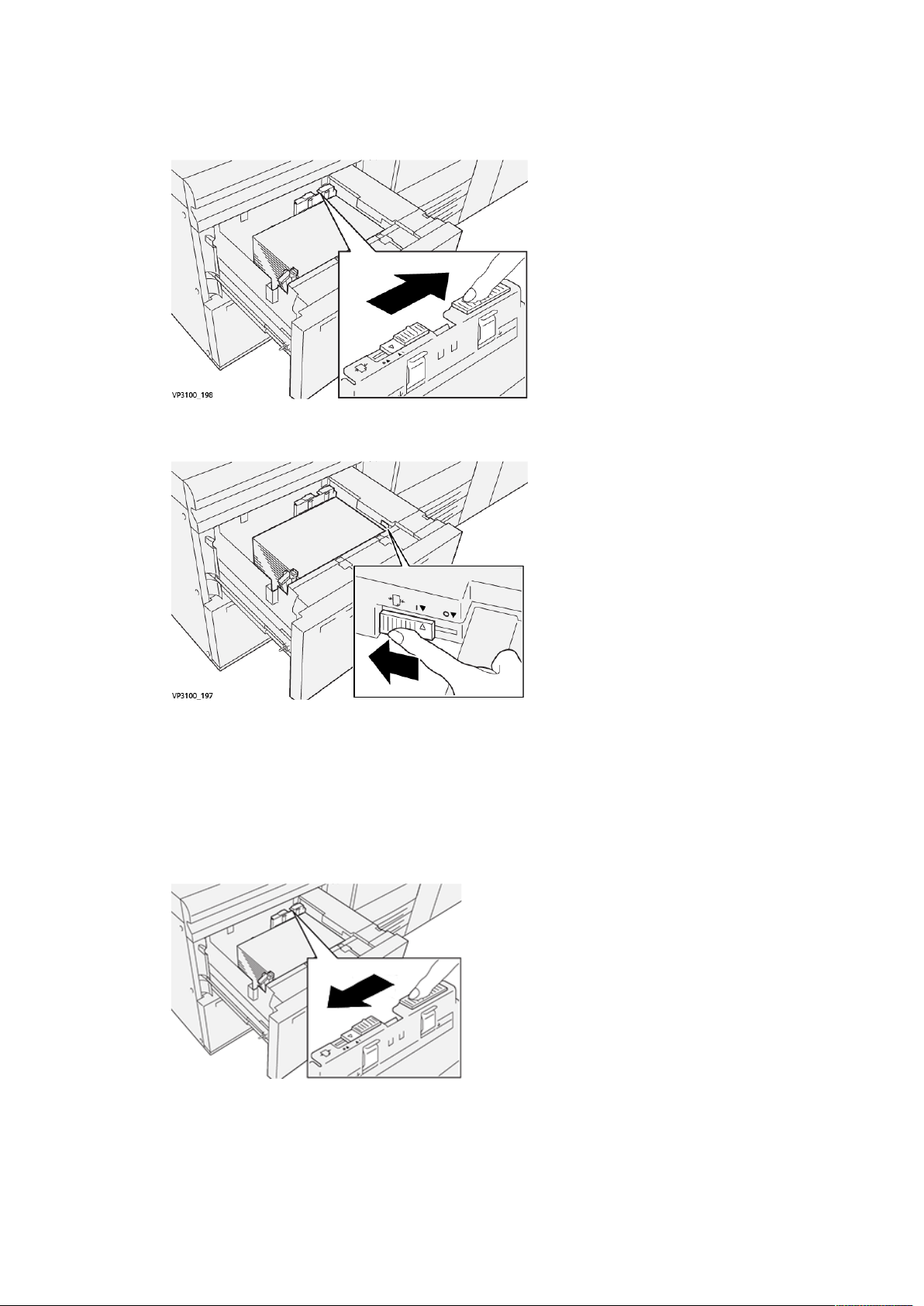
Χαρτί και μέσα εκτύπωσης
a. Ανοίξτε τον δίσκο και σύρετε τον πίσω μοχλό ρύθμισης τροφοδοσίας χαρτιού προς τα
δεξιά.
b. Βεβαιωθείτε ότι ο δεξιός μοχλός ρύθμισης τροφοδοσίας χαρτιού εξακολουθεί να
βρίσκεται στην πίσω θέση.
c. Κλείστε τον δίσκο και επαληθεύστε τις ρυθμίσεις δίσκου από την εφαρμογή PredictPrint
Media Manager στον διακομιστή εκτύπωσης.
d. Εκτελέστε την εργασία εκτύπωσης.
12. Αφού ολοκληρωθεί η εργασία εκτύπωσης, ανοίξτε τον δίσκο και επαναφέρετε τους δύο
μοχλούς στις προεπιλεγμένες θέσεις τους:
a. Επαναφέρετε τον πίσω μοχλό ρύθμισης τροφοδοσίας χαρτιού στην προεπιλεγμένη θέση
του, σύροντάς τον προς τα αριστερά.
Πιεστήριο Xerox®Versant®4100
Οδηγός Γρήγορης Εκκίνησης
21
Page 22
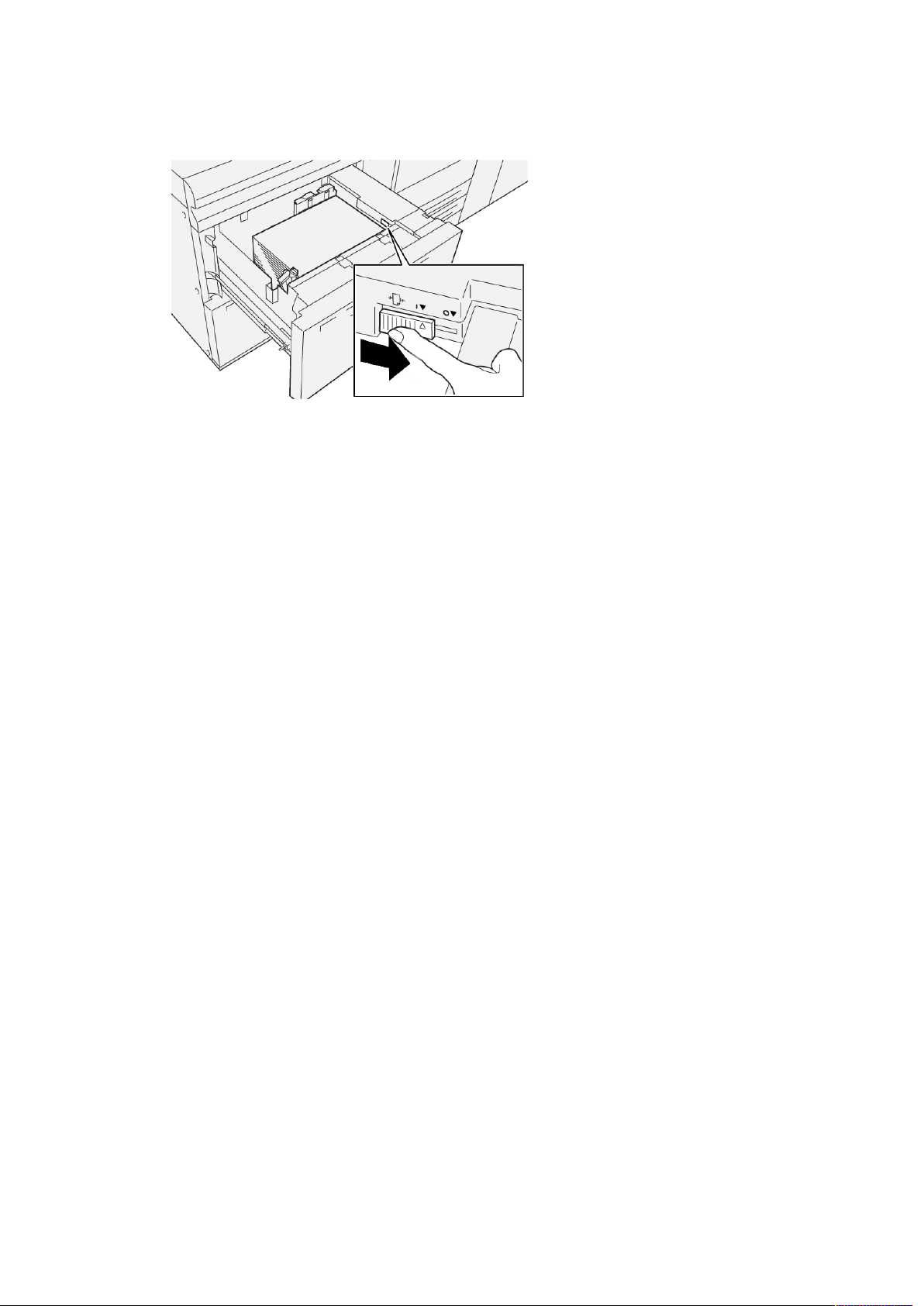
Χαρτί και μέσα εκτύπωσης
b. Επαναφέρετε τον δεξιό μοχλό ρύθμισης τροφοδοσίας χαρτιού στην προεπιλεγμένη θέση
του, σύροντάς τον προς το εμπρός μέρος του δίσκου.
c. Κλείστε τον δίσκο και προχωρήστε στο επόμενο βήμα.
13. Παραλάβετε και αξιολογήστε την παραγόμενη εκτύπωση. Επιλέξτε ένα από τα ακόλουθα:
• Το χαρτί τροφοδοτείται με ακρίβεια και όχι λοξά και η παραγόμενη εκτύπωση είναι
ικανοποιητική. Η εργασία σας έχει ολοκληρωθεί.
• Το χαρτί τροφοδοτείται λοξά και η παραγόμενη εκτύπωση δεν είναι ικανοποιητική.
Προχωρήστε στο επόμενο βήμα.
14. Εάν εξακολουθείτε να αντιμετωπίζετε προβλήματα ρύθμισης λοξότητας, ανατρέξτε στις
πληροφορίες Advanced Stock Setup (Προηγμένη ρύθμιση μέσου εκτύπωσης) από την
εφαρμογή PredictPrint Media Manager στον διακομιστή εκτύπωσης. Εάν είναι απαραίτητο,
για να επιλύσετε το πρόβλημα, κάντε ένα από τα ακόλουθα:
• Δημιουργία ή χρήση ενός προφίλ ευθυγράμμισης
• Ρύθμιση της πίεσης κυλίνδρου ευθυγράμμισης
• Ρύθμιση του κύκλου ρύθμισης ευθυγράμμισης
Εάν το πρόβλημα παραμένει, επικοινωνήστε με το Κέντρο Εξυπηρέτησης Πελατών.
Σημαντικό: Εάν χρησιμοποιείτε τη λειτουργία Προηγμένη ρύθμιση μέσου
εκτύπωσης, να επαναφέρετε πάντα τη λειτουργία στην προεπιλεγμένη της ρύθμιση
προτού χρησιμοποιήσετε το πιεστήριο.
Πιεστήριο Xerox®Versant®4100
22
Οδηγός Γρήγορης Εκκίνησης
Page 23

3
Συντήρηση
Αυτό το κεφάλαιο περιέχει:
• Καθαρισμός του πιεστηρίου ..... ..... ..... ..... ........... .......... ..... ..................... ..... ..... ..... ..... ......... 24
• Αντικατάσταση αναλωσίμων ......... .......... ..... ..... ................ ..... ..... ..... ..... ................ ..... ..... .... 25
Πιεστήριο Xerox®Versant®4100
Οδηγός Γρήγορης Εκκίνησης
23
Page 24
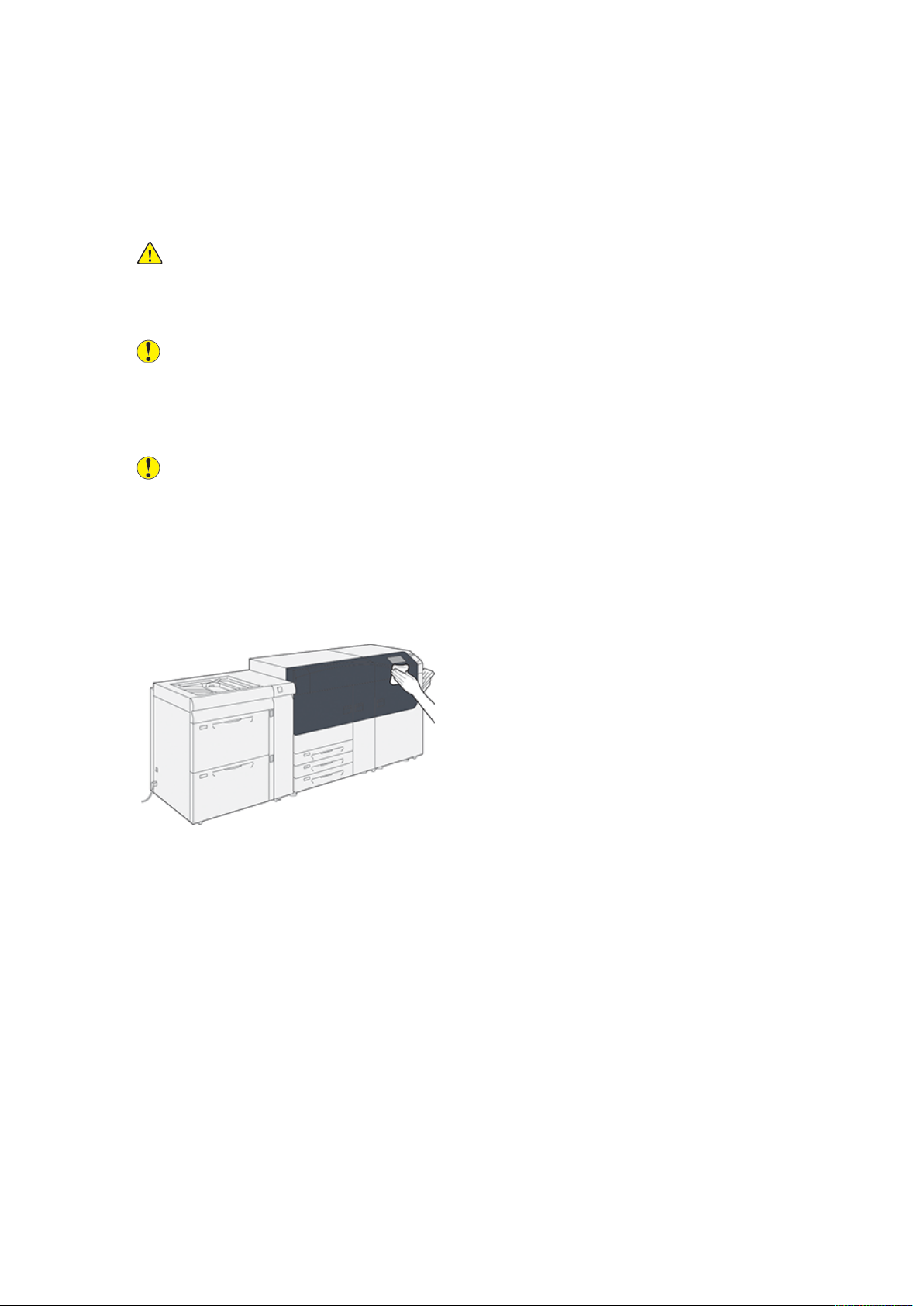
Συντήρηση
Καθαρισμός του πιεστηρίου
Διαβάστε και τηρήστε τις παρακάτω οδηγίες όταν καθαρίζετε το πιεστήριο:
• Προτού αρχίσετε να καθαρίζετε το πιεστήριο, φροντίστε να το απενεργοποιήσετε χρησιμοποιώντας τον διακόπτη κυκλώματος και αποσυνδέστε το από την πρίζα.
ΠΡΟΕΙΔΟΠΟΙΗΣΗ: Ο καθαρισμός του πιεστηρίου χωρίς να έχει απενεργοποιηθεί
ενδέχεται να προκαλέσει ηλεκτροπληξία.
• Χρησιμοποιείτε πάντα ένα στεγνό πανί που δεν αφήνει χνούδι για όλες τις ενέργειες καθαρισμού, εκτός εάν δίνονται διαφορετικές οδηγίες.
Προσοχή: Μη χρησιμοποιείτε βενζόλη, διαλυτικό βαφής ή άλλα πτητικά υγρά και
μην ψεκάζετε εντομοαπωθητικά επάνω στο πιεστήριο, καθώς ενδέχεται να προ-
κληθεί αποχρωματισμός, παραμόρφωση ή ρωγμές στα καλύμματα.
• Εάν χρησιμοποιήσετε ένα νοτισμένο πανί, σκουπίστε μετά με ένα στεγνό πανί που δεν αφήνει
χνούδι.
Προσοχή: Ο καθαρισμός του πιεστηρίου με υπερβολική ποσότητα νερού μπορεί
να προκαλέσει δυσλειτουργία του πιεστηρίου και ζημιά στα έγγραφα κατά τη διάρ-
κεια της εκτύπωσης.
ΚΚααθθααρριισσμμόόςς ττωωνν εεξξωωττεερριικκώώνν εεππιιφφααννεειιώώνν
1. Σκουπίστε την εξωτερική επιφάνεια με ένα μαλακό πανί νοτισμένο σε νερό. Εάν οι
ακαθαρσίες αφαιρούνται δύσκολα, δοκιμάστε να σκουπίσετε προσεκτικά με ένα μαλακό
πανί νοτισμένο σε μικρή ποσότητα ουδέτερου απορρυπαντικού.
2. Σκουπίστε τυχόν πλεονάζουσα ποσότητα νερού από την εξωτερική επιφάνεια με ένα
μαλακό πανί.
Πιεστήριο Xerox®Versant®4100
24
Οδηγός Γρήγορης Εκκίνησης
Page 25
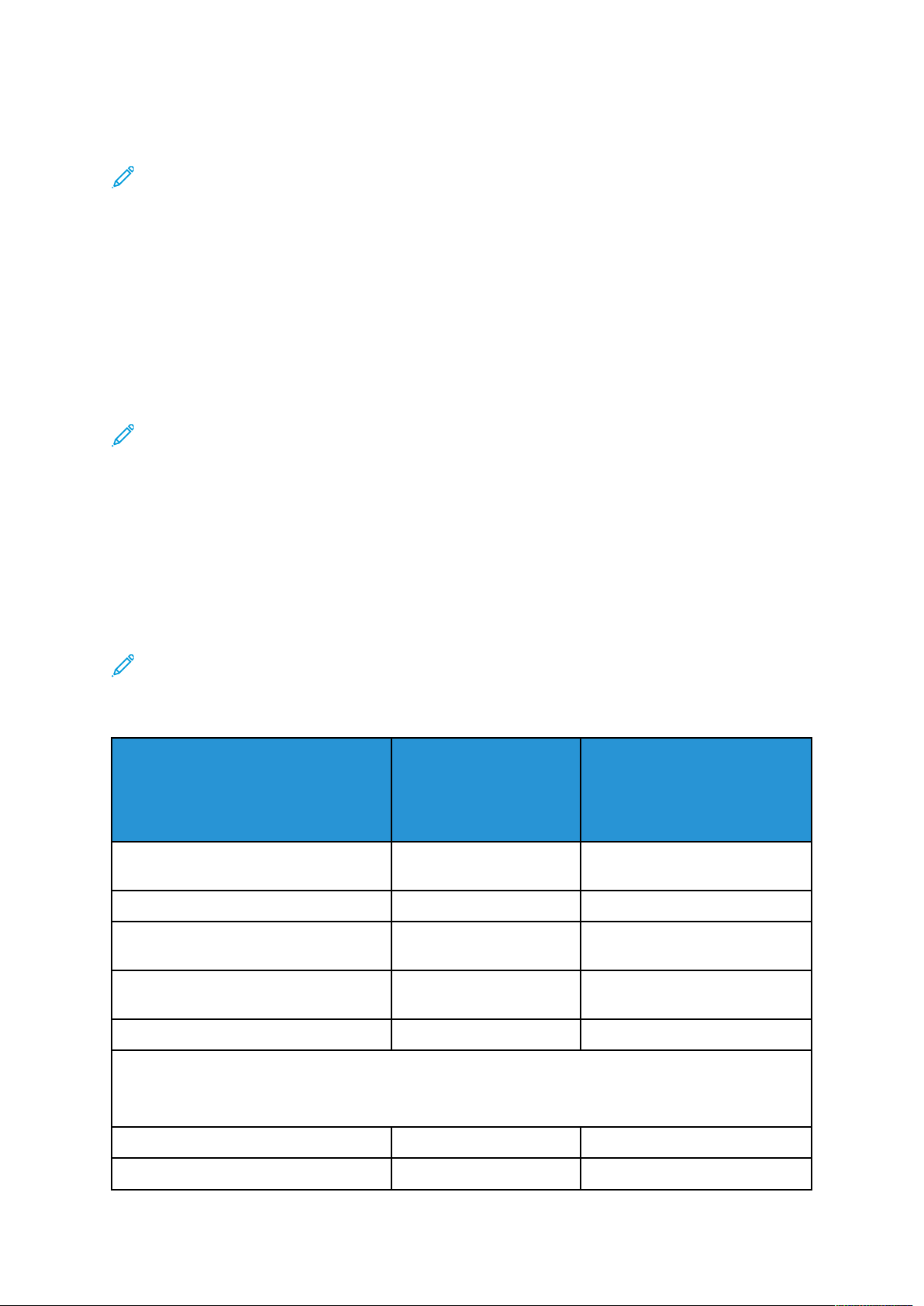
Συντήρηση
Αντικατάσταση αναλωσίμων
Σημείωση: Ανατρέξτε στη διεύθυνση www.xerox.com για τους τελευταίους κωδικούς
ανταλλακτικών αναλωσίμων.
Τα παρακάτω στοιχεία είναι μονάδες αντικαθιστώμενες από τον πελάτη (CRU) για το πιεστήριο.
Συνιστάται να διαθέτετε απόθεμα από αυτά τα στοιχεία προκειμένου να ελαχιστοποιείται ο χρόνος μη λειτουργίας του μηχανήματος όταν πρέπει να αντικατασταθούν.
• Κασέτες γραφίτη (C, M, Y, Κ)
• Φύσιγγες τυμπάνου (C, M, Y, K)
• Άδειος περιέκτης υπολειμμάτων γραφίτη
• Κύλινδροι τροφοδοσίας δίσκων 5-9
• Φίλτρο αναρρόφησης
Σημείωση: Αποθηκεύετε τα αναλώσιμα και τα ανταλλακτικά της Xerox στις αρχικές τους
συσκευασίες σε μια θέση με εύκολη πρόσβαση. Ανακυκλώνετε/Απορρίπτετε πάντα τις
χρησιμοποιημένες μονάδες αντικαθιστώμενες από τον πελάτη σύμφωνα με τις οδηγίες
απόρριψης που παρέχονται μαζί με τις νέες μονάδες.
ΠΠααρρααγγγγεελλίίαα ααννααλλωωσσίίμμωωνν
Μπορείτε να παραγγείλετε τα αναλώσιμα, το χαρτί και τα υλικά εκτύπωσης της Xerox από την
τοποθεσία Web www.xerox.com, κάνοντας κλικ στον σύνδεσμο Αναλώσιμα. Για οποιαδήποτε
στοιχείο που δεν είναι δυνατό να παραγγείλετε από την τοποθεσία Web, επικοινωνήστε με τον
αντιπρόσωπο τεχνικής υποστήριξης της Xerox.
Σημείωση: Δεν είναι δυνατή η παραγγελία για τα σφουγγαράκια καθαρισμού που
χρησιμοποιούνται με τη ράβδο καθαρισμού της γυάλινης επιφάνειας του σαρωτή εξόδου
ράστερ. Για επιπλέον καθαριστικά σφουγγαράκια, επικοινωνήστε με τον αντιπρόσωπο
τεχνικής υποστήριξης της Xerox.
Εκτιμώμενος αριθμός
Στοιχείο αναλωσίμου μονάδων
αντικαθιστώμενων από τον
πελάτη
Κασέτα γραφίτη/ξηρής μελάνης
(Μαύρο)
Κασέτα γραφίτη/ξηρής μελάνης (Κυανό) 1 ανά συσκευασία 55.000*
Κασέτα γραφίτη/ξηρής μελάνης
(Ματζέντα)
Κασέτα γραφίτη/ξηρής μελάνης
(Κίτρινο)
Ποσότητα
επαναπαραγγελίας
2 ανά συσκευασία 50.000*
1 ανά συσκευασία 51.000*
1 ανά συσκευασία 51.000*
εκτυπώσεων
(Τετράχρωμες εκτυπώσεις
A4 8,5x11)
Περιέκτης υπολειμμάτων γραφίτη 1 45.000
* Οι εκτιμήσεις απόδοσης ξηρής μελάνης/γραφίτη υπολογίζονται με κάλυψη περιοχής 7,5% ανά χρώμα
(4 χρώματα = 30%) σε τυποποιημένες συνθήκες με χαρτί A4 ή 8,5 x 11 ίντσες, για Xerox Digital Color
Xpressions+, 24 lb. (90 g/m
Φίλτρο αναρρόφησης 1 200.000
Φύσιγγα τυμπάνου (R1) 1 ανά συσκευασία 348.000
2
) και για χαρτί αναφοράς Colotech Plus 90 g/m2.
Πιεστήριο Xerox®Versant®4100
Οδηγός Γρήγορης Εκκίνησης
25
Page 26

Συντήρηση
Εκτιμώμενος αριθμός
Στοιχείο αναλωσίμου μονάδων
αντικαθιστώμενων από τον
πελάτη
Φύσιγγα τυμπάνου (R2) 1 ανά συσκευασία 348.000
Φύσιγγα τυμπάνου (R3) 1 ανά συσκευασία 348.000
Φύσιγγα τυμπάνου (R4) 1 ανά συσκευασία 348.000
Κιτ κυλίνδρου τροφοδοσίας (Δίσκοι 5-9)**1 κιτ 500.000
** Κάθε δίσκος απαιτεί το δικό του κιτ κυλίνδρου τροφοδοσίας. Κάθε κιτ περιέχει όλα τα απαιτούμενα
προϊόντα για την αντικατάσταση των κυλίνδρων τροφοδοσίας.
Ποσότητα
επαναπαραγγελίας
εκτυπώσεων
(Τετράχρωμες εκτυπώσεις
A4 8,5x11)
Σημαντικό: Διατίθενται δύο κιτ κυλίνδρου τροφοδοσίας:
• Κωδικός επαναπαραγγελίας: 008R13196 για τον Δίσκο 5
• Κωδικός επαναπαραγγελίας: 008R13169 για τους Δίσκους 6-9, τον Προηγμένο τροφοδότη
μεγάλης χωρητικότητας για μεγάλα μεγέθη 2 δίσκων ή τον Διπλό προηγμένο τροφοδότη
μεγάλης χωρητικότητας για μεγάλα μεγέθη. 1 κιτ κυλίνδρου απαιτείται για κάθε δίσκο.
Για περισσότερες πληροφορίες, επικοινωνήστε με το Κέντρο Εξυπηρέτησης Πελατών.
ΈΈλλεεγγχχοοςς ττηηςς κκααττάάσστταασσηηςς ττωωνν ααννααλλωωσσίίμμωωνν
Στην περιοχή Αναλώσιμα του παραθύρου Αρχική, στον πίνακα ελέγχου του πιεστηρίου,
εμφανίζεται μια επισκόπηση της στάθμης ξηρής μελάνης/γραφίτη που απομένει σε κάθε
κασέτα. Καθώς χρησιμοποιείται ξηρή μελάνη/γραφίτης, το μήκος της έγχρωμης γραμμής που
αντιπροσωπεύει κάθε κασέτα μειώνεται.
Όταν πλησιάζει ο χρόνος αντικατάστασης ενός αναλωσίμου, εμφανίζεται ένα μήνυμα στην
οθόνη αφής του πίνακα ελέγχου. Αυτό υποδεικνύει ότι έχει έρθει η ώρα να γίνει παραγγελία ή
τοποθέτηση ενός νέου αναλωσίμου. Σε ορισμένες μονάδες αντικαθιστώμενες από τον πελάτη
(CRU), η οθόνη υποδεικνύει ότι το πιεστήριο μπορεί να συνεχίσει να εκτελεί εργασίες
εκτύπωσης, χωρίς να αντικατασταθεί αμέσως το αναλώσιμο. Διαφορετικά, όταν έρθει η ώρα για
την αντικατάστασή του, εμφανίζεται ένα μήνυμα και το πιεστήριο παύει να λειτουργεί.
Για να ελέγξετε την κατάσταση των αναλωσίμων σας:
Πιεστήριο Xerox®Versant®4100
26
Οδηγός Γρήγορης Εκκίνησης
Page 27

1. Πατήστε το πλήκτρο Αρχική στον πίνακα ελέγχου.
Προσέξτε την περιοχή Αναλώσιμα, στην οποία εμφανίζεται μια ενδεικτική γραμμή 1 έως
100% που υποδεικνύει την ποσότητα ξηρής μελάνης/γραφίτη που απομένει.
Συντήρηση
Σημείωση: Η ποσότητα ξηρής μελάνης/γραφίτη που απομένει, ενημερώνεται σε
βήματα του 10 τοις εκατό.
2. Για να εμφανιστεί το ακριβές ποσοστό ξηρής μελάνης/γραφίτη που απομένει για κάθε
κασέτα, πατήστε το πλήκτρο Πληροφορίες.
Εμφανίζεται η οθόνη Αναλώσιμα.
Πιεστήριο Xerox®Versant®4100
Οδηγός Γρήγορης Εκκίνησης
27
Page 28

Συντήρηση
3. Από το μενού, επιλέξτε Άλλα αναλώσιμα για να δείτε την κατάσταση των άλλων
αναλωσίμων.
Εμφανίζεται το παράθυρο Άλλα αναλώσιμα, το οποίο παρέχει πληροφορίες σχετικά με το
ποσοστό διάρκειας ζωής που απομένει για κάθε αναλώσιμο.
4. Χρησιμοποιήστε τα πλήκτρα με τα βέλη προς τα επάνω ή κάτω για να δείτε πρόσθετα
αναλώσιμα, όπως τις φύσιγγες τυμπάνου, τον περιέκτη υπολειμμάτων ξηρής μελάνης/
γραφίτη, τους κυλίνδρους τροφοδοσίας των δίσκων 6/-9 και αναλώσιμα για οποιεσδήποτε
πρόσθετες προαιρετικές συσκευές έχουν διαμορφωθεί με το πιεστήριο.
Σημείωση: Η κατάσταση του φίλτρου αναρρόφησης δεν εμφανίζεται, αλλά
εμφανίζεται ένα μήνυμα όταν απαιτείται να αντικατασταθεί.
ΑΑννττιικκααττάάσστταασσηη ττωωνν κκυυλλίίννδδρρωωνν ττρροοφφοοδδοοσσίίααςς ττοουυ
δδίίσσκκοουυ 55
Για να εκτελεστεί αυτή η διαδικασία, απαιτείται το κιτ κυλίνδρου τροφοδοσίας. Το κιτ περιέχει
όλα τα απαιτούμενα προϊόντα για την αντικατάσταση των κυλίνδρων τροφοδοσίας.
Πιεστήριο Xerox®Versant®4100
28
Οδηγός Γρήγορης Εκκίνησης
Page 29

Συντήρηση
Συμβουλή: Εκτελέστε την παρακάτω διαδικασία όταν ο Δίσκος 5 είναι τοποθετημένος
πάνω από τους Δίσκους 6 και 7.
Αντικαταστήστε τους κυλίνδρους τροφοδοσίας του δίσκου 5 (Bypass) όταν παρουσιάζονται
συχνά πολλαπλές τροφοδοσίες, μεμονωμένες τροφοδοσίες ή κενές εκτυπώσεις στη στοίβα των
εκτυπώσεων.
1. Κύλινδρο τροφοδοσίας
3. Ρολό διαχωριστικών
2. Ρολό προώθησης
1. Εντοπίστε τον δίσκο 5 (Bypass) επάνω στους δίσκους 6 και 7.
2. Ανασηκώστε και ανοίξτε το κάλυμμα του δίσκου Bypass για να αποκτήσετε πρόσβαση στα
εξαρτήματα των κυλίνδρων τροφοδοσίας.
3. Αφαιρέστε τον κύλινδρο τροφοδοσίας και εγκαταστήστε έναν καινούργιο.
Πιεστήριο Xerox®Versant®4100
Οδηγός Γρήγορης Εκκίνησης
29
Page 30

Συντήρηση
a. Αφαιρέστε τον κύλινδρο τροφοδοσίας πιέζοντας τον μεταλλικό άξονα στα δύο άκρα
και ανασηκώνοντάς τον έξω από τον δίσκο.
b. Εγκαταστήστε έναν καινούργιο κύλινδρο τροφοδοσίας πιέζοντας τον μεταλλικό άξονα
στα δύο άκρα και σύροντάς τον στη θέση του.
4. Αφαιρέστε το ρολό προώθησης και εγκαταστήστε ένα καινούργιο.
a. Αφαιρέστε το ρολό προώθησης πιέζοντας τον μεταλλικό άξονα στα δύο άκρα και
ανασηκώνοντάς το έξω από τον δίσκο.
Πιεστήριο Xerox®Versant®4100
30
Οδηγός Γρήγορης Εκκίνησης
Page 31

b. Εγκαταστήστε ένα καινούργιο ρολό προώθησης πιέζοντας τον μεταλλικό άξονα στα
δύο άκρα και σύροντάς το στη θέση του.
5. Αφαιρέστε το ρολό διαχωριστικών και εγκαταστήστε ένα καινούργιο.
a. Αφαιρέστε το ρολό διαχωριστικών πιέζοντας τον μεταλλικό άξονα στα δύο άκρα και
ανασηκώνοντάς το έξω από τον δίσκο.
Συντήρηση
b. Εγκαταστήστε ένα καινούργιο ρολό διαχωριστικών πιέζοντας τον μεταλλικό άξονα στα
δύο άκρα και σύροντάς το στη θέση του.
6. Κλείστε το κάλυμμα του Δίσκου Bypass.
7. Βεβαιωθείτε ότι ο δίσκος λειτουργεί σωστά τροφοδοτώντας χαρτί από το δίσκο Bypass.
8. Συνδεθείτε ως διαχειριστής ή ζητήστε από τον διαχειριστή να εκτελέσει τα παρακάτω
βήματα για να μηδενίσει (0) το μετρητή HFSI:
a. Στον πίνακα ελέγχου, πατήστε το πλήκτρο Εργαλεία.
b. Από την οθόνη που εμφανίζεται, επιλέξτε το εικονίδιο Εργαλεία.
c. Επιλέξτε Ρυθμίσεις συστήματος→Κοινές ρυθμίσεις υπηρεσιών→Συντήρηση.
d. Χρησιμοποιήστε τα πλήκτρα με τα βέλη για να μεταβείτε στις επόμενες οθόνες της
λειτουργίας Συντήρηση.
Πιεστήριο Xerox®Versant®4100
Οδηγός Γρήγορης Εκκίνησης
31
Page 32
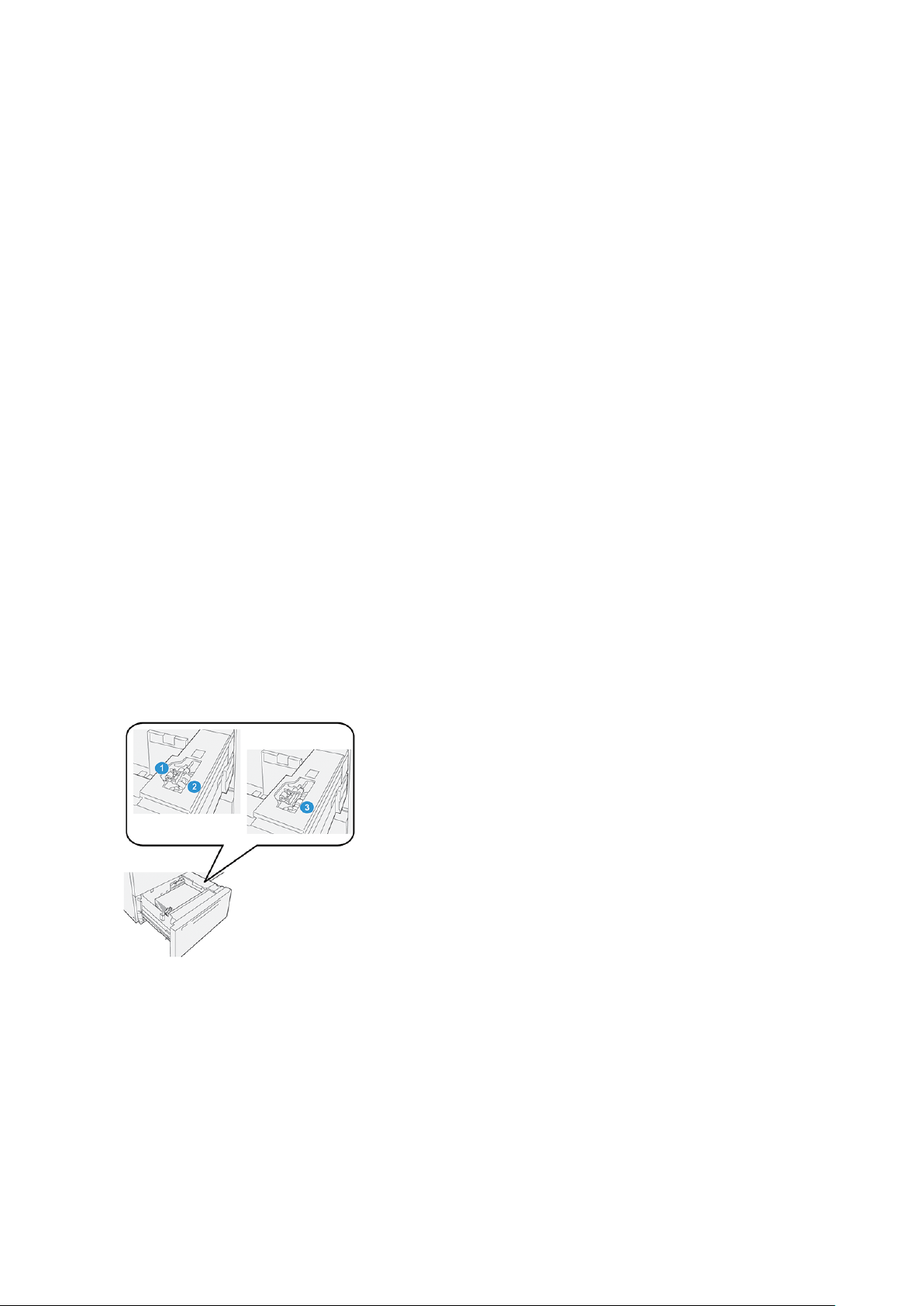
Συντήρηση
e. Επιλέξτε το εικονίδιο Τεχνικός βασικός χειριστής (TKO).
Εμφανίζεται η λειτουργία Τεχνικός υπεύθυνος χειριστής.
f. Συνδεθείτε στη λειτουργία Τεχνικός βασικός χειριστής.
Προσοχή
Εάν δεν μπορείτε να συνδεθείτε ως TKO ή εάν δεν διαθέτετε τον κωδικό πρόσβασης
TKO, καλέστε τον Τεχνικό συντήρησης και εξυπηρέτησης πελατών.
g. Επιλέξτε τα στοιχεία κυλίνδρων Bypass που αντιστοιχούν στα καινούργια εξαρτήματα
που αντικαταστάθηκαν.
h. Επιλέξτε Επαναφορά τρέχουσας τιμής. Το σύστημα επαναφέρει την τιμή του HFSI στο
0.
i. Εξέλθετε από τη λειτουργία διαχειριστή πατώντας το πλήκτρο Σύνδεση/Αποσύνδεση
στον πίνακα ελέγχου.
Όταν σας ζητηθεί, επιλέξτε Αποσύνδεση.
ΑΑννττιικκααττάάσστταασσηη ττωωνν κκυυλλίίννδδρρωωνν ττρροοφφοοδδοοσσίίααςς γγιιαα
ττοουυςς ΔΔίίσσκκοουυςς 66 κκααιι 77
Για να εκτελεστεί αυτή η διαδικασία, απαιτείται το κιτ κυλίνδρου τροφοδοσίας. Το κιτ περιέχει
όλα τα απαιτούμενα προϊόντα για την αντικατάσταση των κυλίνδρων τροφοδοσίας.
Σημαντικό: Εάν αντικαθιστάτε τους κυλίνδρους τροφοδοσίας και για τους δύο δίσκους,
φροντίστε να προμηθευτείτε δύο κιτ κυλίνδρου τροφοδοσίας (ένα για κάθε δίσκο).
Αντικαθιστάτε τους κυλίνδρους τροφοδοσίας του δίσκου κάθε 300.000 εκτυπώσεις ή όταν
παρουσιάζονται συχνά πολλαπλές τροφοδοσίες, μεμονωμένες τροφοδοσίες ή κενές εκτυπώσεις
στη στοίβα των εκτυπώσεων.
Οι κύλινδροι τροφοδοσίας του δίσκου περιλαμβάνουν τα παρακάτω εξαρτήματα:
1. Ρολό προώθησης
2. Κύλινδρο τροφοδοσίας
Πιεστήριο Xerox®Versant®4100
32
Οδηγός Γρήγορης Εκκίνησης
3. Ρολό διαχωριστικών
Page 33
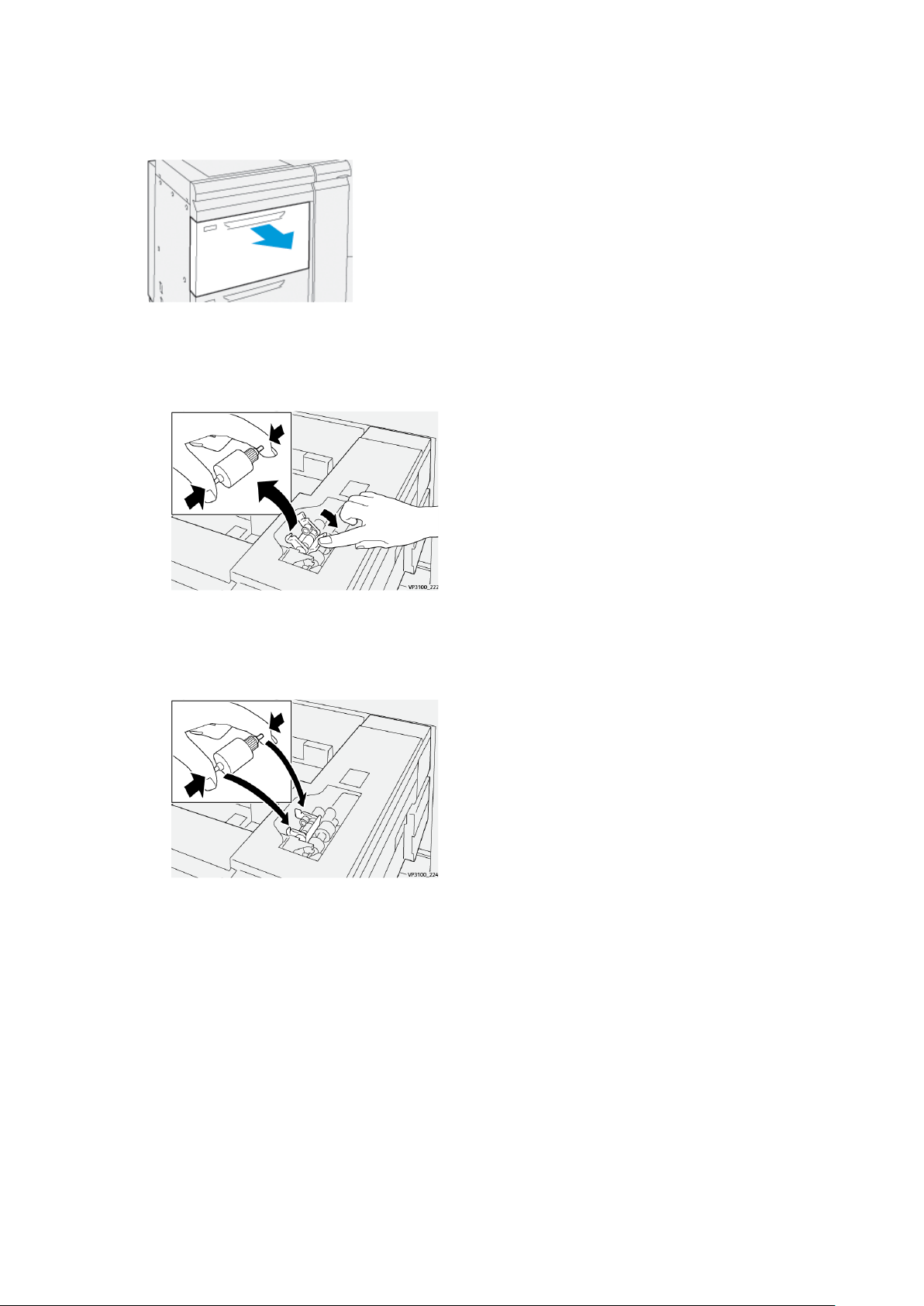
Συντήρηση
1. Για να αποκτήσετε πρόσβαση στα εξαρτήματα τροφοδοσίας, τραβήξτε αργά προς τα έξω
τον δίσκο μέχρι να σταματήσει.
2. Αντικαταστήστε το ρολό προώθησης:
a. Αφαιρέστε το ρολό προώθησης πιέζοντας προς τα κάτω τη μαύρη γλωττίδα με το ένα
χέρι (η οποία ανασηκώνει το ρολό προς τα επάνω) και, στη συνέχεια, πιέζοντας το
μεταλλικό άξονα και στα δύο άκρα με το άλλο χέρι.
b. Ανασηκώστε το ρολό προώθησης.
c. Εγκαταστήστε ένα καινούργιο ρολό προώθησης πιέζοντας τα δύο άκρα του μεταλλικού
άξονα και, ενώ πιέζετε τη μαύρη γλωττίδα προς τα κάτω, εισάγοντας και
ελευθερώνοντας τα άκρα του ρολού μέσα στις εγκοπές.
3. Για να αποκτήσετε πρόσβαση στο ρολό διαχωριστικών, αφαιρέστε το συγκρότημα ρολού
διαχωριστικών στο πλαϊνό μέρος του δίσκου:
Πιεστήριο Xerox®Versant®4100
Οδηγός Γρήγορης Εκκίνησης
33
Page 34
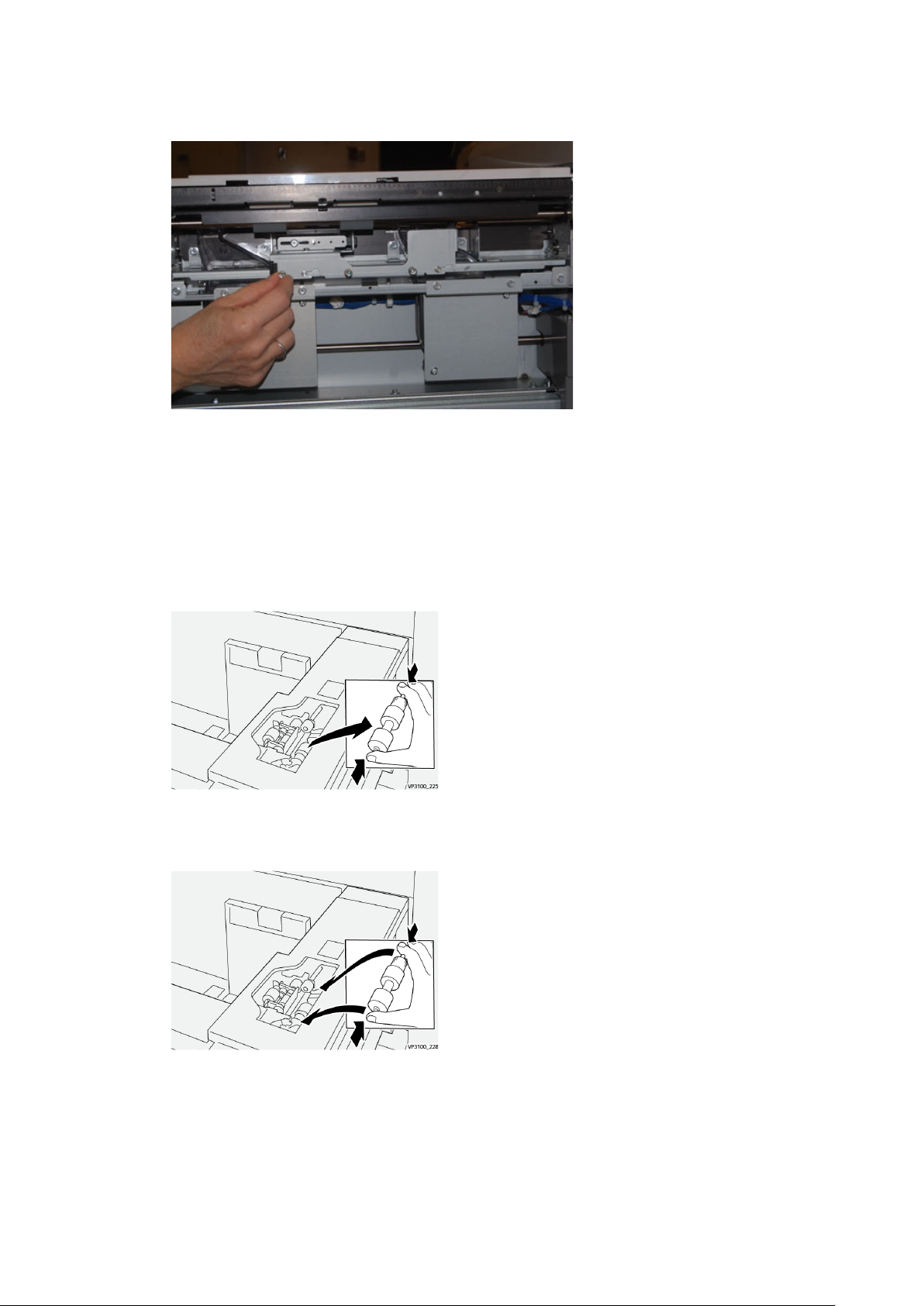
Συντήρηση
a. Ξεβιδώστε τις τρεις βίδες.
b. Σύρετε το συγκρότημα του ρολού διαχωριστικών τελείως αριστερά ώστε να εξέλθει από
τις υποδοχές.
c. Τραβήξτε έξω το συγκρότημα προς το μέρος σας μέχρι να αφαιρεθεί τελείως από τον
δίσκο και αφήστε το στην άκρη.
4. Αφού αφαιρέσετε το συγκρότημα του ρολού διαχωριστικών, αντικαταστήστε τον κύλινδρο
τροφοδοσίας:
a. Για να αφαιρέσετε τον κύλινδρο τροφοδοσίας, πιέστε τα δύο άκρα του μεταλλικού
άξονα και ανασηκώστε τον προς τα έξω.
b. Για να εγκαταστήσετε έναν καινούργιο κύλινδρο τροφοδοσίας, πιέστε τα δύο άκρα του
άξονα του καινούργιου κυλίνδρου, εισάγετε και ελευθερώστε τα άκρα του κυλίνδρου
μέσα στις εγκοπές.
5. Αντικαταστήστε το ρολό διαχωριστικών:
Πιεστήριο Xerox®Versant®4100
34
Οδηγός Γρήγορης Εκκίνησης
Page 35

Συντήρηση
a. Για να αφαιρέσετε το ρολό από το συγκρότημα, πιέστε τους άξονες του ρολού
διαχωριστικών και ανασηκώστε το έξω από το συγκρότημα.
b. Για να εγκαταστήσετε ένα καινούργιο ρολό διαχωριστικών, πιέστε τα δύο άκρα του
άξονα του καινούργιου ρολού, εισάγετε και ελευθερώστε τα άκρα του ρολού μέσα στις
εγκοπές του συγκροτήματος ρολού διαχωριστικών.
6. Επανατοποθετήστε το συγκρότημα ρολού διαχωριστικών μέσα στον δίσκο.
a. Ευθυγραμμίστε τις περιδιευθετημένες οπές του συγκροτήματος με το πλαίσιο του
δίσκου ώστε τα ανοίγματα να ταιριάζουν.
b. Εισαγάγετε το συγκρότημα μέσα στο πλαίσιο.
c. Σύρετε το συγκρότημα τελείως προς τα δεξιά χρησιμοποιώντας την ακίδα ως οδηγό.
d. Βεβαιωθείτε ότι η διάταξη βρίσκεται τελείως μέσα στις υποδοχές και οι περιοχές των
τριών βιδών είναι ευθυγραμμισμένες.
e. Βιδώστε τις τρεις βίδες για να στερεώσετε το συγκρότημα. Μην σφίξετε υπερβολικά.
7. Κλείστε το δίσκο και βεβαιωθείτε ότι λειτουργεί σωστά τροφοδοτώντας χαρτί από το δίσκο.
8. Συνδεθείτε ως διαχειριστής ή ζητήστε από τον διαχειριστή να εκτελέσει τα παρακάτω
βήματα για να μηδενίσει (0) τους μετρητές High Frequency Service Item (HFSI) για κάθε
εξάρτημα.
Πιεστήριο Xerox®Versant®4100
Οδηγός Γρήγορης Εκκίνησης
35
Page 36

Συντήρηση
a. Στον πίνακα ελέγχου, πατήστε το πλήκτρο Εργαλεία.
b. Από την οθόνη που εμφανίζεται, επιλέξτε το εικονίδιο Εργαλεία.
c. Επιλέξτε Ρυθμίσεις συστήματος→Κοινές ρυθμίσεις υπηρεσιών→Συντήρηση.
d. Χρησιμοποιήστε τα πλήκτρα με τα βέλη για να μεταβείτε στις επόμενες οθόνες της
λειτουργίας Συντήρηση.
e. Επιλέξτε το εικονίδιο Τεχνικός υπεύθυνος χειριστής.
Εμφανίζεται η λειτουργία Τεχνικός υπεύθυνος χειριστής.
f. Συνδεθείτε στη λειτουργία Τεχνικός βασικός χειριστής.
Προσοχή
Εάν δεν μπορείτε να συνδεθείτε ως TKO ή εάν δεν διαθέτετε τον κωδικό πρόσβασης
TKO, καλέστε τον Τεχνικό συντήρησης και εξυπηρέτησης πελατών.
g. Επιλέξτε το στοιχείο που αντιστοιχεί στα καινούργια εξαρτήματα που
αντικαταστάθηκαν.
h. Επιλέξτε Επαναφορά τρέχουσας τιμής. Το σύστημα επαναφέρει την τιμή του HFSI στο
0.
i. Επαναλάβετε τα προηγούμενα βήματα, μέχρι να μηδενιστούν (0) οι μετρητές και για τα
τρία εξαρτήματα.
j. Εξέλθετε από τη λειτουργία διαχειριστή πατώντας το πλήκτρο Σύνδεση ή Αποσύνδεση
στον πίνακα ελέγχου.
Όταν σας ζητηθεί, επιλέξτε Αποσύνδεση.
ΑΑννττιικκααττάάσστταασσηη κκαασσέέττααςς γγρρααφφίίττηη//ξξηηρρήήςς μμεελλάάννηηςς
Σημείωση: Η κασέτα ξηρής μελάνης/γραφίτη μπορεί να αντικατασταθεί κατά την
εκτύπωση μιας εργασίας.
1. Ανοίξτε το κάλυμμα ξηρής μελάνης/γραφίτη που βρίσκεται ακριβώς πάνω από την
μπροστινή θύρα ή κάλυμμα του πιεστηρίου.
2. Τοποθετήστε χαρτί στο δάπεδο πριν από την αφαίρεση της κασέτας. Έτσι τυχόν
πλεονάζουσα ποσότητα ξηρής μελάνης/γραφίτη θα πέσει πάνω στο χαρτί.
Πιεστήριο Xerox®Versant®4100
36
Οδηγός Γρήγορης Εκκίνησης
Page 37
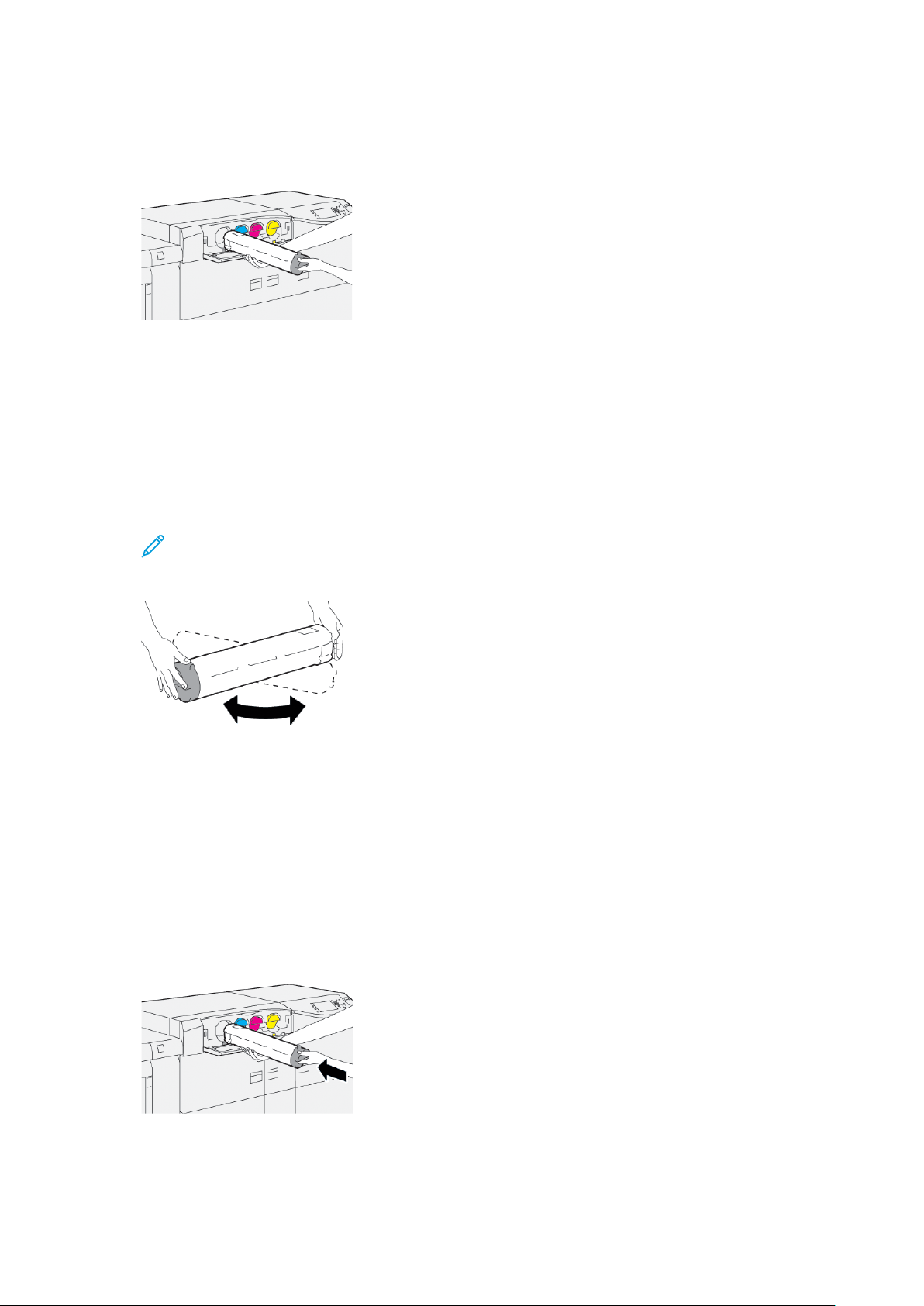
Συντήρηση
3. Αφαιρέστε αργά την κασέτα ξηρής μελάνης/γραφίτη, τοποθετώντας τα δάχτυλά σας κάτω
από το άκρο της κασέτας και τραβώντας την προσεκτικά ευθεία προς τα έξω. Κατά την
αφαίρεση, κρατήστε το κάτω μέρος της κασέτας με το άλλο χέρι για να την στηρίξετε.
Βεβαιωθείτε ότι αφαιρείτε την ίδια κασέτα που ταιριάζει με το χρώμα που υποδεικνύεται
στο μήνυμα.
4. Απορρίψτε ή ανακυκλώστε την κασέτα σύμφωνα με τις τοπικές αρχές και τους κανονισμούς
της περιοχής σας.
Στις Ηνωμένες Πολιτείες, ανατρέξτε επίσης στην τοποθεσία Web της Electronic Industries
Alliance: www.eiae.org. Για περισσότερες πληροφορίες σχετικά με τα περιβαλλοντικά
προγράμματα της Xerox, επισκεφτείτε τη διεύθυνση www.xerox.com/environment.
5. Αφαιρέστε την καινούργια κασέτα ξηρής μελάνης/γραφίτη από τη συσκευασία της.
6. Προετοιμάστε την κασέτα για τοποθέτηση:
Σημείωση: Το υλικό ξηρής μελάνης/γραφίτη στο εσωτερικό της κασέτας είναι
συμπαγές. Προτού τοποθετήσετε την κασέτα στην υποδοχή της, αναδιανείμετε το
υλικό ξηρής μελάνης/γραφίτη.
a. Με το ένα χέρι σε κάθε πλευρά της κασέτας, ανακινήστε δυνατά και περιστρέψτε την
καινούργια κασέτα επάνω και κάτω και, στη συνέχεια, αριστερά και δεξιά για 30
δευτερόλεπτα.
b. Ελέγξτε εάν το υλικό ξηρής μελάνης/γραφίτη έχει κατανεμηθεί επαρκώς,
περιστρέφοντας τον κοχλία στο άκρο της κασέτας.
c. Εάν ο κοχλίας δεν περιστρέφεται εύκολα, συνεχίστε την ανακίνηση της κασέτας και
χαλαρώστε το υλικό ξηρής μελάνης/γραφίτη. Όταν ο κοχλίας περιστρέφεται χωρίς
αντίσταση, τότε η κασέτα ξηρής μελάνης/γραφίτη είναι έτοιμη για τοποθέτηση.
7. Τοποθετήστε την κασέτα ξηρής μελάνης/γραφίτη, ευθυγραμμίζοντάς την ευθεία προς τα
έξω από το πιεστήριο και σύροντάς την μέσα προσεκτικά μέχρι να σταματήσει.
Πιεστήριο Xerox®Versant®4100
Οδηγός Γρήγορης Εκκίνησης
37
Page 38

Συντήρηση
8. Κλείστε το κάλυμμα ξηρής μελάνης/γραφίτη.
Αν το κάλυμμα δεν κλείνει τελείως, βεβαιωθείτε ότι η κασέτα βρίσκεται στη θέση ασφάλισης
και είναι τοποθετημένη στην κατάλληλη θέση ξηρής μελάνης/γραφίτη.
Σημείωση: Αφού αντικαταστήσετε μια κασέτα ξηρής μελάνης/γραφίτη, το σύστημα
μηδενίζει (0) αυτόματα τον μετρητή χρήσης HFSI για αυτή τη μονάδα
αντικαθιστώμενη από τον πελάτη. Ελέγξτε την οθόνη αναλωσίμων Αναλώσιμα για να
επιβεβαιώσετε το μηδενισμό και τη νέα κατάσταση.
ΑΑννττιικκααττάάσστταασσηη ττοουυ ππεερριιέέκκττηη υυπποολλεειιμμμμάάττωωνν ξξηηρρήήςς
μμεελλάάννηηςς//γγρρααφφίίττηη
Ο περιέκτης υπολειμμάτων ξηρής μελάνης/γραφίτη συγκεντρώνει ξηρή μελάνη/γραφίτη που
συσσωρεύεται κατά τη διαδικασία εκτύπωσης.
Σημείωση: Όταν ο περιέκτης γεμίσει, εμφανίζεται ένα μήνυμα στην οθόνη αφής του
πιεστηρίου που σας ενημερώνει να αλλάξετε το γεμάτο περιέκτη με έναν άδειο.
1. Βεβαιωθείτε ότι το πιεστήριο δεν είναι σε λειτουργία (δεν εκτελεί καμία εργασία).
2. Ανοίξτε την κεντρική μπροστινή θύρα και εντοπίστε τον περιέκτη υπολειμμάτων.
3. Πιάστε τη λαβή του περιέκτη υπολειμμάτων ξηρής μελάνης/γραφίτη και τραβήξτε τον αργά
μέχρι τη μέση έξω από το πιεστήριο.
Τραβώντας αργά προς τα έξω τον περιέκτη αποτρέπετε τυχόν διαρροή ξηρής μελάνης/
γραφίτη.
4. Συνεχίστε να τραβάτε αργά προς τα έξω τον περιέκτη μέχρι να τον αφαιρέσετε από το
πιεστήριο:
Πιεστήριο Xerox®Versant®4100
38
Οδηγός Γρήγορης Εκκίνησης
Page 39
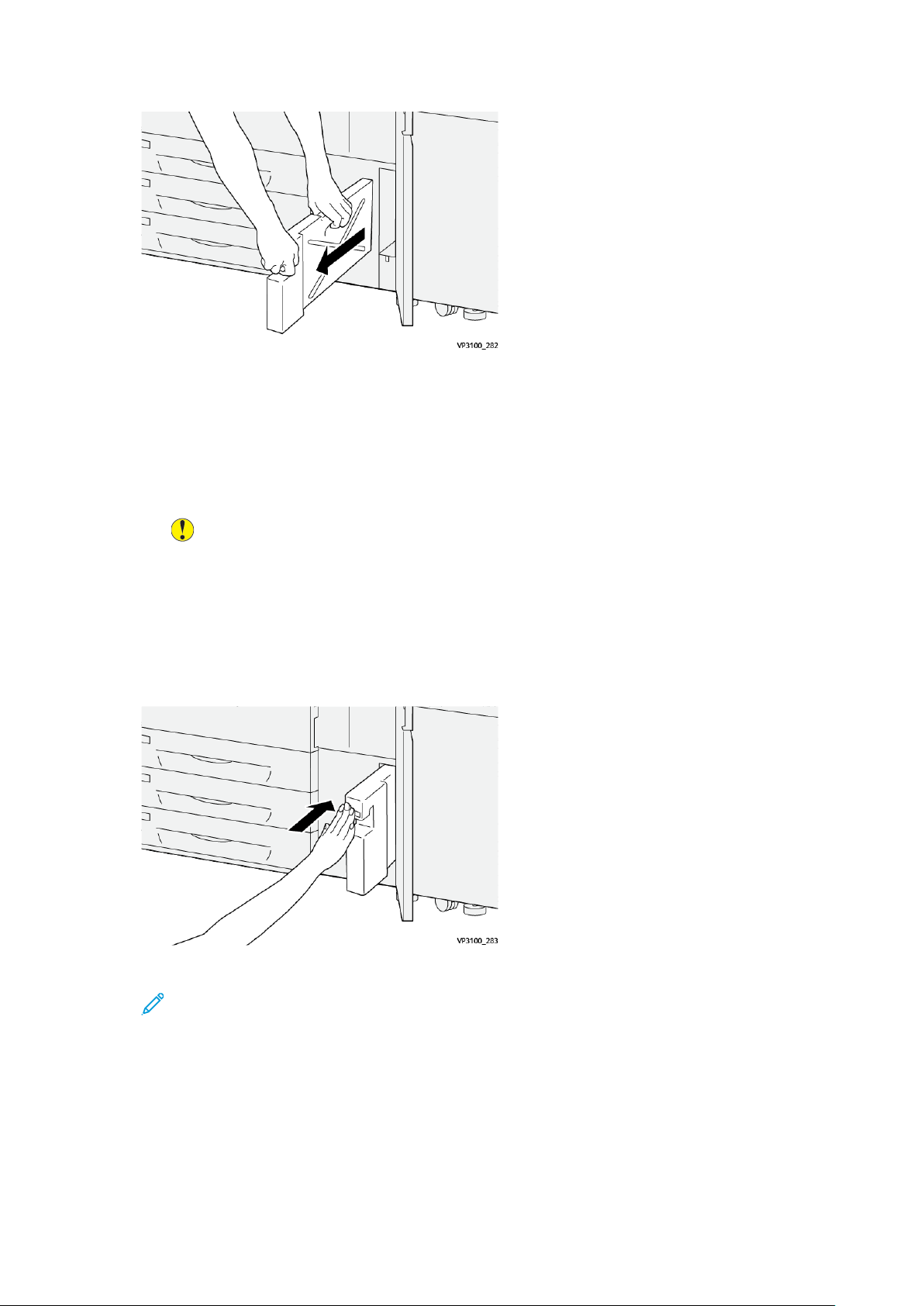
Συντήρηση
a. Ενώ πιάνετε τη λαβή με το ένα χέρι, πιάστε το επάνω μέρος του περιέκτη με το άλλο
χέρι.
Ο περιέκτης υπολειμμάτων μπορεί να είναι βαρύς. Στηρίξτε τον περιέκτη και με τα δύο
χέρια για να διασφαλίσετε ότι δεν θα χυθεί καθόλου ξηρή μελάνη/γραφίτης κατά την
αφαίρεση του περιέκτη.
b. Συνεχίστε να τραβάτε αργά προς τα έξω τον περιέκτη από το πιεστήριο, μέχρι να τον
αφαιρέσετε τελείως.
Προσοχή: Εάν χυθεί ξηρή μελάνη/γραφίτης, ποτέ μη χρησιμοποιείτε ηλεκτρική
σκούπα για τον καθαρισμό. Χρησιμοποιήστε παραδοσιακή σκούπα ή ένα πανί
νοτισμένο σε ουδέτερο καθαριστικό.
5. Τοποθετήστε το γεμάτο περιέκτη υπολειμμάτων μέσα στην πλαστική σακούλα που
παρέχεται με τον περιέκτη.
6. Αφαιρέστε τον καινούργιο, κενό περιέκτη από τη συσκευασία.
7. Κρατήστε το κεντρικό τμήμα στο επάνω μέρος του καινούργιου περιέκτη και τοποθετήστε
τον προσεκτικά μέσα στο πιεστήριο μέχρι να σταματήσει.
8. Κλείστε την κεντρική μπροστινή θύρα.
Σημείωση: Αφού αντικαταστήσετε τον περιέκτη υπολειμμάτων, το σύστημα μηδενίζει
(0) αυτόματα τον μετρητή χρήσης HFSI για αυτό το εξάρτημα της μονάδας
αντικαθιστώμενης από τον πελάτη. Ελέγξτε την οθόνη αναλωσίμων Αναλώσιμα για
να επιβεβαιώσετε το μηδενισμό.
Πιεστήριο Xerox®Versant®4100
Οδηγός Γρήγορης Εκκίνησης
39
Page 40
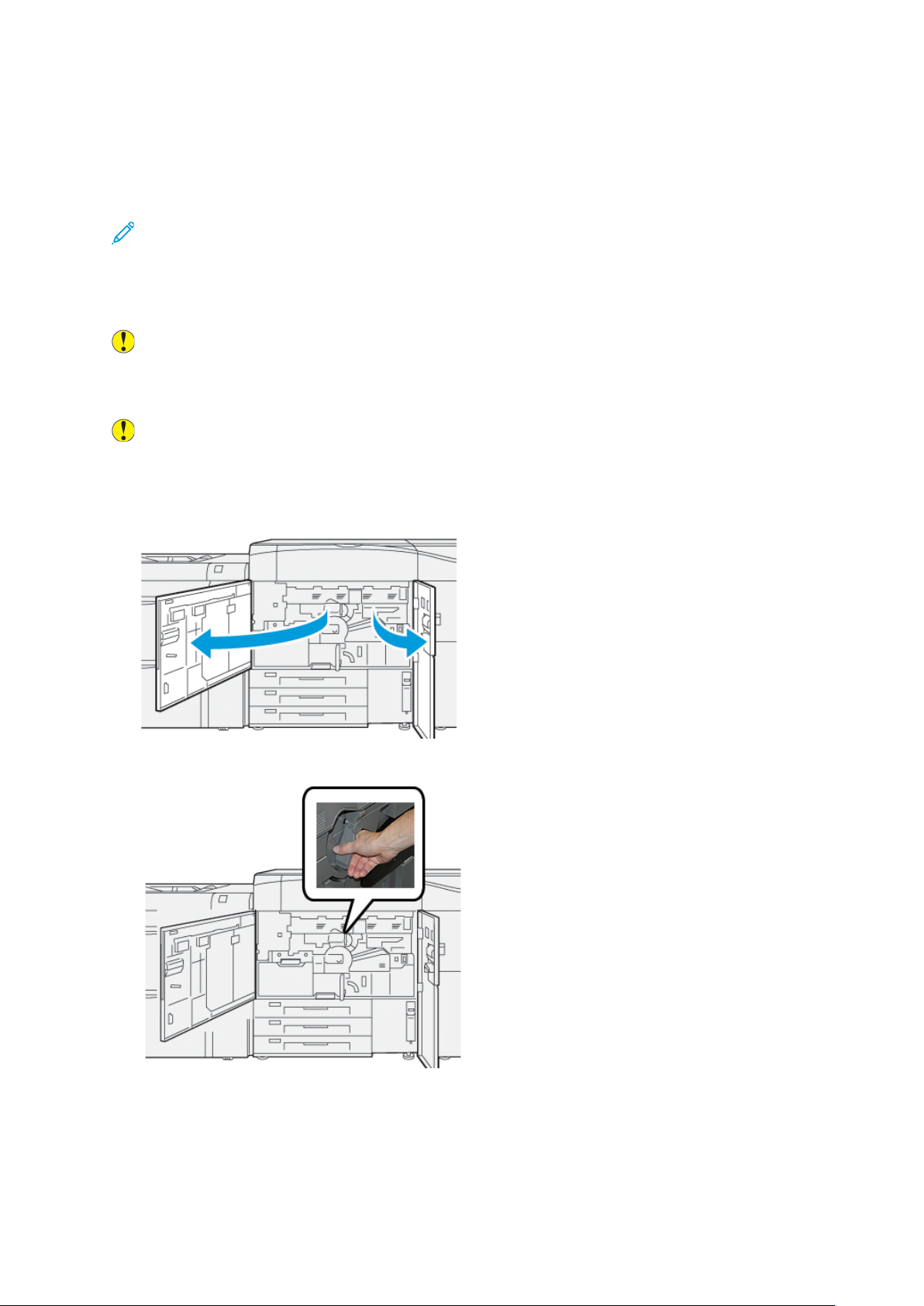
Συντήρηση
ΑΑννττιικκααττάάσστταασσηη ττηηςς φφύύσσιιγγγγααςς ττυυμμππάάννοουυ
Εκτός από την περίπτωση αντικατάστασης της φύσιγγας τυμπάνου μετά από 348.000
εκτυπώσεις, ίσως πρέπει να την αντικαταστήσετε εάν έχει υποστεί βλάβη από το φως ή
διαπιστώνετε κηλίδες και λωρίδες στην εκτύπωση.
Σημείωση: Και οι τέσσερις φύσιγγες τυμπάνου είναι αντικαταστάσιμες.
Σημαντικό: Αφού αντικαταστήσετε τη φύσιγγα τυμπάνου, το σύστημα μηδενίζει (0)
αυτόματα το μετρητή χρήσης High Frequency Service Item (HFSI) για αυτό το εξάρτημα
CRU. Ελέγξτε την οθόνη αναλωσίμων για το μηδενισμό και τη νέα κατάσταση.
Προσοχή: Μην αφήνετε το συρτάρι φυσίγγων τυμπάνου ανοιχτό για περισσότερο από ένα
λεπτό. Η έκθεση των φυσίγγων τυμπάνου στο άμεσο ηλιακό φως ή σε έντονο φως από
φωτισμό φθορισμού εσωτερικού χώρου για περισσότερο από ένα λεπτό μπορεί να
προκαλέσει ελαττώματα στην ποιότητα ειδώλου.
Προσοχή: Αντικαταστήστε τις φύσιγγες τυμπάνου ενώ το πιεστήριο είναι ενεργοποιημένο.
1. Βεβαιωθείτε ότι το πιεστήριο δεν είναι σε λειτουργία και αυτή τη στιγμή δεν εκτελεί καμία
εργασία εκτύπωσης.
2. Ανοίξτε την αριστερή θύρα και την κεντρική μπροστινή θύρα του πιεστηρίου.
3. Περιστρέψτε τη λαβή του συρταριού φυσίγγων R1-R4 δεξιόστροφα στη θέση απασφάλισης.
Πιεστήριο Xerox®Versant®4100
40
Οδηγός Γρήγορης Εκκίνησης
Page 41
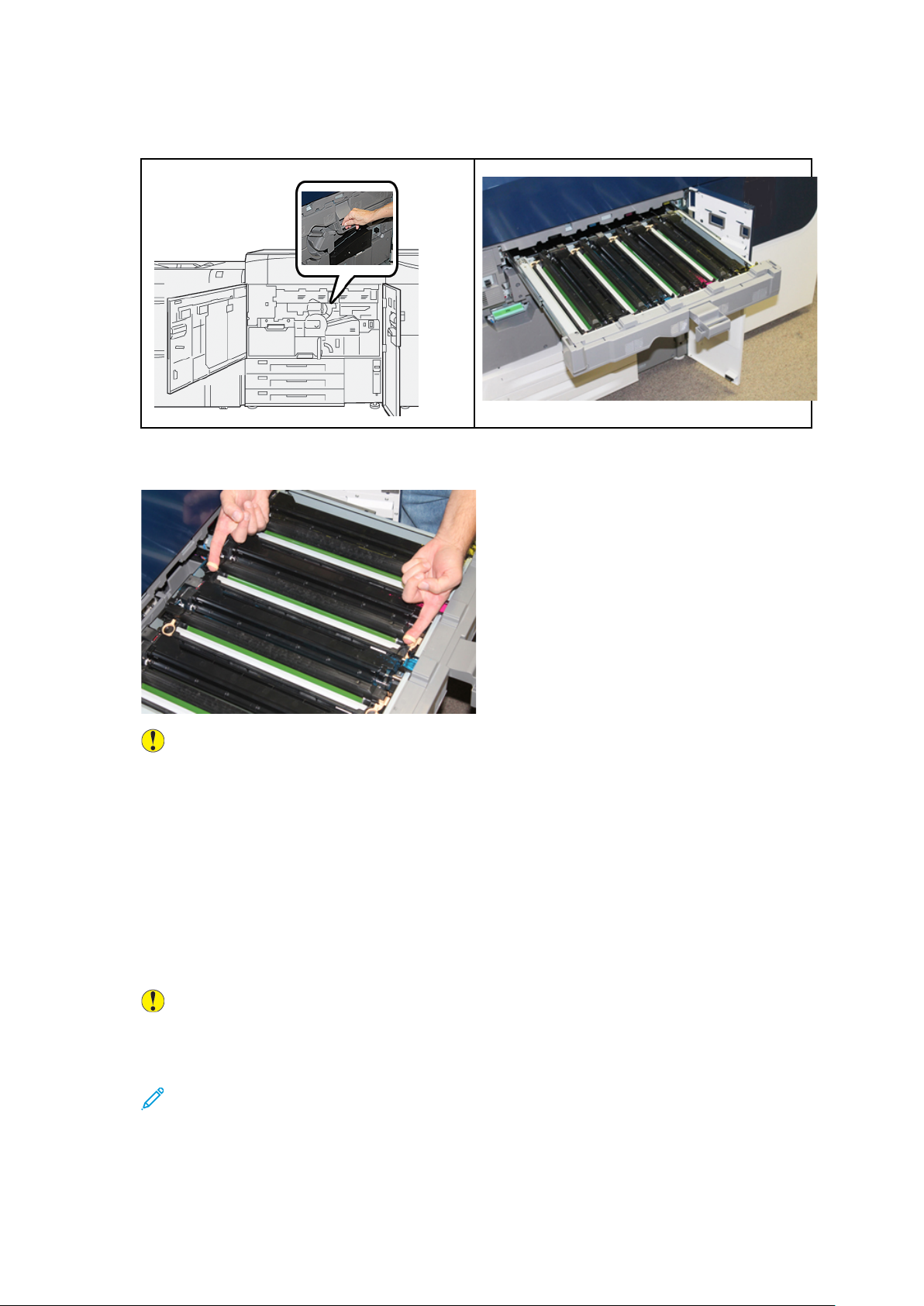
Συντήρηση
4. Πιάστε καλά τη λαβή απασφάλισης και τραβήξτε προς τα έξω το συρτάρι φυσίγγων μέχρι
να σταματήσει.
5. Αφαιρέστε την παλαιά φύσιγγα τυμπάνου κρατώντας τους δακτυλίους και στα δύο άκρα της
φύσιγγας τυμπάνου και ανασηκώστε προσεκτικά.
Προσοχή: Τα τύμπανα απεικόνισης είναι ευαίσθητα στο φως. Μην αφήνετε το
συρτάρι φυσίγγων τυμπάνου ανοιχτό για περισσότερο από ένα λεπτό κατά την
αντικατάσταση των φυσίγγων. Η έκθεση των φυσίγγων τυμπάνου στο άμεσο ηλιακό
φως ή σε έντονο φως από φωτισμό φθορισμού εσωτερικού χώρου για περισσότερο
από ένα λεπτό μπορεί να προκαλέσει ελαττώματα στην ποιότητα ειδώλου.
6. Καθαρίστε την περιοχή κάτω από τη φύσιγγα τυμπάνου:
a. Με το συρτάρι φυσίγγων τυμπάνου ανοιχτό, ελέγξτε για υπολείμματα ξηρής μελάνης/
γραφίτη στο κάτω μέρος της λεκάνης διαχωρισμού, κάτω από τις φύσιγγες τυμπάνου.
b. Χρησιμοποιήστε ένα καθαρό πανί για να καθαρίσετε τη λεκάνη διαχωρισμού.
7. Ανοίξτε τη σακούλα που περιέχει την καινούργια φύσιγγα τυμπάνου. Τοποθετήστε τη νέα
φύσιγγα κοντά στο πιεστήριο.
Προσοχή: Μην αγγίζετε ή μην χαράξετε την επιφάνεια του τυμπάνου όταν το
αφαιρείτε από τη συσκευασία.
8. Ξετυλίξτε το φύλλο που καλύπτει τη νέα φύσιγγα τυμπάνου και τοποθετήστε τη κάτω από
την κασέτα.
Σημείωση: Μερικές φύσιγγες τυμπάνου μπορεί να περιλαμβάνουν μια προστατευτική
ταινία. Εάν υπάρχει, αφαιρέστε την ταινία από τη φύσιγγα τυμπάνου.
Πιεστήριο Xerox®Versant®4100
Οδηγός Γρήγορης Εκκίνησης
41
Page 42

Συντήρηση
9. Χρησιμοποιώντας τους δακτυλίους, εγκαταστήστε την καινούργια φύσιγγα τυμπάνου στο
πιεστήριο, με την πλευρά που είναι σημειωμένη ως μπροστινή να δείχνει προς τα εμπρός.
10. Πιέστε και τα δύο άκρα της φύσιγγας τυμπάνου ώστε να την τοποθετήσετε σε οριζόντια
θέση.
11. Κλείστε αμέσως το συρτάρι φυσίγγων τυμπάνου για να προστατέψετε τις άλλες φύσιγγες
από το φως.
12. Επαναφέρετε τη λαβή απασφάλισης στην αρχική της θέση.
13. Επαναφέρετε τη λαβή R1-R4 στην αρχική της θέση και κλείστε την αριστερή και την
κεντρική μπροστινή θύρα του πιεστηρίου.
14. Τοποθετήστε τη χρησιμοποιημένη φύσιγγα τυμπάνου σε ένα άδειο δοχείο για ανακύκλωση.
Πιεστήριο Xerox®Versant®4100
42
Οδηγός Γρήγορης Εκκίνησης
Page 43
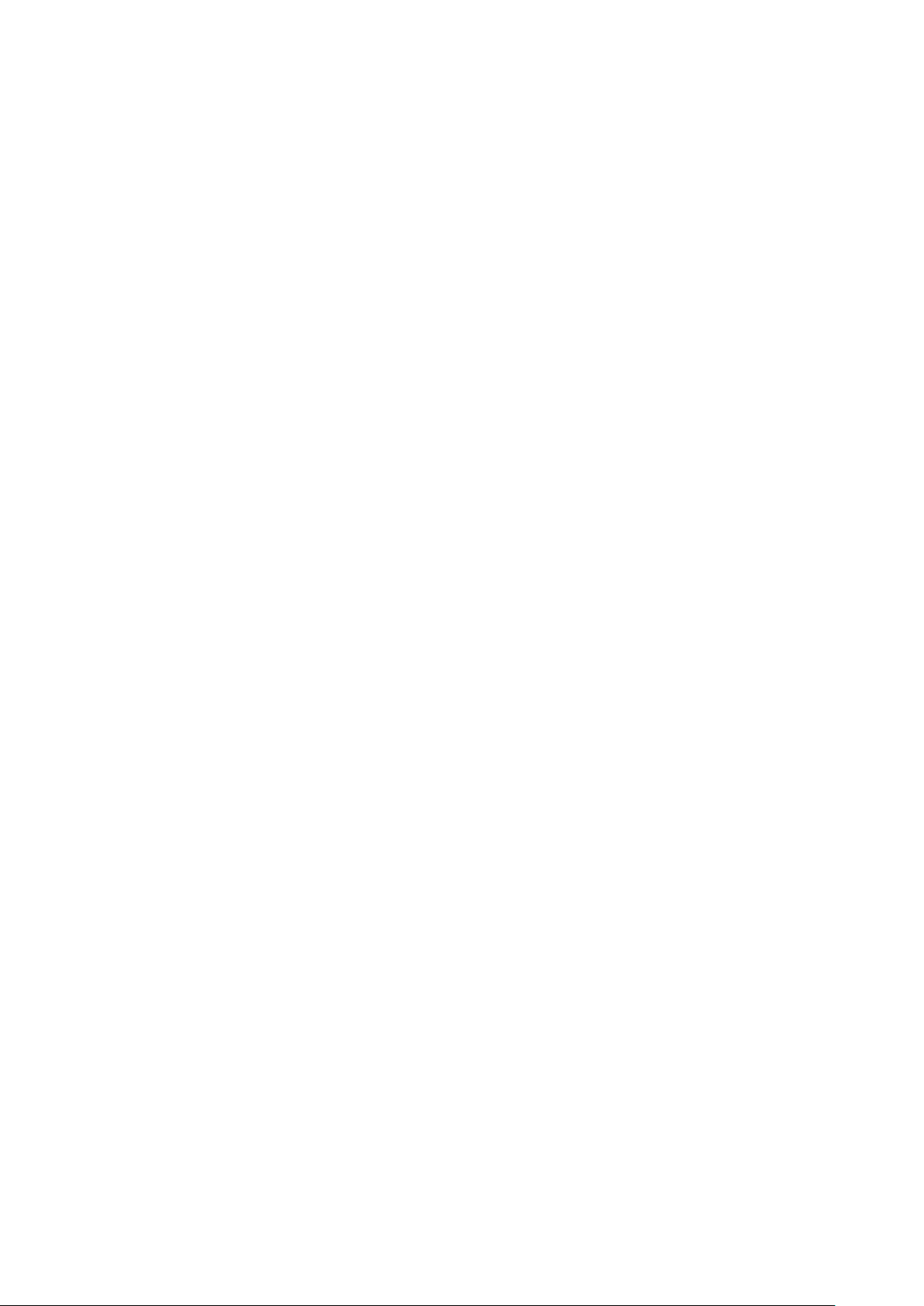
4
Αντιμετώπιση προβλημάτων
Αυτό το κεφάλαιο περιέχει:
• Εμπλοκές χαρτιού ... ..... .......... ........... ..... ..... ..... ..................... ..... ..... ..... ........... ..... ..... ..... ..... . 44
• Πληροφορίες βλάβης .......... ..... ..... ..... ..................... ..... ..... .......... ........... ..... ..... ..... ............... 62
Πιεστήριο Xerox®Versant®4100
Οδηγός Γρήγορης Εκκίνησης
43
Page 44

Αντιμετώπιση προβλημάτων
Εμπλοκές χαρτιού
Αν παρουσιαστεί εμπλοκή χαρτιού, μια οθόνη σφάλματος με ένα μήνυμα εμφανίζεται στον πίνακα ελέγχου του πιεστηρίου υποδεικνύοντας την περιοχή όπου βρίσκεται η εμπλοκή. Ακολουθήστε τις οδηγίες για την αποκατάσταση της εμπλοκής και τη συνέχιση της λειτουργίας του
πιεστηρίου.
Για περισσότερες πληροφορίες, ανατρέξτε στην ενότητα Μηνύματα βλάβης.
ΑΑπποοκκααττάάσστταασσηη εεμμππλλοοκκώώνν σσττηηνν ππεερριιοοχχήή 22
Σημαντικό: Προτού ανοίξετε οποιαδήποτε θύρα του πιεστηρίου, βεβαιωθείτε ότι το
πιεστήριο έχει σταματήσει την εκτύπωση.
Το συρτάρι συντήρησης περιλαμβάνει τις παρακάτω περιοχές αποκατάστασης εμπλοκών:
• Μεταφορά ευθυγράμμισης
• Κύλινδρος ευθυγράμμισης
• Μεταφορά διπλής όψης
• Είσοδος φούρνου
1. Ανοίξτε την αριστερή και την κεντρική μπροστινή θύρα.
2. Για να απασφαλίσετε το συρτάρι συντήρησης, εντοπίστε την πράσινη λαβή 2 και
περιστρέψτε τη δεξιόστροφα στην οριζόντια θέση.
Πιεστήριο Xerox®Versant®4100
44
Οδηγός Γρήγορης Εκκίνησης
Page 45

Αντιμετώπιση προβλημάτων
3. Τραβήξτε αργά προς τα έξω το συρτάρι συντήρησης μέχρι να σταματήσει.
Σημείωση: Εάν εμπλακεί χαρτί στο συρτάρι ενώ το τραβάτε έξω, σταματήστε να
τραβάτε όταν είναι ορατό το μπλοκαρισμένο χαρτί. Κρατήστε ακίνητο το χαρτί με το
ένα χέρι και συνεχίστε να τραβάτε προς τα έξω το συρτάρι.
4. Εάν το χαρτί είναι μπλοκαρισμένο στο επάνω μέρος του συρταριού συντήρησης, αφαιρέστε
το χαρτί από την περιοχή 2a τραβώντας το ευθεία προς τα έξω.
5. Ανοίξτε το μοχλό 2b προς τα πάνω και αφαιρέστε τυχόν μπλοκαρισμένο χαρτί.
Πιεστήριο Xerox®Versant®4100
Οδηγός Γρήγορης Εκκίνησης
45
Page 46

Αντιμετώπιση προβλημάτων
6. Επαναφέρετε το μοχλό 2b στην αρχική του θέση.
7. Εντοπίστε την περιοχή 2c και τραβήξτε τυχόν μπλοκαρισμένο χαρτί προς τα αριστερά.
8. Ανοίξτε το μοχλό 2d προς τα πάνω (1) και το μοχλό 2e προς τα δεξιά (2) και αφαιρέστε
τυχόν μπλοκαρισμένο χαρτί (3).
Πιεστήριο Xerox®Versant®4100
46
Οδηγός Γρήγορης Εκκίνησης
Page 47

Αντιμετώπιση προβλημάτων
9. Επαναφέρετε τους μοχλούς 2d και 2e στις αρχικές τους θέσεις.
10. Ανοίξτε το μοχλό 2f προς τα κάτω και αφαιρέστε τυχόν μπλοκαρισμένο χαρτί.
11. Επαναφέρετε το μοχλό 2f στην αρχική του θέση.
Πιεστήριο Xerox®Versant®4100
Οδηγός Γρήγορης Εκκίνησης
47
Page 48

Αντιμετώπιση προβλημάτων
12. Για να κλείσετε το συρτάρι συντήρησης, πιάστε τη λαβή 2 και σπρώξτε προσεκτικά το
συρτάρι τελείως προς τα μέσα (1) και περιστρέψτε την πράσινη λαβή προς τα αριστερά για
να ασφαλίσετε το συρτάρι στη θέση του (2).
13. Κλείστε τελείως την αριστερή και την κεντρική μπροστινή θύρα. Το πιεστήριο δεν λειτουργεί
όταν οι θύρες ή τα καλύμματα είναι ανοιχτά.
ΑΑπποοκκααττάάσστταασσηη εεμμππλλοοκκώώνν σσττιιςς ππεερριιοοχχέέςς 33,, 44 κκααιι 55
Σημαντικό: Προτού ανοίξετε οποιαδήποτε θύρα του πιεστηρίου, βεβαιωθείτε ότι το
πιεστήριο έχει σταματήσει την εκτύπωση.
1. Ανοίξτε τη δεξιά μπροστινή θύρα.
2. Ανοίξτε το μοχλό 3a προς τα πάνω (1) και αφαιρέστε τυχόν μπλοκαρισμένο χαρτί (2).
Πιεστήριο Xerox®Versant®4100
48
Οδηγός Γρήγορης Εκκίνησης
Page 49

Αντιμετώπιση προβλημάτων
3. Εάν δυσκολεύεστε να αφαιρέσετε το μπλοκαρισμένο χαρτί, περιστρέψτε τη σφαιρική λαβή
3b δεξιόστροφα (1) και αφαιρέστε το μπλοκαρισμένο χαρτί (2).
Σημείωση: Μπορεί να απομένουν επιπλέον φύλλα μέσα στο πιεστήριο. Για να
βεβαιωθείτε ότι έχετε αφαιρέσει όλα τα φύλλα, περιστρέψτε τη σφαιρική λαβή 3b
δεξιόστροφα (δεξιά) τρεις φορές.
4. Επαναφέρετε το μοχλό 3a στην αρχική του θέση.
5. Ανοίξτε το μοχλό 5a προς τα κάτω και αφαιρέστε τυχόν μπλοκαρισμένο χαρτί .
Πιεστήριο Xerox®Versant®4100
Οδηγός Γρήγορης Εκκίνησης
49
Page 50
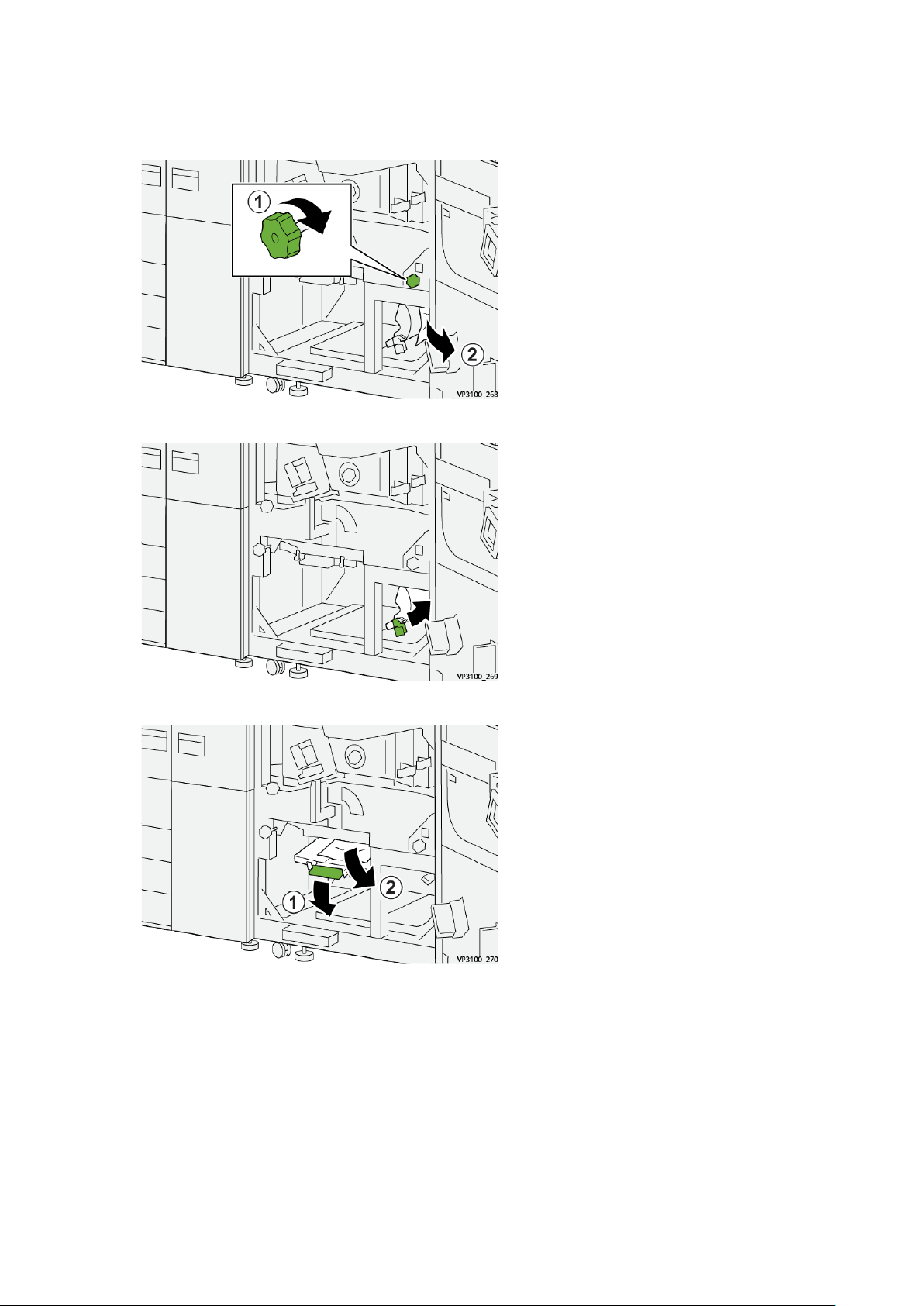
Αντιμετώπιση προβλημάτων
6. Εάν δυσκολεύεστε να αφαιρέσετε το μπλοκαρισμένο χαρτί, περιστρέψτε τη σφαιρική λαβή
5b δεξιόστροφα (1) και αφαιρέστε το μπλοκαρισμένο χαρτί (2).
7. Επαναφέρετε το μοχλό 5a στην αρχική του θέση.
8. Ανοίξτε το μοχλό 5c προς τα κάτω (1) και αφαιρέστε τυχόν μπλοκαρισμένο χαρτί (2).
Πιεστήριο Xerox®Versant®4100
50
Οδηγός Γρήγορης Εκκίνησης
Page 51

Αντιμετώπιση προβλημάτων
9. Εάν δυσκολεύεστε να αφαιρέσετε το μπλοκαρισμένο χαρτί, περιστρέψτε τη σφαιρική λαβή
5d δεξιόστροφα (1) και αφαιρέστε το μπλοκαρισμένο χαρτί (2).
10. Επαναφέρετε το μοχλό 5c στην αρχική του θέση.
11. Για να ανοίξετε το συρτάρι της μονάδας εξόδου, πιάστε τη λαβή 4 και περιστρέψτε τη λαβή
προς τα δεξιά στην οριζόντια θέση.
Πιεστήριο Xerox®Versant®4100
Οδηγός Γρήγορης Εκκίνησης
51
Page 52
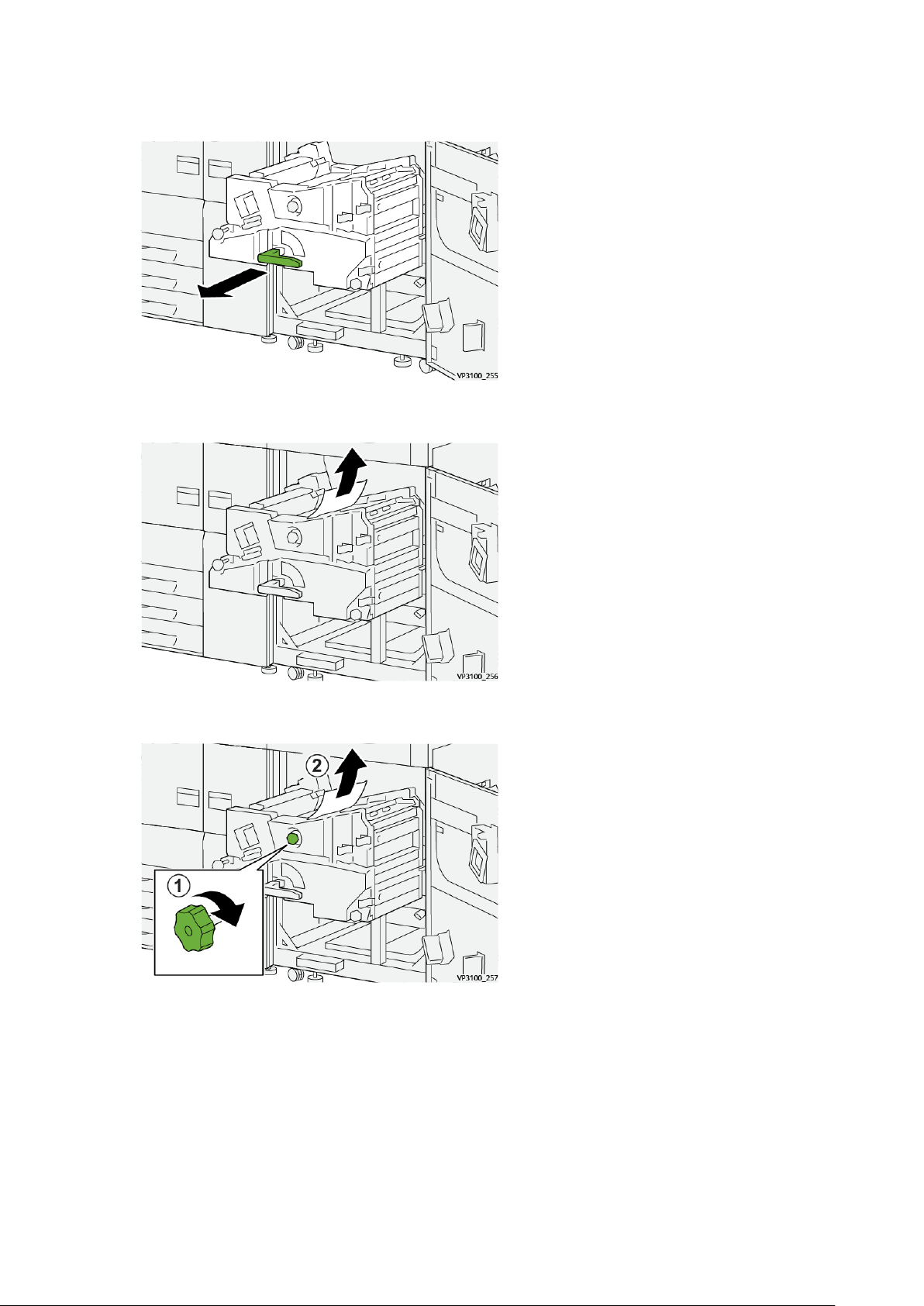
Αντιμετώπιση προβλημάτων
12. Τραβήξτε αργά προς τα έξω το συρτάρι της μονάδας εξόδου μέχρι να σταματήσει.
13. Αφαιρέστε τυχόν μπλοκαρισμένο χαρτί από το επάνω μέρος της μονάδας (περιοχή 4a),
τραβώντας το ευθεία προς τα έξω.
14. Εάν δυσκολεύεστε να αφαιρέσετε το μπλοκαρισμένο χαρτί, περιστρέψτε τη σφαιρική λαβή
4a δεξιόστροφα (1) και αφαιρέστε το μπλοκαρισμένο χαρτί (2).
Πιεστήριο Xerox®Versant®4100
52
Οδηγός Γρήγορης Εκκίνησης
Page 53

Αντιμετώπιση προβλημάτων
15. Ανοίξτε το μοχλό 4b προς τα δεξιά (1) και αφαιρέστε τυχόν μπλοκαρισμένο χαρτί (2).
16. Εάν δυσκολεύεστε να αφαιρέσετε το μπλοκαρισμένο χαρτί, ανοίξτε το μοχλό 4d προς τα
δεξιά (1) και αφαιρέστε το μπλοκαρισμένο χαρτί (2).
17. Επαναφέρετε τους μοχλούς 4b και 4d στις αρχικές τους θέσεις.
Πιεστήριο Xerox®Versant®4100
Οδηγός Γρήγορης Εκκίνησης
53
Page 54

Αντιμετώπιση προβλημάτων
18. Ανοίξτε το μοχλό 4c προς τα δεξιά (1) και αφαιρέστε τυχόν μπλοκαρισμένο χαρτί (2).
19. Επαναφέρετε το μοχλό 4c στην αρχική του θέση.
20.
21. Για να κλείσετε τη μονάδα εξόδου, πιάστε τη λαβή 4, σπρώξτε προσεκτικά τη μονάδα
εξόδου τελείως προς τα μέσα (1) και περιστρέψτε τη λαβή προς τα αριστερά (2) για να
ασφαλίσετε τη μονάδα στη θέση της.
22. Κλείστε τελείως τη δεξιά μπροστινή θύρα. Το πιεστήριο δεν λειτουργεί εάν η θύρα είναι
ανοιχτή έστω και λίγο.
Πιεστήριο Xerox®Versant®4100
54
Οδηγός Γρήγορης Εκκίνησης
Page 55
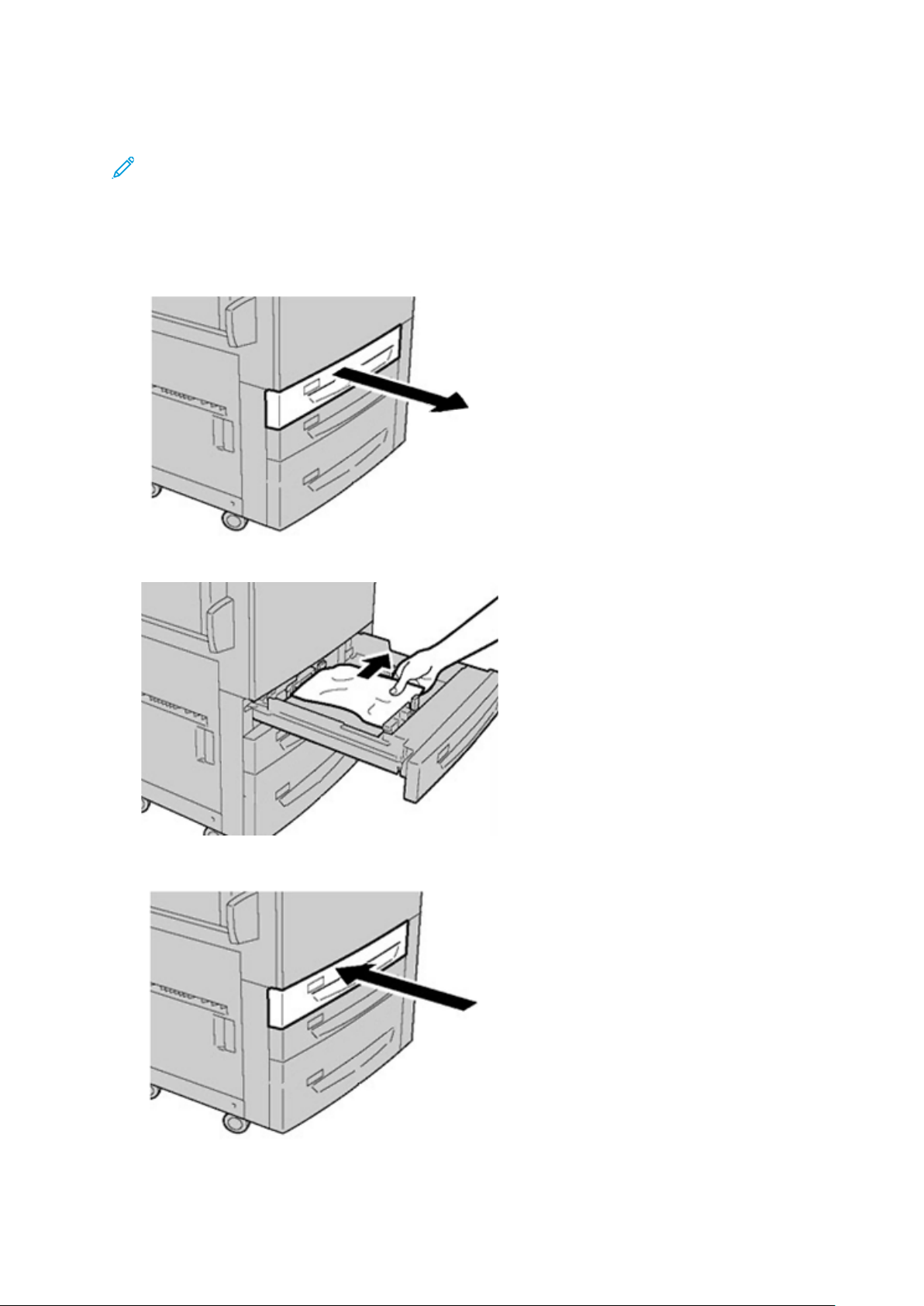
Αντιμετώπιση προβλημάτων
ΕΕμμππλλοοκκέέςς χχααρρττιιοούύ σσττοουυςς δδίίσσκκοουυςς 11--33
Σημείωση: Ορισμένες φορές το χαρτί σκίζεται και παραμένει στο εσωτερικό του
πιεστηρίου σε περίπτωση που ανοίξετε έναν δίσκο χωρίς να ελέγξτε τη θέση της
εμπλοκής χαρτιού. Αυτό μπορεί να προκαλέσει δυσλειτουργία. Πριν από την
αποκατάσταση του προβλήματος, ελέγχετε το σημείο που παρουσιάστηκε η εμπλοκή
χαρτιού.
1. Ανοίξτε το δίσκο στο σημείο που προέκυψε η εμπλοκή χαρτιού.
2. Αφαιρέστε το μπλοκαρισμένο χαρτί.
3. Σπρώξτε προσεκτικά το δίσκο προς τα μέσα μέχρι να τερματίσει.
Πιεστήριο Xerox®Versant®4100
Οδηγός Γρήγορης Εκκίνησης
55
Page 56

Αντιμετώπιση προβλημάτων
ΕΕμμππλλοοκκέέςς χχααρρττιιοούύ σσττοο ΔΔίίσσκκοο BByyppaassss ((ΔΔίίσσκκοοςς 55))
ΕΕμμππλλοοκκέέςς χχααρρττιιοούύ όότταανν οο δδίίσσκκοοςς BByyppaassss εείίννααιι ττοοπποοθθεεττηημμέέννοοςς
σσττοουυςς δδίίσσκκοουυςς 66 κκααιι 77
Συμβουλή: Βεβαιωθείτε κάθε φορά ότι όλες οι εμπλοκές χαρτιού, ακόμα και τα μικρά
σκισμένα κομμάτια χαρτιού, έχουν απομακρυνθεί από το μηχάνημα πριν συνεχίσετε τις
εργασίες εκτύπωσης.
1. Αφαιρέστε το χαρτί που είναι τοποθετημένο αυτήν τη στιγμή στο δίσκο Bypass (Δίσκος 5).
2. Ανασηκώστε και ανοίξτε το επάνω κάλυμμα του δίσκου Bypass (Δίσκος 5).
3. Αφαιρέστε το μπλοκαρισμένο χαρτί.
Σημείωση: Εάν το χαρτί είναι σκισμένο, ελέγξτε το εσωτερικό του πιεστηρίου και
αφαιρέστε το.
4. Κλείστε το επάνω κάλυμμα του δίσκου Bypass (Δίσκος 5).
Πιεστήριο Xerox®Versant®4100
56
Οδηγός Γρήγορης Εκκίνησης
Page 57

Αντιμετώπιση προβλημάτων
5. Τοποθετήστε ξανά χαρτί στο δίσκο και συνεχίστε την εκτύπωση.
ΕΕκκκκααθθάάρριισσηη εεμμππλλοοκκώώνν ττοουυ OOHHCCFF
ΑΑπποοκκααττάάσστταασσηη εεμμππλλοοκκώώνν σσττοονν ττρροοφφοοδδόόττηη μμεεγγάάλληηςς
χχωωρρηηττιικκόόττηηττααςς γγιιαα μμεεγγάάλλαα μμεεγγέέθθηη ((ΔΔίίσσκκοοιι 66 κκααιι 77))
Οι μοχλοί αποδέσμευσης μαγκώματος στο εσωτερικό της περιοχής μεταφοράς του τροφοδότη
συγκρατούν τα φύλλα μεγάλου μεγέθους (όπως A3, 11 x 17 ίντσες, 12 x 18 ίντσες), για να
περιοριστεί η πιθανότητα εμπλοκής καθώς το χαρτί εισέρχεται στον μηχανισμό εκτύπωσης.
Σημείωση: Ακολουθήστε τις οδηγίες αποκατάστασης εμπλοκής που εμφανίζονται στην
οθόνη αφής. Βεβαιωθείτε κάθε φορά ότι όλες οι εμπλοκές χαρτιού, ακόμα και τα μικρά
σκισμένα κομμάτια χαρτιού, έχουν καθαριστεί από το μηχάνημα πριν συνεχίσετε τις
εργασίες εκτύπωσης.
ΕΕμμππλλοοκκέέςς χχααρρττιιοούύ σσττοο εεσσωωττεερριικκόό ττωωνν δδίίσσκκωωνν 66 κκααιι 77
1. Τραβήξτε προς τα έξω το δίσκο στον οποίο σημειώθηκε η εμπλοκή χαρτιού.
2. Αφαιρέστε το μπλοκαρισμένο χαρτί.
Σημείωση: Εάν το χαρτί είναι σκισμένο, ελέγξτε το εσωτερικό του μηχανήματος και
αφαιρέστε το.
3. Σπρώξτε προσεκτικά προς τα μέσα τον δίσκο μέχρι να σταματήσει.
Πιεστήριο Xerox®Versant®4100
Οδηγός Γρήγορης Εκκίνησης
57
Page 58

Αντιμετώπιση προβλημάτων
ΕΕμμππλλοοκκέέςς χχααρρττιιοούύ σσττοονν μμοοχχλλόό 11aa κκααιι ττηη σσφφααιιρριικκήή λλααββήή 11cc ττωωνν
δδίίσσκκωωνν 66 κκααιι 77
1. Ανοίξτε το μπροστινό κάλυμμα της μονάδας τροφοδοσίας.
2. Μετακινήστε το μοχλό 1a προς τα δεξιά και περιστρέψτε τη σφαιρική λαβή 1c προς τα
δεξιά. Αφαιρέστε το μπλοκαρισμένο χαρτί.
Σημείωση: Εάν το χαρτί είναι σκισμένο, ελέγξτε το εσωτερικό του μηχανήματος για
κομμένα κομμάτια χαρτιού.
3. Επαναφέρετε το μοχλό 1a στην αρχική του θέση.
4. Κλείστε το μπροστινό κάλυμμα της μονάδας τροφοδοσίας.
Σημείωση: Εάν το μπροστινό κάλυμμα της μονάδας τροφοδοσίας δεν είναι εντελώς
κλειστό, θα εμφανιστεί ένα μήνυμα και το πιεστήριο δεν θα λειτουργεί.
Πιεστήριο Xerox®Versant®4100
58
Οδηγός Γρήγορης Εκκίνησης
Page 59

Αντιμετώπιση προβλημάτων
ΕΕμμππλλοοκκέέςς χχααρρττιιοούύ σσττοονν μμοοχχλλόό 11bb κκααιι ττηη σσφφααιιρριικκήή λλααββήή 11cc ττωωνν
δδίίσσκκωωνν 66 κκααιι 77
1. Ανοίξτε το μπροστινό κάλυμμα της μονάδας τροφοδοσίας.
2. Μετακινήστε το μοχλό 1b προς τα δεξιά και περιστρέψτε τη σφαιρική λαβή 1c προς τα
δεξιά. Αφαιρέστε το μπλοκαρισμένο χαρτί.
Σημείωση: Εάν το χαρτί είναι σκισμένο, ελέγξτε το εσωτερικό του μηχανήματος για
κομμένα κομμάτια χαρτιού.
3. Επαναφέρετε το μοχλό 1b στην αρχική του θέση.
4. Κλείστε το μπροστινό κάλυμμα της μονάδας τροφοδοσίας.
Σημείωση: Εάν το μπροστινό κάλυμμα της μονάδας τροφοδοσίας δεν είναι εντελώς
κλειστό, θα εμφανιστεί ένα μήνυμα και το πιεστήριο δεν θα λειτουργεί.
ΕΕμμππλλοοκκέέςς χχααρρττιιοούύ σσττοονν μμοοχχλλόό 11dd κκααιι ττηη σσφφααιιρριικκήή λλααββήή 11cc ττωωνν
δδίίσσκκωωνν 66 κκααιι 77
Σημείωση: Εάν το χαρτί είναι σκισμένο, ελέγξτε το εσωτερικό του μηχανήματος για
κομμένα κομμάτια χαρτιού.
Πιεστήριο Xerox®Versant®4100
Οδηγός Γρήγορης Εκκίνησης
59
Page 60

Αντιμετώπιση προβλημάτων
1. Ανοίξτε το μπροστινό κάλυμμα της μονάδας τροφοδοσίας.
2. Μετακινήστε το μοχλό 1d προς τα επάνω και αφαιρέστε το μπλοκαρισμένο χαρτί.
3. Εάν δεν μπορείτε να αφαιρέσετε το χαρτί, περιστρέψτε τη σφαιρική λαβή 1c δεξιόστροφα
και αφαιρέστε το μπλοκαρισμένο χαρτί.
4. Επαναφέρετε το μοχλό 1d στην αρχική του θέση.
Πιεστήριο Xerox®Versant®4100
60
Οδηγός Γρήγορης Εκκίνησης
Page 61

5. Κλείστε το μπροστινό κάλυμμα της μονάδας τροφοδοσίας.
Σημείωση: Εάν το μπροστινό κάλυμμα της μονάδας τροφοδοσίας δεν είναι εντελώς
κλειστό, θα εμφανιστεί ένα μήνυμα και το πιεστήριο δεν θα λειτουργεί.
Αντιμετώπιση προβλημάτων
Πιεστήριο Xerox®Versant®4100
Οδηγός Γρήγορης Εκκίνησης
61
Page 62

Αντιμετώπιση προβλημάτων
Πληροφορίες βλάβης
Όταν παρουσιάζεται κάποια βλάβη, όπως εμπλοκές χαρτιού, ανοιχτές θύρες ή καλύμματα, ή δυσλειτουργία του πιεστηρίου, συμβαίνουν τα παρακάτω:
• Το πιεστήριο διακόπτει τη λειτουργία του και εμφανίζεται ένα μήνυμα βλάβης στην οθόνη
αφής του πιεστηρίου.
• Το μήνυμα περιλαμβάνει μια εικόνα γραφικών που υποδεικνύει τη θέση της βλάβης, μαζί με
μια σύντομη επεξήγηση των διορθωτικών ενεργειών για την αποκατάσταση της βλάβης.
• Ενδέχεται να προκύψουν εμπλοκές χαρτιού σε πολλαπλές περιοχές του πιεστηρίου και οποιεσδήποτε προαιρετικές συσκευές είναι συνδεδεμένες στο πιεστήριο. Όταν συμβαίνει κάτι τέτοιο, η εικόνα γραφικών αλλάζει για να υποδείξει τις πολλαπλές θέσεις και τις απαιτούμενες
διορθωτικές ενέργειες.
• Επιπλέον, εάν παρουσιαστεί κάποια βλάβη σε μια προαιρετική συσκευή, ανάβει μια ενδεικτική λυχνία στον πίνακα ελέγχου αυτής της συσκευής που υποδεικνύει την αντίστοιχη περιοχή
της συσκευής στην οποία προέκυψε η βλάβη.
Ανατρέχετε πάντα στις παρακάτω πληροφορίες όταν αποκαθιστάτε εμπλοκές χαρτιού:
• Μην απενεργοποιείτε το πιεστήριο όταν αποκαθιστάτε εμπλοκές χαρτιού.
• Η αποκατάσταση των εμπλοκών χαρτιού μπορεί να γίνεί ενώ το πιεστήριο εξακολουθεί να είναι ενεργοποιημένο. Όταν η τροφοδοσία απενεργοποιηθεί, όλες οι πληροφορίες που είναι
αποθηκευμένες στη μνήμη του συστήματος θα διαγραφούν.
• Αποκαταστήστε όλες τις εμπλοκές χαρτιού προτού συνεχίσετε τις εργασίες εκτύπωσης.
• Μην αγγίζετε τα εξαρτήματα στο εσωτερικό του πιεστηρίου. Αυτό μπορεί να προκαλέσει
ελαττώματα στην εκτύπωση.
• Βεβαιωθείτε ότι όλες οι εμπλοκές χαρτιού, ακόμα και τυχόν μικρά σκισμένα κομμάτια χαρτιού, έχουν αποκατασταθεί προτού συνεχίσετε τις εργασίες εκτύπωσης.
• Αφαιρέστε προσεκτικά το χαρτί για να μην το σκίσετε. Αν το χαρτί σκιστεί, πρέπει να αφαιρέσετε όλα σκισμένα κομμάτια.
• Αφού αποκαταστήσετε τις εμπλοκές χαρτιού, κλείστε όλες τις θύρες και τα καλύμματα. Το
πιεστήριο δεν μπορεί να εκτυπώσει όταν οι θύρες ή τα καλύμματα είναι ανοιχτά.
• Μετά την αποκατάσταση μιας εμπλοκής χαρτιού, η εκτύπωση συνεχίζεται αυτόματα από
την κατάσταση που βρισκόταν προτού προκύψει η εμπλοκή χαρτιού.
• Εάν δεν αποκατασταθούν όλες οι εμπλοκές χαρτιού, συνεχίζει να εμφανίζεται ένα μήνυμα
σφάλματος στην οθόνη αφής του πιεστηρίου. Για να αποκαταστήσετε τυχόν υπόλοιπες εμπλοκές, ανατρέξτε στην οθόνη αφής του πιεστηρίου για οδηγίες και πληροφορίες.
ΛΛήήψψηη ππλληηρροοφφοορριιώώνν ββλλάάββηηςς ααππόό ττηηνν οοθθόόννηη ααφφήήςς
ττοουυ ππιιεεσσττηηρρίίοουυ
Όταν παρουσιάζεται κάποια βλάβη, όπως εμπλοκές χαρτιού, ανοιχτές θύρες ή καλύμματα, ή
δυσλειτουργία του πιεστηρίου, το πιεστήριο διακόπτει την εκτύπωση και εμφανίζεται ένα
μήνυμα στην οθόνη αφής του πιεστηρίου. Χρησιμοποιήστε την παρακάτω διαδικασία για να
λάβετε πληροφορίες και οδηγίες σχετικά με τη διόρθωση της βλάβης.
Πιεστήριο Xerox®Versant®4100
62
Οδηγός Γρήγορης Εκκίνησης
Page 63

Αντιμετώπιση προβλημάτων
1. Από το παράθυρο Αρχική στην οθόνη αφής του πιεστηρίου, επιλέξτε το πλήκτρο Βλάβες.
• Εάν υπάρχει μόνο μία βλάβη, εμφανίζεται η οθόνη Βλάβη.
• Εάν υπάρχουν πολλαπλές βλάβες, εμφανίζεται μια λίστα κάτω από την εικόνα γραφικών
στην οθόνη Αρχική. Ανατρέξτε στην εικόνα στο επόμενο βήμα.
Πιεστήριο Xerox®Versant®4100
Οδηγός Γρήγορης Εκκίνησης
63
Page 64
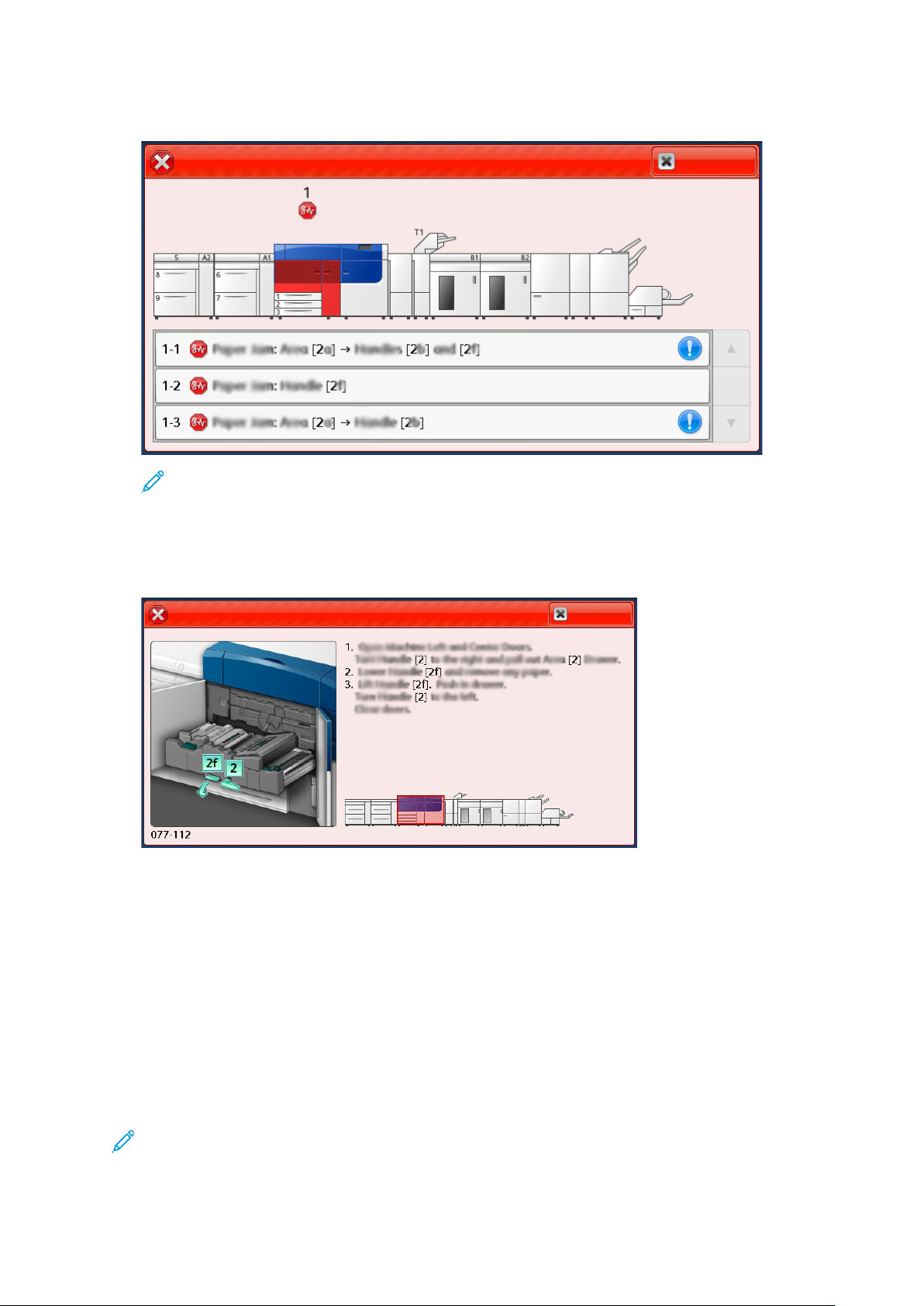
Αντιμετώπιση προβλημάτων
2. Επιλέξτε το πρώτο στοιχείο στο επάνω μέρος της λίστας που εμφανίζεται.
Σημείωση: Οι πολλαπλές βλάβες παρατίθενται σε φθίνουσα σειρά, με την πρώτη
βλάβη να έχει τον αριθμό 1. Διορθώστε τις με τη σειρά που παρατίθενται, αρχίζοντας
από την πρώτη και προχωρώντας προς τα κάτω στη λίστα.
Εμφανίζεται η οθόνη Βλάβη.
3. Για να διορθώσετε μια βλάβη, ακολουθήστε τις οδηγίες που παρέχονται στην οθόνη Βλάβη.
Όταν τελειώσετε, επιλέξτε Κλείσιμο.
4. Επαναλάβετε τα προηγούμενα βήματα μέχρι να αποκαταστήσετε όλες τις βλάβες.
Εάν δεν μπορείτε να αποκαταστήσετε κάποια βλάβη, επικοινωνήστε με το διαχειριστή
συστήματος.
ΜΜηηννύύμμαατταα ββλλάάββηηςς
Όταν παρουσιάζεται κάποια βλάβη, όπως εμπλοκές χαρτιού, ανοιχτές θύρες ή καλύμματα, ή
δυσλειτουργία του πιεστηρίου, το πιεστήριο διακόπτει την εκτύπωση και εμφανίζεται ένα
μήνυμα στην οθόνη αφής του πιεστηρίου. Μια εικόνα γραφικών υποδεικνύει τη θέση της
βλάβης, με μια σύντομη επεξήγηση των διορθωτικών ενεργειών για την αποκατάσταση της
βλάβης. Εάν παρουσιαστεί βλάβη σε περισσότερες από μία θέσεις, η εικόνα αλλάζει για να
υποδείξει τις πολλαπλές θέσεις και τις απαιτούμενες διορθωτικές ενέργειες.
Σημείωση: Για περισσότερες πληροφορίες, ανατρέξτε στην ενότητα Λήψη πληροφοριών
βλάβης από την οθόνη αφής του πιεστηρίου.
Πιεστήριο Xerox®Versant®4100
64
Οδηγός Γρήγορης Εκκίνησης
Page 65

Αντιμετώπιση προβλημάτων
Μπορείτε να δείτε αναλυτικές πληροφορίες και οδηγίες σχετικά με τη διόρθωση κάποιας
βλάβης επιλέγοντας το πλήκτρο Βλάβες στην οθόνη Αρχική. Εμφανίζεται η οθόνη Βλάβη.
Βρείτε τον κωδικό για τη βλάβη που παρατίθεται στο κάτω μέρος της οθόνης Βλάβη.
Πιεστήριο Xerox®Versant®4100
Οδηγός Γρήγορης Εκκίνησης
65
Page 66
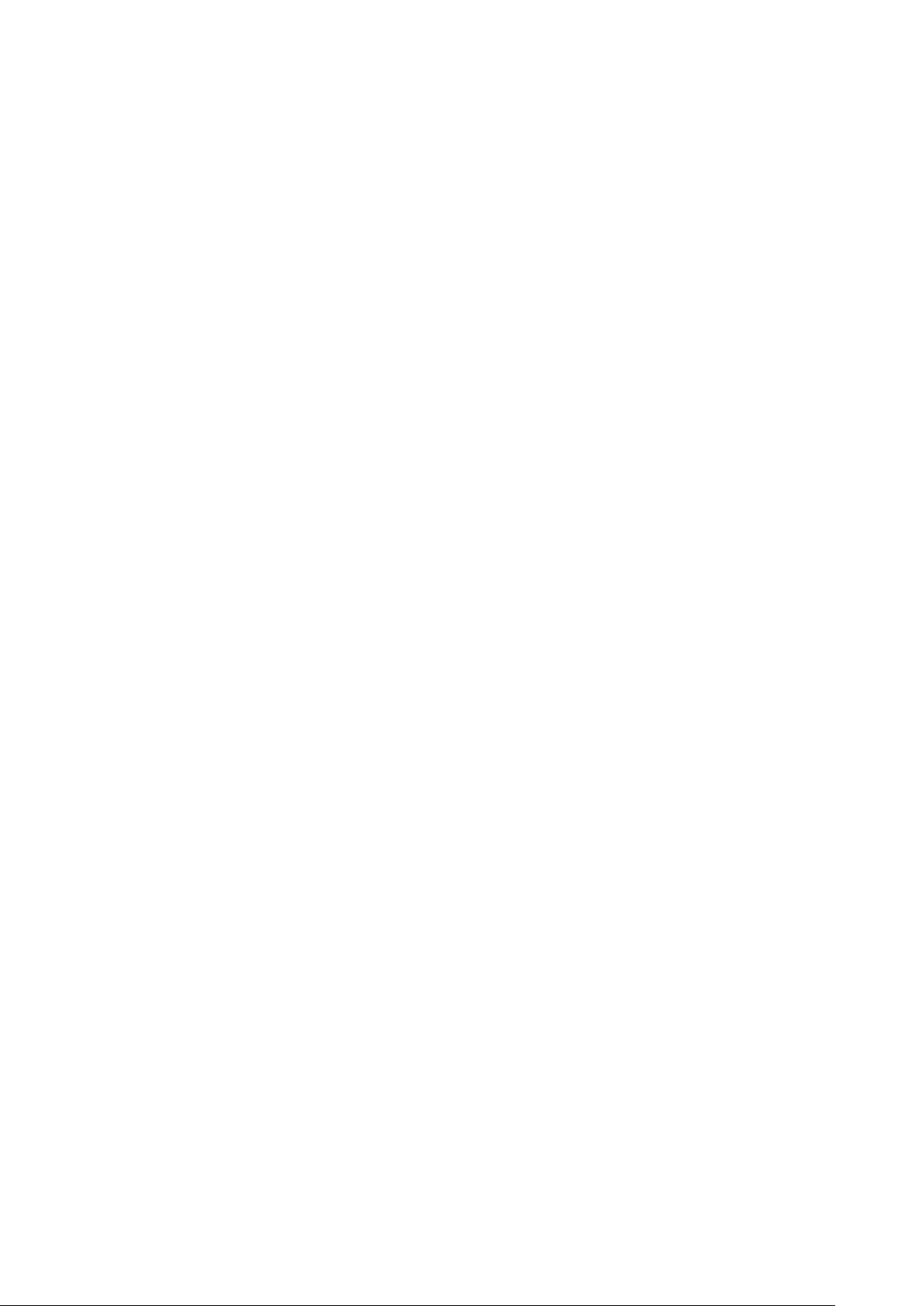
Αντιμετώπιση προβλημάτων
Πιεστήριο Xerox®Versant®4100
66
Οδηγός Γρήγορης Εκκίνησης
Page 67
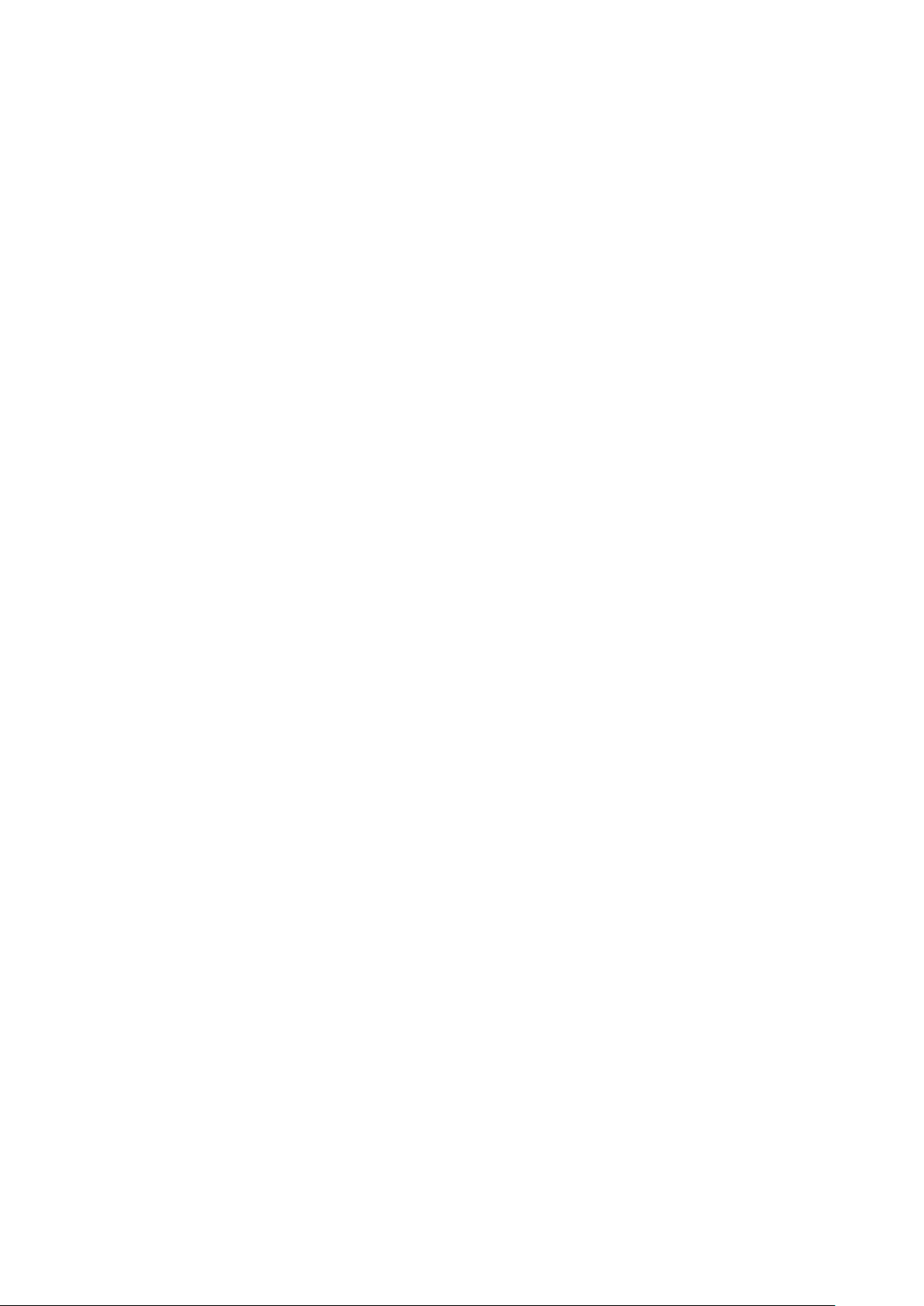
Page 68
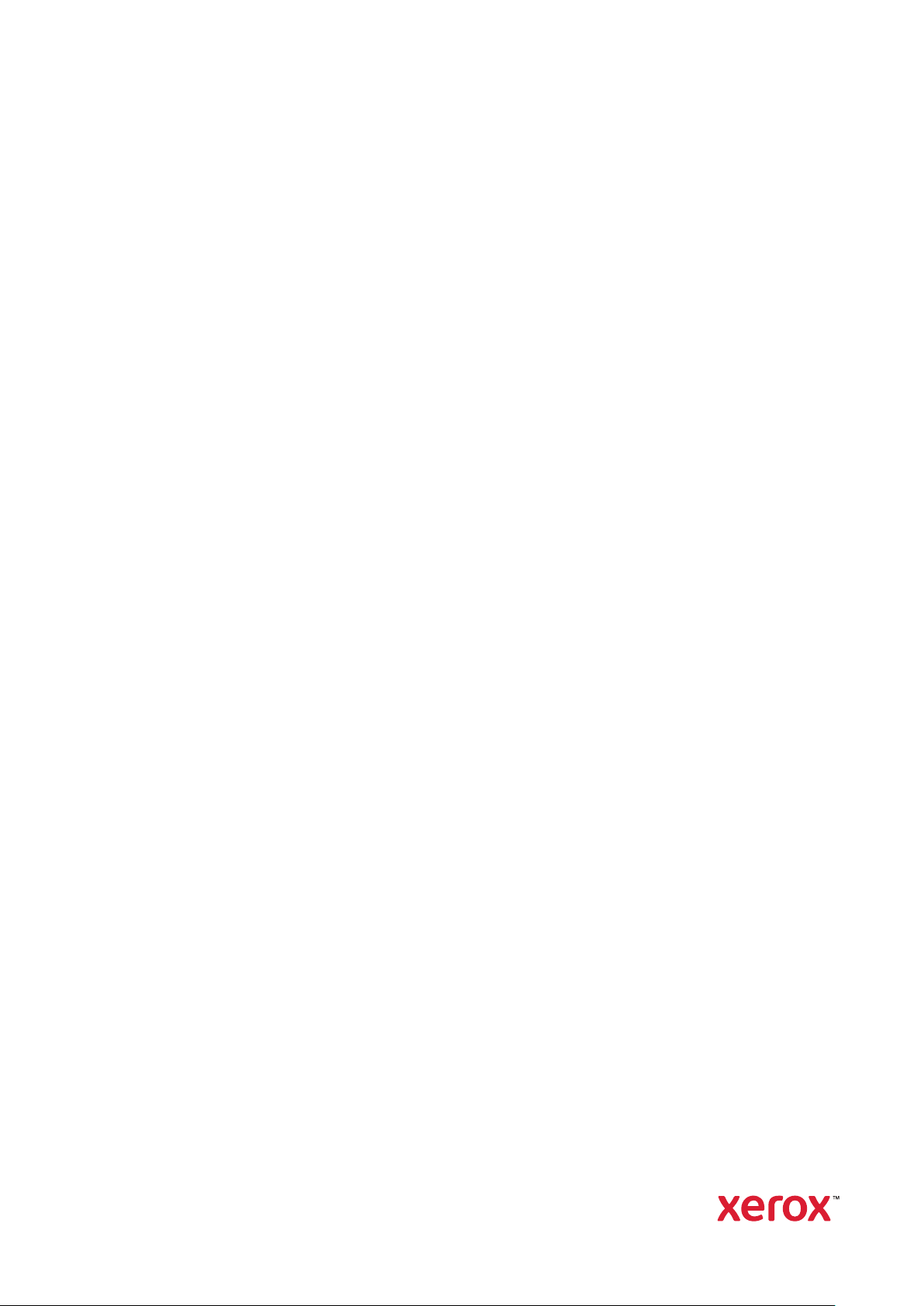
